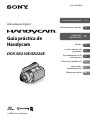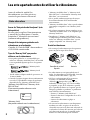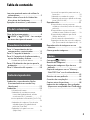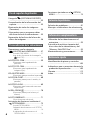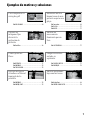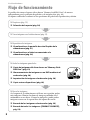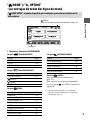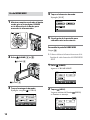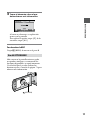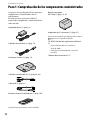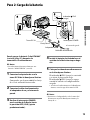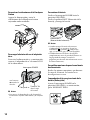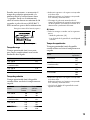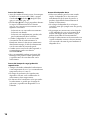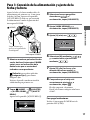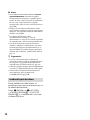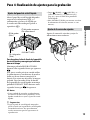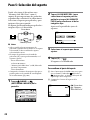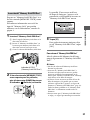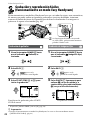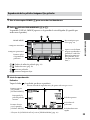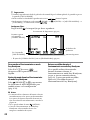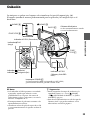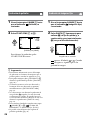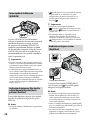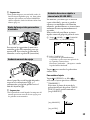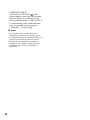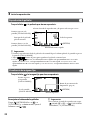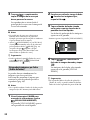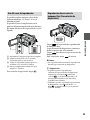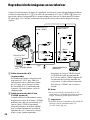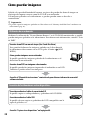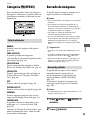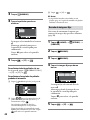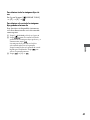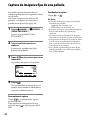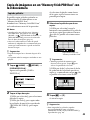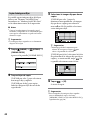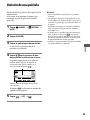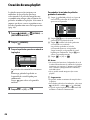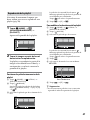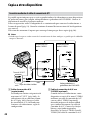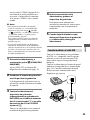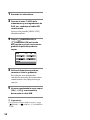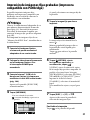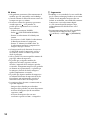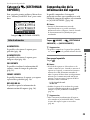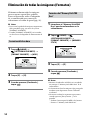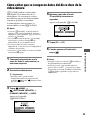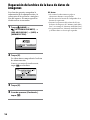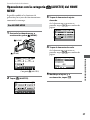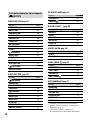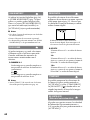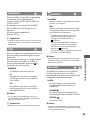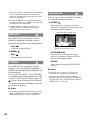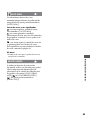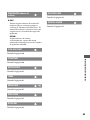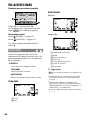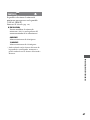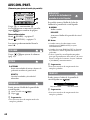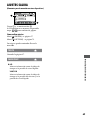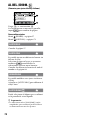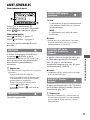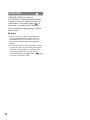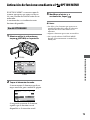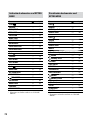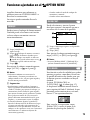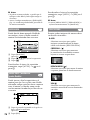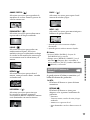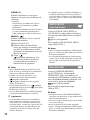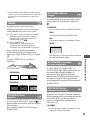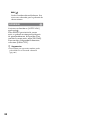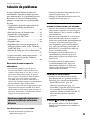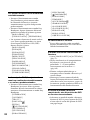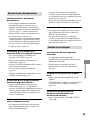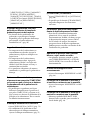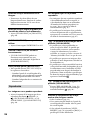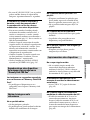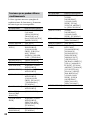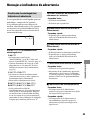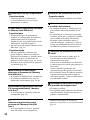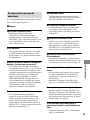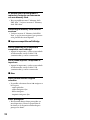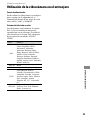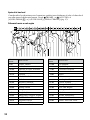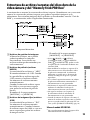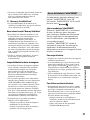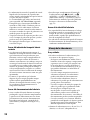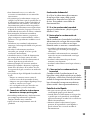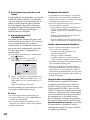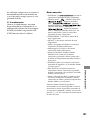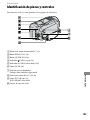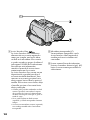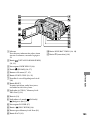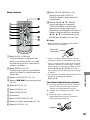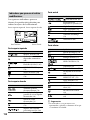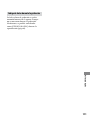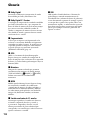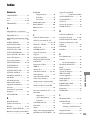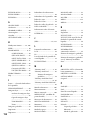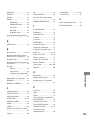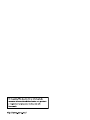Sony Série DCR-SR210E Guía del usuario
- Categoría
- Videocámaras
- Tipo
- Guía del usuario
Este manual también es adecuado para

3-287-846-82(1)
Videocámara Digital
Guía práctica de
Handycam
DCR-SR210E/SR220E
2008 Sony Corporation
Procedimientos iniciales
Edición
Uso de soportes de
grabación
Personalización de la
videocámara
Solución de problemas
Información
complementaria
Referencia rápida
Uso de la videocámara 8
Grabación/
reproducción
22
12
39
53
57
81
93
103

2
Lea este apartado antes de utilizar la videocámara
Antes de utilizar la unidad, lea
detenidamente esta Guía práctica y
consérvela para futuras referencias.
Notas sobre el uso
Acerca de “Guía práctica de Handycam” (esta
Guía práctica)
En esta guía se explica el funcionamiento
y manejo de la videocámara. Consulte
asimismo el “Manual de instrucciones”
(volumen independiente).
Manejo de las imágenes grabadas en la
videocámara en el ordenador
Consulte la “Guía de PMB” almacenada en
el CD-ROM suministrado.
Tipos de “Memory Stick” que pueden
utilizarse con la videocámara
Para grabar películas, es recomendable que
utilice un “Memory Stick PRO Duo” de 512 MB
o una capacidad superior que lleve la siguiente
marca:
(“Memory Stick
PRO Duo”)*
(“Memory Stick
PRO-HG Duo”)
* Puede utilizar cualquier modelo, presente o no
la marca Mark2.
Consulte la página 59 para obtener información
acerca de la capacidad de tiempo de grabación
disponible de un “Memory Stick PRO Duo”.
“Memory Stick PRO Duo”/“Memory Stick
PRO-HG Duo”
(Este tamaño puede utilizarse con la
videocámara).
“Memory Stick”
(No puede utilizarlo con la videocámara).
“Memory Stick PRO Duo” y “Memory Stick
PRO-HG Duo” se denominan “Memory Stick
PRO Duo” en este manual.
No es posible utilizar ningún tipo de tarjeta
de memoria distinta de las mencionadas
anteriormente.
“Memory Stick PRO Duo” sólo se puede utilizar
con equipos compatibles con “Memory Stick
PRO”.
No coloque etiquetas u objetos similares en un
“Memory Stick PRO Duo” o un adaptador para
Memory Stick Duo.
Introduzca el “Memory Stick PRO Duo” en
el adaptador para Memory Stick Duo cuando
utilice un “Memory Stick PRO Duo” con un
equipo compatible con “Memory Stick”.
Uso de la videocámara
No sostenga la videocámara por las siguientes
partes ni por las tapas de las tomas.
Pantalla de cristal
líquido
Batería
La videocámara no está protegida frente al
polvo, las salpicaduras ni la humedad. Consulte
“Manejo de la videocámara” (pág. 98).
No lleve a cabo ninguna de las siguientes
acciones si el indicador de modo
(Película)/
(Imagen ja) (pág. 17) o el
indicador ACCESS (pág. 25) está encendido
o parpadea, ya que de lo contrario es posible
que se produzcan daños en el soporte, que las
imágenes grabadas se pierdan o se produzcan
otros fallos de funcionamiento.
Extraer el “Memory Stick PRO Duo”.
Extraer la batería o el adaptador de ca de la
videocámara.
Someter la videocámara a golpes o
vibraciones.
Al conectar la videocámara a otro dispositivo
mediante un cable, asegúrese de insertar la
clavija del conector en la dirección adecuada. Si
se introduce la clavija del conector por la fuerza
en la dirección incorrecta, el terminal puede
dañarse o la videocámara puede averiarse.

3
Desconecte el adaptador de ca de la Handycam
Station mientras sujeta la Handycam Station y
la clavija de cc.
Asegúrese de poner el interruptor POWER en
OFF (CHG) cuando coloque la videocámara en
la Handycam Station o cuando la retire.
Conecte los cables a los conectores de
la Handycam Station cuando utilice la
videocámara conectada a la Handycam Station.
No conecte los cables a la Handycam Station y a
la videocámara.
Elementos del menú, panel de cristal líquido
y objetivo
Los elementos del menú que aparezcan
atenuados no estarán disponibles en las
condiciones de grabación o reproducción
actuales.
La pantalla de cristal líquido se ha fabricado con
tecnología de alta precisión, lo que hace que
más del 99,99% de los píxeles sean funcionales.
Sin embargo, es posible que aparezcan
constantemente algunos pequeños puntos
negros o brillantes (blancos, rojos, azules o
verdes) en la pantalla de cristal líquido. Estos
puntos son el resultado normal del proceso de
fabricación y no afectan en modo alguno a la
grabación.
La exposición de la pantalla de cristal líquido
o el objetivo a la luz solar directa durante
períodos prolongados puede provocar fallos de
funcionamiento.
No apunte directamente al sol. Si lo hace, puede
ocasionar fallos en la unidad. Tome fotografías
del sol sólo en condiciones de baja intensidad,
como al atardecer.
Grabación
Antes de comenzar a grabar, pruebe las
funciones de grabación para asegurarse de que
la imagen y el sonido se graben sin problemas.
No es posible compensar el contenido de
las grabaciones, aun si la grabación o la
reproducción no son posibles a causa de un
fallo de funcionamiento de la videocámara, de
los soportes de grabación, etc.
Los sistemas de televisión en color varían en
función del país o la región. Si desea ver su
grabación en un televisor, necesita un televisor
con sistema PAL.
Los programas de televisión, películas, cintas de
vídeo y demás materiales pueden estar sujetos a
derechos de autor. La grabación no autorizada
de tales materiales puede ir en contra de las
leyes sobre los derechos de autor.
Acerca del ajuste de idioma
Para ilustrar los procedimientos operativos
se utilizan indicaciones en pantalla en
cada idioma local. Si es necesario, cambie
el idioma de la pantalla antes de utilizar la
videocámara (pág. 18).
Acerca de esta Guía práctica
Las pantallas LCD y los indicadores que se
muestran en esta Guía práctica fueron tomados
con una cámara digital de imágenes jas y
puede que sean distintos de los que visualizan
en realidad.
El diseño y las especicaciones de los soportes y
de otros accesorios están sujetos a cambios sin
previo aviso.
En esta Guía práctica, el disco duro de la
videocámara y el “Memory Stick PRO Duo”
reciben el nombre de “soporte”.
Acerca del objetivo Carl Zeiss
La videocámara está equipada con un
objetivo Carl Zeiss, que permite obtener
imágenes de gran calidad, y que ha sido
desarrollado conjuntamente por Carl
Zeiss, en Alemania, y Sony Corporation.
Adopta el sistema de medición MTF
para videocámaras y ofrece una calidad
equiparable a la de un objetivo Carl Zeiss.
El objetivo de la videocámara también
presenta el revestimiento T para la
supresión de reejos no deseados y la
reproducción el de colores.
MTF = Modulation Transfer Function. El
valor numérico indica la cantidad de luz de
un motivo que penetra en el objetivo.
Punto negro
Punto blanco, rojo,
azul o verde

4
Notas sobre el uso de la Unidad de disco duro de
Handycam
Guarde todos los datos de imagen grabados
Para evitar que se pierdan sus datos de imagen,
guarde todas las imágenes grabadas en soportes
externos periódicamente. Se recomienda
guardar los datos de imagen en un disco como,
por ejemplo, un DVD-R mediante el ordenador
(pág. 38). También se pueden guardar los
datos de imagen con una videograbadora o una
grabadora de DVD/HDD (pág. 48).
No someta la videocámara a golpes ni
vibraciones
Podría no reconocerse el disco duro de la
videocámara o no ser posible la grabación o
reproducción.
Especialmente durante la grabación o la
reproducción, no someta la videocámara a
golpes. Después de la grabación, no someta la
videocámara a golpes ni vibraciones cuando el
indicador ACCESS esté encendido.
Cuando utilice una bandolera (no
suministrada), no deje que la cámara golpee
ningún objeto.
No utilice la videocámara en zonas muy
ruidosas. Es posible que no se reconozca el
disco duro o que no pueda realizar operaciones
de grabación o reproducción.
Acerca del sensor de caída
Para proteger el disco duro interno de los golpes
provocados por una caída, la videocámara
dispone de un sensor de caída (pág. 72). Si se
cae la cámara, o en condiciones de ausencia
de gravedad, también es posible que se grabe
el sonido de bloqueo efectuado al activarse
esta función para proteger la videocámara. Si
el sensor de caída detecta golpes repetidos, la
grabación o la reproducción podrían detenerse.
Notas acerca de la batería y del adaptador
de ca
Asegúrese de retirar la batería o el adaptador de
ca después de apagar el interruptor POWER.
Nota sobre las temperaturas de
funcionamiento
Cuando la temperatura de la videocámara es
extremadamente alta o baja, es posible que no
se pueda grabar ni reproducir, ya que podrían
activarse las funciones de protección de la
videocámara. En este caso, aparece un mensaje
en la pantalla de cristal líquido (pág. 89).
Cuando la videocámara está conectada a un
ordenador
No intente formatear el disco duro de la
videocámara con un ordenador. Si lo hace, la
videocámara podría funcionar incorrectamente.
Nota sobre el uso de la videocámara a gran
altitud
No encienda la videocámara en zonas de baja
presión con una altitud superior a 3.000 metros,
ya que podría dañarse el disco duro de la
videocámara.
Nota sobre el desecho y la transferencia
Si ejecuta [FORMAT.SOPORTE] (pág. 54) para
formatear el disco duro de la videocámara, es
posible que no elimine totalmente los datos
del disco duro. Si transere la videocámara, se
recomienda ejecutar [
VACIAR] (pág. 55)
para evitar la recuperación de sus datos.
Asimismo, cuando deseche la videocámara, se
recomienda destruir el cuerpo de ésta.
Si no puede grabar ni reproducir imágenes,
ejecute [FORMAT.SOPORTE]
Si graba o elimina imágenes de forma repetida
durante un tiempo prolongado, los datos del
soporte se fragmentarán. Las imágenes no
se pueden guardar ni grabar. En dicho caso,
guarde las imágenes en algún tipo de soporte
externo primero (pág. 38) y después ejecute
[FORMAT.SOPORTE] (pág. 54).
Fragmentación Glosario (pág. 112)

5
Tabla de contenido
Lea este apartado antes de utilizar la
videocámara ................................................2
Notas sobre el uso de la Unidad de
disco duro de Handycam ........................4
Ejemplos de motivos y soluciones .........7
Uso de la videocámara
Flujo de funcionamiento ...........................8
“
HOME” y “ OPTION” - Las ventajas
de tener dos tipos de menú ...................9
Procedimientos iniciales
Paso 1: Comprobación de los
componentes suministrados .............. 12
Paso 2: Carga de la batería ..................... 13
Paso 3: Conexión de la alimentación y
ajuste de la fecha y la hora .................. 17
Cambio del ajuste de idioma ..................... 18
Paso 4: Realización de ajustes para la
grabación ................................................... 19
Paso 5: Selección del soporte................ 20
Grabación/reproducción
Grabación y reproducción fáciles
(funcionamiento en modo Easy
Handycam) ................................................ 22
Grabación ..................................................... 25
Utilización del zoom ........................................ 27
Grabación de sonido con mayor
intensidad (grabación de sonido
envolvente de 5.1 canales) ...................... 27
Inicio rápido de la lmación (QUICK ON)
................................................................................... 28
Grabación de imágenes jas de alta
calidad durante la grabación de
películas (Dual Rec) ...................................... 28
Grabación en lugares oscuros
(NightShot) ........................................................ 28
Ajuste de la exposición para motivos a
contraluz ............................................................. 29
Grabación en modo de espejo ................. 29
Grabación de acciones rápidas a cámara
lenta (GR.LEN.UNIF.) ..................................... 29
Reproducción ............................................. 31
Búsqueda de escenas concretas
mediante selección (Índice de rollos de
película) ............................................................... 33
Búsqueda de escenas concretas
mediante caras (Índice de caras) ......... 33
Búsqueda de imágenes por fecha
(Índice de fechas) .......................................... 34
Uso del zoom de reproducción ............... 35
Reproducción de una serie de imágenes
jas (Presentación de diapositivas)..... 35
Reproducción de imágenes en un
televisor ...................................................... 36
Cómo guardar imágenes ........................ 38
Edición
Categoría (OTROS) ............................. 39
Borrado de imágenes ............................... 39
Captura de imágenes jas de una
película ...................................................... 42
Copia de imágenes en un “Memory
Stick PRO Duo” con la videocámara
....................................................................... 43
División de una película .......................... 45
Creación de una playlist .......................... 46
Copia a otros dispositivos ...................... 48
Impresión de imágenes jas grabadas
(impresora compatible con PictBridge)
....................................................................... 51

6
Uso de soportes de grabación
Categoría (GESTIONAR SOPORTE)
....................................................................... 53
Comprobación de la información del
soporte ........................................................ 53
Eliminación de todas las imágenes
(Formateo) ................................................. 54
Cómo evitar que se recuperen datos
del disco duro de la videocámara ..... 55
Reparación del archivo de la base de
datos de imágenes ................................. 56
Personalización de la videocámara
Operaciones con la categoría
(AJUSTES) del HOME MENU ........ 57
Uso del HOME MENU ...................................... 57
Lista de los elementos de la categoría
(AJUSTES) .................................................... 58
AJUSTES PEL.CÁM ..................................... 59
(Elementos para la grabación de
películas)
AJUST.FOTO CÁM. ..................................... 64
(Elementos para la grabación de
imágenes jas)
VIS.AJUSTES IMÁG ..................................... 66
(Elementos para personalizar la pantalla)
AJUS.SON./PANT. ....................................... 68
(Elementos para ajustar el sonido y la
pantalla)
AJUSTES SALIDA ........................................ 69
(Elementos para la conexión con otros
dispositivos)
AJ.REL./IDIOM. ....................................... 70
(Elementos para ajustar la hora y el
idioma)
AJUST.GENERALES .................................... 71
(Otros elementos de ajuste)
Activación de funciones mediante el
OPTION MENU .................................... 73
Uso del OPTION MENU .................................. 73
Grabación de elementos en el OPTION
MENU .................................................................... 74
Visualización de elementos en el
OPTION MENU ................................................. 74
Funciones ajustadas en el OPTION
MENU ........................................................... 75
Solución de problemas
Solución de problemas ........................... 81
Mensajes e indicadores de advertencia
....................................................................... 89
Información complementaria
Utilización de la videocámara en el
extranjero .................................................. 93
Estructura de archivos/carpetas del
disco duro de la videocámara y del
“Memory Stick PRO Duo” ..................... 95
Mantenimiento y precauciones ........... 96
Referencia rápida
Identicación de piezas y controles
.....................................................................103
Indicadores que se muestran durante la
grabación/reproducción ....................109
Glosario .......................................................112
Index ............................................................113

7
Ejemplos de motivos y soluciones
Para comprobar su
swing de golf
Obtención de una
buena toma de una
pista de esquí o una
playa
GR.LEN.UNIF. ...............................................29 Contraluz .....................................................29
PLAYA ..........................................................77
NIEVE ...........................................................77
Captura de
imágenes jas
durante la
grabación de
películas
Un niño en
un escenario
iluminado por un
foco
Dual Rec .......................................................28
LUZ PUNTUAL ..............................................77
Primer plano de
ores
Fuegos articiales
en todo su
esplendor
RETRATO ......................................................77
ENFOQUE .....................................................75
TELE MACRO ................................................75
FUEGOS ARTIFIC. ..........................................77
ENFOQUE .....................................................75
Enfoque del perro
situado en el lateral
izquierdo de la
pantalla
Un niño durmiendo
bajo una luz tenue
ENFOQUE .....................................................75
ENFOQ.PUNT. ...............................................75
NightShot ....................................................28
COLOR SLOW SHTR .......................................78

8
Uso de la videocámara
Flujo de funcionamiento
Es posible seleccionar el soporte (disco duro o “Memory Stick PRO Duo”) de manera
independiente para la grabación de películas y de imágenes jas (pág. 20).
El soporte establecido se utilizará en las operaciones de grabación, reproducción y edición.
Prepárese (pág. 12).
Selección del soporte (pág. 20)
Tome imágenes con la videocámara (pág. 25).
Reproduzca las imágenes.
Visualización en la pantalla de cristal líquido de la
videocámara (pág. 31)
Visualización en el televisor conectado a la
videocámara (pág. 36)
Grabe las imágenes guardadas.
Copia de imágenes del disco duro a un “Memory Stick
PRO Duo” (pág. 43)
Almacenamiento de imágenes en un DVD mediante el
ordenador (pág. 38)
Importación de imágenes al ordenador (pág. 38)
Copia a otros dispositivos (pág. 48)
Borre las imágenes.
Si el soporte de la videocámara está lleno, no se pueden grabar
más imágenes. Elimine los datos de imagen guardados en el
ordenador o en un disco. Si borra las imágenes, podrá grabar
imágenes nuevas en el espacio libre del soporte de nuevo.
Borrado de las imágenes seleccionadas (pág. 39)
Borrado de todas las imágenes ([FORMAT.SOPORTE],
pág. 54)

Uso de la videocámara
9
“ HOME” y “ OPTION”
- Las ventajas de tener dos tipos de menú
“ HOME MENU”: el punto de partida para cualquier operación que realice con la
videocámara
Categorías y elementos del HOME MENU
Categoría (TOMA DE IMÁGENES)
Elemento Página
PELÍCULA* 22
FOTO* 22
GR.LEN.UNIF. 29
Categoría (VISUALIZAR IMÁGENES)
Elemento Página
VISUAL INDEX* 31
INDEX*
33
INDEX*
33
PLAYLIST 46
Categoría (OTROS)
Elemento Página
BORRAR* 39
TOMA FOTOGRÁF. 42
COPIA PELÍCULA 43
COPIAR FOTO 44
EDIT 45
EDICIÓN PLAYLIST 46
IMPRIMIR 51
CONEXIÓN USB 95
Categoría (GESTIONAR SOPORTE)
Elemento Página
AJ.SOPORTE PEL.* 20
AJ.SOPORTE FOTO* 20
INFO SOPORTE 53
FORMAT.SOPORTE* 54
REP.ARCH.BD.IM. 56
Categoría (AJUSTES)
Para personalizar la videocámara
(pág. 57)*.
Para conocer los elementos disponibles
en la categoría (AJUSTES), consulte la
página 58.
* También puede ajustar estos elementos
durante el funcionamiento en modo Easy
Handycam (pág. 22).
(HELP)
Muestra una descripción del elemento (pág. 10)
Categoría

10
Uso del HOME MENU
1 Mientras mantiene pulsado el botón
verde, gire el interruptor POWER
en la dirección de la echa para
encender la alimentación.
2 Pulse (HOME) (o ).
3 Toque la categoría deseada.
Ejemplo: categoría
(OTROS)
4 Toque el elemento deseado.
Ejemplo: [EDIT]
5 Siga la guía de la pantalla para
consultar más instrucciones.
Para ocultar la pantalla HOME MENU
Toque .
Si desea obtener información acerca de la
función de cada elemento del HOME MENU
- HELP
1 Pulse (HOME).
Aparece el HOME MENU.
2 Toque (HELP).
La parte inferior del botón
(HELP)
se ilumina en naranja.
(HOME)
(HOME)

Uso de la videocámara
11
3 Toque el elemento sobre el que
desea obtener más información.
Al tocar un elemento, su explicación
aparece en la pantalla.
Para aplicar la opción, toque [SÍ], de lo
contrario, toque [NO].
Para desactivar la HELP
Toque (HELP) de nuevo en el paso 2.
Uso del OPTION MENU
Sólo con tocar la pantalla mientras graba
o reproduce imágenes, se mostrarán las
funciones disponibles en aquel momento.
Verá lo fácil que le resulta realizar los
distintos ajustes. Consulte la página 73 para
obtener más información.
(OPTION)

12
Procedimientos iniciales
Paso 1: Comprobación de los componentes suministrados
Asegúrese de que dispone de los siguientes
componentes suministrados con su
videocámara.
El número entre paréntesis indica el
número de componentes suministrados de
cada artículo.
Adaptador de ca (1) (pág. 13)
Cable de alimentación (1) (pág. 13)
Handycam Station (1) (pág. 13)
Cable de conexión de A/V (1) (pág. 36, 48)
Cable USB (1) (pág. 51)
Mando a distancia inalámbrico (1) (pág. 107)
La pila de litio tipo botón ya viene instalada.
Batería recargable
NP-FH60 (1) (pág. 13, 97)
Adaptador de 21 contactos (1) (pág. 37)
Sólo para los modelos que dispongan de la marca
impresa en la supercie inferior.
CD-ROM “Handycam Application Software”
(1)
Picture Motion Browser (Soware)
Guía de PMB
Guía práctica de Handycam (esta Guía
práctica)
“Manual de instrucciones” (1)

Procedimientos iniciales
13
Paso 2: Carga de la batería
Puede cargar la batería “InfoLITHIUM”
(serie H) (pág. 97) después de
conectarla a la videocámara.
Notas
La videocámara funciona solamente con
baterías “InfoLITHIUM” (serie H).
1 Conecte el adaptador de ca a la
toma DC IN de la Handycam Station.
Compruebe que la marca de la clavija
de cc esté orientada hacia arriba.
2 Conecte el cable de alimentación
al adaptador de ca y a la toma de
pared.
3 Deslice el interruptor POWER
en el sentido de la echa hasta
la posición OFF (CHG) (ajuste
predeterminado).
4 Instale la batería deslizándola en el
sentido de la echa hasta que haga
clic.
5 Coloque la videocámara rmemente
en la Handycam Station.
El indicador
/CHG (carga) se enciende
y se inicia el proceso de carga.
El indicador /CHG (carga) se apaga
cuando la batería está completamente
cargada.
Al colocar la videocámara en la Handycam
Station, cierre la tapa de la toma DC IN.
Notas
Desconecte el adaptador de ca de la toma DC
IN mientras sujeta la Handycam Station y la
clavija de cc.
Batería
Toma DC IN
Clavija de cc
Adaptador de ca
Cable de alimentación
A la toma de pared
Indicador /CHG
(carga)
Interruptor POWER

14
Para extraer la videocámara de la Handycam
Station
Apague la alimentación y retire la
videocámara de la Handycam Station
sujetando ambas unidades.
Para cargar la batería sólo con el adaptador
de ca
Desactive la alimentación y, a continuación,
conecte el adaptador de ca a la toma DC IN
de la videocámara.
Notas
Desconecte el adaptador de ca de la toma DC
IN mientras sujeta la videocámara y la clavija de
cc.
Para extraer la batería
Deslice el interruptor POWER hacia la
posición OFF (CHG).
Deslice la palanca BATT (liberación de la
batería) y extraiga la batería.
Notas
Cuando extraiga la batería o desconecte
el adaptador de ca, asegúrese de que los
indicadores
(película)/ (imagen ja)
(pág. 17)/ACCESS (pág. 25) están apagados.
Cuando almacene la batería, descárguela
completamente antes de guardarla durante un
largo período de tiempo (consulte la
página 98 para obtener más información acerca
del almacenamiento).
Para utilizar una toma de pared como fuente
de alimentación
Realice las mismas conexiones que durante
la carga de la batería. La batería no se
descargará en ese caso.
Comprobación de la energía restante de la
batería (Battery Info)
Ajuste el interruptor POWER en la
posición OFF (CHG) y, a continuación,
pulse DISP/BATT INFO.
Interruptor POWER
Toma DC IN
Clavija de cc
Abra la tapa
de la toma
con la marca
situada a la
derecha.
Palanca BATT
(liberación de la batería)

Procedimientos iniciales
15
Pasados unos instantes, se mostrarán el
tiempo de grabación aproximado y la
información de la batería durante unos
7 segundos. Puede ver la información
sobre la batería durante un máximo de 20
segundos si pulsa de nuevo DISP/BATT
INFO mientras aparece dicha información.
Tiempo de carga
Tiempo aproximado (min) necesario
para cargar completamente una batería
totalmente descargada.
Batería Tiempo de carga
NP-FH50 135
NP-FH60
(suministrada)
135
NP-FH70 170
NP-FH100 390
Tiempo de grabación
Tiempo aproximado (min) disponible
cuando utiliza una batería completamente
cargada.
Batería
Tiempo de
grabación
continua
Tiempo de
grabación
normal*
NP-FH50 90
90
40
40
NP-FH60
(suministrada)
120
120
60
60
NP-FH70 195
195
90
90
NP-FH100 440
440
220
220
Indicación superior: si el soporte está ajustado
en el disco duro
Indicación inferior: si el soporte está ajustado
en el “Memory Stick PRO Duo”
* El tiempo de grabación normal indica el
tiempo de grabación al repetir las operaciones
de inicio/parada, conexión/desconexión de la
alimentación y utilización del zoom.
Notas
Todos los tiempos se miden con los siguientes
ajustes:
Modo de grabación: [SP]
Luz de fondo de la pantalla de cristal líquido
activada
Tiempo de reproducción
Tiempo aproximado (min) disponible
cuando utiliza una batería completamente
cargada.
Batería
Tiempo de
reproducción*
NP-FH50 120
125
NP-FH60
(suministrada)
160
165
NP-FH70 255
270
NP-FH100 580
600
Indicación superior: si el soporte está ajustado
en el disco duro
Indicación inferior: si el soporte está ajustado
en el “Memory Stick PRO Duo”
* Con la luz de fondo de la pantalla de cristal
líquido encendida.
Energía restante de la batería (aprox.)
Capacidad de grabación (aprox.)

16
Acerca de la batería
Antes de cambiar la batería, ajuste el interruptor
POWER en la posición OFF (CHG) y apague
el indicador
(Película)/ (Imágenes jas)
(pág. 17)/ACCESS (pág. 25).
El indicador /CHG (carga) parpadeará durante
la carga o la información sobre la batería
(pág. 14) no se mostrará correctamente en las
siguientes situaciones:
La batería no está conectada correctamente.
La batería está dañada.
La batería está completamente gastada (sólo
para la información sobre la batería).
Cuando el adaptador de ca esté conectado
a la toma DC IN de la videocámara o la
Handycam Station, la batería no suministrará
alimentación aunque el cable de alimentación
esté desconectado de la toma de pared.
Cuando conecte una luz de vídeo opcional, se
recomienda que utilice una batería
NP-FH70/FH100.
No es recomendable utilizar una batería NP-
FH30, que sólo permite realizar grabaciones
y reproducciones de corta duración con la
videocámara.
Acerca del tiempo de carga/grabación/
reproducción
Tiempos calculados utilizando la videocámara
a una temperatura de 25 °C (se recomienda una
temperatura de 10 °C a 30 °C).
El tiempo de grabación y de reproducción
disponible será más corto cuando utilice la
videocámara a bajas temperaturas.
En función de las condiciones en las que utilice
la videocámara, es posible que el tiempo de
grabación y reproducción disponible se vea
reducido.
Acerca del adaptador de ca
Utilice una toma de pared cercana cuando
emplee el adaptador de ca. Desconéctelo
inmediatamente de la toma de pared si se
produce algún fallo de funcionamiento al
utilizar la videocámara.
No coloque el adaptador de ca en lugares
estrechos, como por ejemplo entre una pared y
un mueble.
No provoque un cortocircuito en la clavija de
cc del adaptador de ca ni en el terminal de la
batería con ningún objeto metálico, ya que
podría causar fallos de funcionamiento.
Aunque la videocámara esté desconectada, ésta
seguirá recibiendo corriente eléctrica mientras
esté conectada a la toma de pared mediante el
adaptador de ca.

Procedimientos iniciales
17
Paso 3: Conexión de la alimentación y ajuste de la
fecha y la hora
Ajuste la fecha y la hora cuando utilice la
videocámara por primera vez. Si no ajusta
la fecha y la hora, aparecerá la pantalla
[AJUSTE RELOJ] cada vez que encienda
la videocámara o cambie la posición del
interruptor POWER.
1 Mientras mantiene pulsado el botón
verde, deslice el interruptor POWER
varias veces en la dirección de la
echa hasta que se encienda el
indicador correspondiente.
(Película): para grabar películas
(Imágenes jas): para tomar
imágenes jas
Diríjase al paso 3 cuando encienda la
videocámara por primera vez.
2 Toque (HOME) (AJUSTES)
[AJ.REL./IDIOM. ] [AJUSTE
RELOJ].
Aparecerá la pantalla [AJUSTE RELOJ].
3 Seleccione la zona geográca
deseada con / y, a
continuación, toque [SIGUIENTE].
4 Ajuste [HORA VERANO] y, a
continuación, toque [SIGUIENTE].
5 Ajuste [A] (año) con / .
6 Seleccione [M] mediante /
y, a continuación, ajuste el mes
mediante / .
7 Ajuste [D] (día), las horas y los
minutos del mismo modo y, a
continuación, toque [SIGUIENTE].
8 Compruebe que el reloj esté
correctamente ajustado y, a
continuación, toque .
El reloj empezará a funcionar.
Puede seleccionar cualquier año hasta
el 2037.
Para apagar la videocámara
Deslice el interruptor POWER hacia la
posición OFF (CHG).
Toque el botón que
aparece en la pantalla de
cristal líquido.
Interruptor POWER
(HOME)

18
Notas
Si no utiliza la videocámara durante 3 meses
aproximadamente, la batería recargable
incorporada se descargará y es posible que los
ajustes de fecha y hora se borren de la memoria.
En este caso, cargue la batería recargable
incorporada y ajuste la fecha y la hora de nuevo
(pág. 100).
Después de encender la videocámara, tarda
unos cuantos segundos en estar lista para tomar
imágenes. No es posible utilizar la videocámara
durante este período.
La cubierta del objetivo se abre
automáticamente cuando se activa la
alimentación. Se cierra al seleccionar la pantalla
de reproducción o al desactivar la alimentación.
Con el n de ahorrar energía de la batería,
cuando se adquiere la videocámara, ésta viene
ajustada para apagarse automáticamente si se
deja encendida sin realizar ninguna operación
durante unos 5 minutos ([APAGADO AUTO],
pág. 71).
Sugerencias
La fecha y la hora no aparecen durante la
grabación, aunque se graban automáticamente
en el soporte y se pueden mostrar durante la
reproducción ([CÓDIGO DATOS], pág. 66).
Consulte la página 94 para obtener información
acerca de la “Diferencia horaria en cada región”.
Si los botones del panel táctil no funcionan
correctamente, ajuste el panel táctil
[CALIBRACIÓN] (pág. 100).
Cambio del ajuste de idioma
Puede modicar las indicaciones en
pantalla para que muestren los mensajes en
un idioma determinado.
Toque (HOME) (AJUSTES)
[AJ.REL./IDIOM. ] [AJUSTE
IDIOMA ] y, a continuación, seleccione
el idioma que desee.

Procedimientos iniciales
19
Paso 4: Realización de ajustes para la grabación
Ajuste del panel de cristal líquido
Abra el panel de cristal líquido 90 grados
respecto a la videocámara () y, a
continuación, gírelo en el ángulo que
le resulte más adecuado para grabar o
reproducir ().
Para desactivar la luz de fondo de la pantalla
de cristal líquido y conseguir que la batería
dure más tiempo
Mantenga pulsado DISP/BATT INFO
durante unos segundos hasta que aparezca
.
Este ajuste resulta práctico cuando utiliza
la videocámara en condiciones de mucho
brillo o si desea ahorrar energía de la
batería. Este ajuste no afectará a la imagen
grabada. Para encender la luz de fondo
de la pantalla de cristal líquido, mantenga
pulsado DISP/BATT INFO durante unos
segundos hasta que desaparezca.
Notas
Tenga cuidado de no pulsar accidentalmente
los botones del marco de la pantalla de cristal
líquido cuando abra o ajuste el panel de cristal
líquido.
Sugerencias
Si gira el panel de cristal líquido 180 grados,
puede cerrarlo con la pantalla de cristal líquido
orientada hacia fuera. Este procedimiento
resulta conveniente para las operaciones de
reproducción.
Toque (HOME) (AJUSTES)
[AJUS.SON./PANT.] [BRILLO LCD]
(pág. 68) y ajuste el brillo de la pantalla de
cristal líquido.
Pulse DISP/BATT INFO para mostrar u ocultar
la información de la batería (mostrar no
mostrar).
Ajuste de la correa de sujeción
Apriete la correa de sujeción y sujete la
videocámara correctamente.
90 grados
(máx.)
DISP/BATT INFO
180 grados
(máx.)
90 grados respecto
a la videocámara

20
Paso 5: Selección del soporte
Puede seleccionar el disco duro o un
“Memory Stick PRO Duo” como el
soporte de para operaciones de grabación,
reproducción o edición de la videocámara.
Seleccione el soporte para películas y para
imágenes jas por separado.
El soporte predeterminado para películas e
imágenes jas es el disco duro.
Notas
Sólo es posible efectuar operaciones de
grabación, reproducción y edición en el soporte
seleccionado. Si desea cambiar de soporte,
selecciónelo de nuevo.
El tiempo de grabación con el modo de
grabación [SP] (ajuste predeterminado) es el
siguiente (aprox.):
Disco duro interno:
21 horas 50 minutos
“Memory Stick PRO Duo” (4 GB) fabricado
por Sony Corporation:
1 hora 20 minutos
Compruebe el número de imágenes jas que se
pueden grabar en la pantalla de cristal líquido
de la videocámara (pág. 109).
1 Toque (HOME)
(GESTIONAR SOPORTE) en la
pantalla.
2 Toque [AJ.SOPORTE PEL.] para
seleccionar el soporte para las
películas y toque [AJ.SOPORTE
FOTO] para seleccionar el de las
imágenes jas.
Aparecerá la pantalla de ajuste de
soportes.
3 Seleccione el soporte que desee
ajustar.
4 Toque [SÍ] .
El soporte se ha modicado.
Para conrmar el ajuste del soporte
Gire el interruptor POWER varias veces para
que se ilumine el indicador
(Película) o
(Imágenes jas), en función del ajuste del
soporte que desee comprobar.
Compruebe el icono del soporte de la
pantalla.
Disco duro
“Memory Stick”
Película
Imagen
ja
: Disco duro
: “Memory
Stick PRO Duo”

Procedimientos iniciales
21
Inserción del “Memory Stick PRO Duo”
Prepare un “Memory Stick PRO Duo” si se
ha seleccionado [MEMORY STICK] como
soporte.
Para obtener información acerca de los
tipos de “Memory Stick” que pueden
utilizarse con la videocámara, consulte la
página 2.
1 Inserte el “Memory Stick PRO Duo”.
Abra la tapa del Memory Stick Duo en la
dirección de la echa.
Inserte el “Memory Stick PRO Duo” en
la ranura para Memory Stick Duo en la
dirección correcta hasta que encaje.
Cierre la cubierta del Memory Stick Duo.
2 Si ha seleccionado [MEMORY STICK]
como soporte para las películas,
gire el interruptor POWER hasta que
el indicador (Película) se ilumine.
La pantalla [Crear nuevo arch.base
de datos de imágenes.] aparece en la
pantalla de cristal líquido al insertar un
“Memory Stick PRO Duo” nuevo.
3 Toque [SÍ].
Para grabar únicamente imágenes jas
en un “Memory Stick PRO Duo”, toque
[NO].
Para extraer el “Memory Stick PRO Duo”
Abra la cubierta del Memory Stick Duo y
empuje ligeramente el “Memory Stick PRO
Duo”.
Notas
No abra la cubierta del Memory Stick Duo
durante la grabación.
Si inserta un “Memory Stick PRO Duo” a
la fuerza en la dirección incorrecta, podría
provocar un fallo de funcionamiento en la
ranura para “Memory Stick PRO Duo” Memory
Stick Duo o en los datos de imagen.
Si [Error al crear un nuevo archivo de base de
datos de imágenes. Es posible que no exista
suciente espacio libre.] aparece en el paso 3,
formatee
el “Memory Stick PRO Duo” (pág. 54).
Todos los datos grabados en el “Memory Stick
PRO Duo” se eliminarán cuando realice el
formateo.
Intente evitar que el “Memory Stick PRO Duo”
se salga y se caiga al presionarlo para extraerlo.
Indicador ACCESS
(“Memory Stick PRO Duo”)

22
Grabación/reproducción
Grabación y reproducción fáciles
(funcionamiento en modo Easy Handycam)
El funcionamiento en modo Easy Handycam hace que casi todos los ajustes sean automáticos,
de manera que podrá realizar o reproducir grabaciones sin ajustes detallados. Asimismo,
aumenta el tamaño de fuente de la pantalla para facilitar la visualización. Las imágenes se
graban en el soporte seleccionado (pág.
20).
Grabación de películas
1 Gire el interruptor POWER hasta
que el indicador (Película) se
encienda.
2 Pulse EASY .
3 Pulse START/STOP (o ) para
iniciar la grabación.*
Para detener la grabación, pulse START/
STOP de nuevo.
Grabación de imágenes jas
1 Gire el interruptor POWER hasta
que el indicador (Imágenes jas)
se encienda.
2 Pulse EASY .
3 Pulse PHOTO ligeramente para
enfocar (se oye un pitido) y, a
continuación, presione totalmente
(se oye el clic del obturador).
* El ajuste de [MODO GRAB.] está en [SP] (pág. 59).
Sugerencias
Durante el funcionamiento en modo Easy Handycam, las caras se detectan mediante marcos
([DETECCIÓN CARA], pág. 62).
Si el interruptor POWER está ajustado
en OFF (CHG), gírelo mientras mantiene
pulsado el botón verde.
aparece en la
pantalla de cristal líquido.
[ESPERA] [GRAB.]
aparece en la
pantalla de cristal líquido.
Parpadea Se enciende

Grabación/reproducción
23
Reproducción de las películas/imágenes jas grabadas
1 Gire el interruptor POWER para encender la videocámara.
2 Pulse (VISUALIZAR IMÁGENES) (o ).
La pantalla [VISUAL INDEX] aparece en la pantalla de cristal líquido. (Es posible que
tarde unos segundos).
: Índice de rollos de película (pág. 33)
: Índice de caras (pág. 33)
:muestra películas.
: muestra imágenes jas.
3 Inicie la reproducción.
Películas:
Toque la cha
y la película que desee reproducir.
* El ajuste de [CÓDIGO DATOS] está en [FECHA/HORA] (pág. 66).
Aparece con la última
imagen reproducida o
grabada en cada cha
( para las imágenes
jas grabadas en un
“Memory Stick PRO
Duo”).
HOME MENU
6 imágenes anteriores
6 imágenes posteriores
Permite volver
a la pantalla de
grabación
Busca imágenes por
fecha (pág. 34)
Alterna el modo de reproducción y de pausa cada vez que se toca
Permite regresar
(a la pantalla
[VISUAL INDEX])
Principio de la
película/película
anterior
Permite detener
(va a la pantalla
[VISUAL INDEX])
Película siguiente
Fecha/hora de
grabación*
Rebobinado/avance
rápido

24
Sugerencias
Cuando la reproducción desde la película seleccionada llega a la última película, la pantalla regresa a
la pantalla [VISUAL INDEX].
Puede reducir la velocidad de reproducción si toca / durante la pausa.
Puede ajustar el volumen si selecciona (HOME) (AJUSTES) [AJUSTES SONIDO]
[VOLUMEN] y, a continuación, utiliza
/ .
Imágenes jas:
Toque la cha
y la imagen ja que desee reproducir.
* El ajuste de [CÓDIGO DATOS] está en [FECHA/HORA] (pág. 66).
Para cancelar el funcionamiento en modo
Easy Handycam
Pulse EASY de nuevo.
desaparecerá de la pantalla de cristal
líquido.
Ajustes de menú durante el funcionamiento
en modo Easy Handycam
Pulse (HOME) (o ) para mostrar
los elementos de menú disponibles para
modicaciones en la conguración
(pág. 9, 58).
Notas
La mayoría de los elementos del menú volverán
automáticamente a los ajustes predeterminados.
Los ajustes de algunos elementos de menú son
jos. Para obtener más información, consulte la
página 81.
No se puede utilizar el menú (OPTION).
Cancele el funcionamiento en modo Easy
Handycam si desea añadir efectos a las
imágenes o modicar los ajustes.
Botones no válidos durante el
funcionamiento en modo Easy Handycam
No es posible utilizar determinados
botones/funciones durante el
funcionamiento en modo Easy Handycam,
ya que se ajustan automáticamente
(pág. 81). Si ajusta un modo no válido,
aparecerá, [No válido durante el
funcionamiento de Easy Handycam].
Presentación de diapositivas (pág. 35)
Permite regresar
(a la pantalla
[VISUAL INDEX])
Va a la pantalla
[VISUAL INDEX]
Fecha/hora de
grabación*
Anterior/Siguiente

Grabación/reproducción
25
Grabación
Las imágenes se graban en el soporte seleccionado en el ajuste del soporte (pág. 20).
El soporte ajustado de manera predeterminada para las películas y las imágenes jas es el
disco duro.
Notas
Si el indicador ACCESS permanece encendido
o parpadea, signica que todavía se están
grabando datos en el soporte. No someta la
videocámara a golpes o vibraciones, ni retire la
batería o el adaptador de ca.
El tiempo máximo de grabación continua es de
aproximadamente 13 horas.
Cuando un archivo de película supera los 2 GB,
se crea automáticamente el siguiente archivo de
película.
Sugerencias
Puede comprobar el tiempo de grabación y la
capacidad restante, etc., si toca
(HOME)
(GESTIONAR SOPORTE) [INFO
SOPORTE] (pág. 53).
Para obtener información acerca de los tipos de
“Memory Stick” que pueden utilizarse con la
videocámara, consulte la página 2.
(HOME)
START/STOP
Indicador
(Película)/
indicador
(Imágenes jas)
Interruptor POWER
Si el interruptor POWER está ajustado en OFF (CHG),
gírelo mientras mantiene pulsado el botón verde.
(HOME)
PHOTO
Indicador ACCESS (Disco duro)
START/
STOP
Cubierta del objetivo
Se abre automáticamente cuando
se activa la alimentación.
Indicador ACCESS
(“Memory Stick PRO
Duo”)
Indicador
/CHG
(carga)

26
Grabación de películas
1 Gire el interruptor POWER hasta
que el indicador (Película) se
encienda.
2 Pulse START/STOP (o ).
Para detener la grabación, pulse
START/STOP de nuevo.
Grabación de imágenes jas
1 Gire el interruptor POWER hasta
que el indicador (Imágenes jas)
se encienda.
2 Pulse PHOTO ligeramente para
enfocar (se oye un pitido) y, a
continuación, presione totalmente
(se oye el clic del obturador).
aparece al lado de o . Cuando
desaparece, signica que se ha
grabado la imagen.
Sugerencias
Para obtener información acerca del tiempo
de grabación o el número de imágenes que se
pueden grabar, consulte las páginas 59 y 61.
Para grabar imágenes jas, pulse PHOTO
durante la grabación de películas ([Dual Rec],
(pág. 28)).
Se muestra un marco en la cara detectada y
la imagen de la cara detectada se optimiza
automáticamente ([DETECCIÓN CARA],
pág. 62).
Si se detecta una cara durante la grabación de
una película,
parpadea y la cara detectada
se almacena en el índice. Es posible buscar la
escena deseada mediante la imagen de una cara
durante la reproducción ([Índice de caras],
pág. 63).
Para cambiar el modo de reproducción, toque
(HOME) (o ) (TOMA DE
IMÁGENES) [PELÍCULA] o [FOTO].
Es posible crear imágenes jas a partir de
películas grabadas (pág. 42).
[ESPERA] [GRAB.]
Parpadea Se enciende

Grabación/reproducción
27
Utilización del zoom
Es posible ampliar las imágenes hasta
15 veces su tamaño original con la palanca
del zoom motorizado o los botones del
zoom del marco de la pantalla de cristal
líquido.
Mueva la palanca del zoom motorizado
levemente para obtener un zoom más lento.
Muévala más para obtener un zoom más
rápido.
Notas
Mantenga el dedo en la palanca del zoom
motorizado. Si retira el dedo de la palanca del
zoom motorizado, puede que también se grabe
el sonido de funcionamiento de la palanca.
No es posible cambiar la velocidad del zoom
mediante los botones del zoom del marco de la
pantalla de cristal líquido.
La distancia mínima necesaria entre la
videocámara y el motivo para obtener un
enfoque nítido es de 1 cm para gran angular y
de unos 80 cm para telefoto.
Sugerencias
Puede ajustar [ZOOM DIGITAL] (pág. 60) si
desea obtener un nivel de zoom superior a 15
aumentos durante la grabación de películas.
Grabación de sonido con mayor
intensidad (grabación de sonido
envolvente de 5.1 canales)
Es posible grabar sonido Dolby Digital
5.1ch envolvente mediante el micrófono
incorporado. Podrá disfrutar del sonido
real cuando reproduzca la película en
dispositivos compatibles con sonido
envolvente de 5.1 canales.
Dolby Digital 5.1 Creator, sonido
envolvente de 5.1 canales Glosario
(pág. 112)
Notas
Si reproduce sonido de 5.1 canales
en la videocámara, éste se convertirá
automáticamente y se emitirá en 2 canales.
Sugerencias
Es posible seleccionar uno de los siguientes
sonidos de grabación: [ENVOLVENTE 5.1ch]
(
) o [ESTÉREO 2ch] ( ) ([MODO
AUDIO], pág. 59).
Alcance de vista más
amplio: (Gran angular)
Tomas cercanas: (Telefoto)
Micrófono incorporado

28
Inicio rápido de la lmación
(QUICK ON)
Si pulsa QUICK ON, la videocámara
entrará en modo de desconexión temporal
(modo de ahorro de energía) en lugar
de apagarse. El indicador QUICK ON
continúa parpadeando durante el modo
de desconexión temporal. Pulse de nuevo
QUICK ON para iniciar la grabación en
aproximadamente un segundo cuando la
inicie la próxima vez.
Sugerencias
Durante el modo de desconexión temporal, la
batería se consume aproximadamente la mitad
que durante la operación de grabación normal,
lo que permite ahorrar energía.
La alimentación se apaga automáticamente si
no se utiliza la videocámara durante un período
determinado en el modo de desconexión
temporal. Es posible ajustar el tiempo que desea
que la videocámara permanezca encendida
antes de apagarse automáticamente en el modo
de desconexión temporal ([ESPERA ENC.
RÁP.], (pág. 71)).
Grabación de imágenes jas de alta
calidad durante la grabación de
películas (Dual Rec)
Para grabar imágenes jas de alta calidad
durante la grabación de películas, pulse
PHOTO.
Notas
No puede utilizar el ash durante la grabación
de películas.
puede aparecer si la capacidad del soporte
de grabación no es suciente o si graba
imágenes jas de manera continua. No es
posible grabar imágenes jas mientras se
muestra
.
Sugerencias
Al ajustar el interruptor POWER en
(Película), el tamaño de las imágenes jas
pasa a ser de [
3,0M] (16:9 panorámico) o
[2,2M] (4:3).
De la misma manera, es posible grabar
imágenes jas mientras la grabación se
encuentre en modo de espera si el indicador
(Imágenes jas) está encendido. Asimismo,
es posible grabar con el ash.
Grabación en lugares oscuros
(NightShot)
Si ajusta el interruptor NIGHTSHOT
en ON, aparecerá . Es posible grabar
imágenes en lugares oscuros.
Notas
Las funciones NightShot y Super NightShot
utilizan luz de infrarrojos. Por lo tanto, no
cubra el puerto de infrarrojos con los dedos
ni con otros objetos ni extraiga el objetivo de
conversión (opcional).
Ajuste el enfoque manualmente ([ENFOQUE],
pág. 75) cuando tenga dicultades para enfocar
de manera automática.
No utilice las funciones NightShot y Super
NightShot en lugares con mucha luz, ya que
podría causar fallos de funcionamiento.
Puerto de infrarrojos

Grabación/reproducción
29
Sugerencias
Para grabar imágenes con más brillo, utilice la
función Super NightShot (pág. 78). Para grabar
imágenes que reejen con mayor delidad los
colores originales, utilice la función Color Slow
Shutter (pág. 78).
Ajuste de la exposición para motivos
a contraluz
Para ajustar la exposición de motivos a
contraluz, pulse (contraluz) para que
aparezca . Para cancelar la función de
contraluz, vuelva a pulsar (contraluz).
Grabación en modo de espejo
Abra el panel de cristal líquido 90 grados
respecto a la videocámara () y, a
continuación, gírelo 180 grados hacia el
lado del objetivo ().
Sugerencias
En la pantalla de cristal líquido, las imágenes del
motivo aparecerán como las de un espejo, pero
las grabadas serán normales.
Grabación de acciones rápidas a
cámara lenta (GR.LEN.UNIF.)
Los motivos y acciones que se mueven
a gran velocidad, y que no se pueden
capturar en condiciones de lmación
normales, pueden lmarse a cámara lenta
uniforme durante aproximadamente 3
segundos.
Esto resulta útil para lmar acciones
rápidas como un golpe de golf o de tenis.
Toque (HOME) (TOMA DE
IMÁGENES) [GR.LEN.UNIF.].
Pulse START/STOP.
Una película de aproximadamente
3 segundos se graba como una película de
12 segundos a cámara lenta.
El mensaje [Grabando…] desaparece cuando
la grabación ha nalizado.
Toque para cancelar la grabación a
cámara lenta.
Para cambiar el ajuste
Toque (OPTION) cha y
seleccione el ajuste que desee cambiar.
[TEMPORIZ.]
Seleccione el punto de inicio de la
grabación después de pulsar START/
STOP. El ajuste predeterminado es
[3seg DESPUÉS].
[3seg DESPUÉS]
[3seg ANTES]

30
[GRABAR SONIDO]
Seleccione [ACTIVADO] ( ) para
grabar sonidos, como una conversación,
sobre las imágenes a cámara lenta (el
ajuste predeterminado es [DESACTIV.]).
La videocámara graba sonidos durante
unos 12 segundos mientras aparece
[Grabando…] en el paso .
Notas
No es posible grabar sonidos durante la
lmación de películas de 3 segundos (aprox.).
La calidad de imagen de [GR.LEN.UNIF.] no es
tan buena como la de la grabación normal.
Durante el funcionamiento en modo Easy
Handycam, no es posible utilizar la función
[GR.LEN.UNIF.]. Cancele el modo Easy
Handycam.

Grabación/reproducción
31
Reproducción
Es posible reproducir las imágenes grabadas en el soporte seleccionado en el ajuste del
soporte (pág. 20).
El ajuste predeterminado es el disco duro.
1 Gire el interruptor POWER para encender la videocámara.
2 Pulse (VISUALIZAR IMÁGENES) (o ).
La pantalla [VISUAL INDEX] aparece en la pantalla de cristal líquido. (Es posible que
tarde unos segundos).
: Índice de rollos de película (pág. 33)
: Índice de caras (pág. 33)
: muestra películas.
: muestra imágenes jas.
Sugerencias
El número de imágenes de la pantalla [VISUAL INDEX] puede cambiarse entre 6 12 si mueve la
palanca del zoom motorizado . Para jar este número, toque
(HOME) (AJUSTES)
[VIS.AJUSTES IMÁG] [PANTALLA
] (pág. 67).
(HOME)
(HOME)
Palanca de zoom
motorizado
Interruptor POWER
(VISUALIZAR
IMÁGENES)
(VISUALIZAR
IMÁGENES)
Cubierta del objetivo
Se cierra cuando aparece una pantalla INDEX
Aparece con la última
imagen reproducida o
grabada en cada cha
( para las imágenes jas
grabadas en un “Memory
Stick PRO Duo”).
HOME MENU
6 imágenes
anteriores
6 imágenes
posteriores
Permite volver
a la pantalla de
grabación
Busca imágenes por
fecha (pág. 34)
(OPTION)

32
3 Inicie la reproducción.
Reproducción de películas
Toque la cha y la película que desee reproducir.
Sugerencias
Cuando la reproducción desde la película seleccionada llega a la última película, la pantalla regresa a
la pantalla [VISUAL INDEX].
Toque / durante la pausa para reproducir la película a cámara lenta.
Si se toca / una vez, el rebobinado/avance rápido será aproximadamente 5 veces más
rápido; si se toca 2 veces, será aproximadamente 10 veces más rápido; si se toca 3 veces, será
aproximadamente 30 veces más rápido; y si se toca 4 veces, será aproximadamente 60 veces más
rápido.
Visualización de imágenes jas
Toque la cha y la imagen ja que desea reproducir.
Para ajustar el volumen de las películas
Toque (OPTION) cha
[VOLUMEN] y, a continuación, ajuste el
volumen con / .
Sugerencias
Para cambiar el modo de reproducción, toque
(HOME) (o ) (VISUALIZAR
IMÁGENES) [VISUAL INDEX].
Alterna el modo de reproducción y de pausa cada vez que se toca
Película siguiente
(OPTION)
Permite detener (va a la
pantalla [VISUAL INDEX])
Principio de la película/
película anterior
Permite regresar (a la
pantalla [VISUAL INDEX])
Rebobinado/avance rápido
Permite regresar
(a la pantalla
[VISUAL INDEX])
Va a la pantalla
[VISUAL INDEX]
(OPTION)
Botón de presentación de
diapositivas (pág. 35)
Anterior/Siguiente

Grabación/reproducción
33
Búsqueda de escenas concretas
mediante selección (Índice de rollos
de película)
Las películas pueden dividirse mediante
una hora ajustada, con lo que la primera
escena de cada división se mostrará en
la pantalla INDEX. Es posible iniciar la
reproducción de una película desde la
miniatura seleccionada.
Seleccione de antemano el soporte que
contiene la película grabada que desea
reproducir (pág. 20).
1 Gire el interruptor POWER para
encender la videocámara y pulse
(VISUALIZAR IMÁGENES).
La pantalla [VISUAL INDEX] aparece
en la pantalla de cristal líquido.
2 Toque (Índice de rollos de
película).
3 Toque / para seleccionar la
película que desee.
4 Toque / para buscar la escena
que desee y, a continuación, toque
la escena que desee reproducir.
La reproducción se inicia desde la
escena seleccionada.
Sugerencias
Puede visualizar la pantalla [Índice de rollos
de película] si toca
(HOME)
(VISUALIZAR IMÁGENES) [
INDEX].
Búsqueda de escenas concretas
mediante caras (Índice de caras)
Las imágenes de caras detectadas durante
la grabación se muestran en la pantalla de
índice.
Es posible reproducir la película desde la
imagen de cara seleccionada.
Seleccione de antemano el soporte que
contiene la película grabada que desea
reproducir (pág. 20).
1 Gire el interruptor POWER para
encender la videocámara y pulse
(VISUALIZAR IMÁGENES).
La pantalla [VISUAL INDEX] aparece
en la pantalla de cristal líquido.
2 Toque (Índice de caras).
3 Toque / para seleccionar la
película que desee.
Permite regresar a la pantalla [VISUAL INDEX]
Ajusta el intervalo en el que desea crear
miniaturas de escenas de una película.
Permite regresar a la pantalla [VISUAL INDEX]

34
4 Toque / y, a continuación,
toque la imagen de la cara que
desee para ver la escena.
La reproducción se inicia desde el
principio de la escena con la imagen de
la cara seleccionada.
Notas
Es posible que las caras no se detecten en
función de las condiciones de grabación.
Ejemplo: personas que llevan gafas o sombreros
o que no miran hacia la cámara.
Ajuste [ AJUSTE INDEX] en [ACTIVADO]
(ajuste predeterminado) antes de la grabación
para reproducir desde [
INDEX] (pág. 63).
Asegúrese de que
parpadea y de que
las imágenes de las caras detectadas están
almacenadas en [Índice de caras].
Sugerencias
Puede visualizar la pantalla [Índice de caras]
si toca
(HOME) (VISUALIZAR
IMÁGENES) [
INDEX].
Búsqueda de imágenes por fecha
(Índice de fechas)
Se pueden buscar cómodamente las
imágenes que desee por fecha.
Seleccione de antemano el soporte que
contiene la película grabada que desea
reproducir (pág. 20).
Notas
No es posible utilizar el índice de fechas para las
imágenes jas del “Memory Stick PRO Duo”.
1 Gire el interruptor POWER para
encender la videocámara y pulse
(VISUALIZAR IMÁGENES).
La pantalla [VISUAL INDEX] aparece
en la pantalla de cristal líquido.
2 Para buscar películas, toque la cha
. Para buscar imágenes jas,
toque la cha .
3 Toque el botón de fecha situado
en la parte superior derecha de la
pantalla de cristal líquido.
Las fechas de grabación de las imágenes
aparecen en la pantalla.
4 Toque / para seleccionar la
fecha de la imagen deseada y toque
.
Las imágenes de la fecha seleccionada
aparecen en la pantalla [VISUAL
INDEX].
Sugerencias
En la pantalla [Índice de rollos de película] o
[Índice de caras], es posible utilizar la función
Índice de fechas siguiendo los pasos del 3 al 4.
Permite regresar a la pantalla [VISUAL INDEX]

Grabación/reproducción
35
Uso del zoom de reproducción
Es posible ampliar imágenes jas desde
aproximadamente 1,1 hasta 5 veces su
tamaño original.
Es posible ajustar la ampliación con la
palanca del zoom motorizado o los botones
del zoom del marco de la pantalla de cristal
líquido.
Reproduzca la imagen ja que desea ampliar.
Amplíe la imagen ja con T (telefoto).
La pantalla aparece con un marco.
Toque en la pantalla el punto que desee
visualizar en el centro de la imagen.
Ajuste la ampliación mediante W (gran
angular)/T (telefoto).
Para cancelar la operación, toque .
Reproducción de una serie de
imágenes jas (Presentación de
diapositivas)
Toque en la pantalla de reproducción
de imágenes jas.
La presentación de diapositivas comienza
desde la imagen ja seleccionada.
Toque para detener la presentación de
diapositivas.
Para reiniciarla, toque de nuevo.
Notas
No es posible utilizar el zoom de reproducción
durante la presentación de diapositivas.
Sugerencias
Es posible ajustar la reproducción
continua de la presentación de diapositivas
mediante la selección de
(OPTION)
cha
[AJUS.PASE DIAPO.]. El
ajuste predeterminado es [ACTIVADO]
(reproducción continua).
También es posible reproducir la presentación
de diapositivas si toca
(OPTION)
cha
[PASE DIAPOS.] en la pantalla
[VISUAL INDEX].

36
Reproducción de imágenes en un televisor
Conecte la videocámara a la toma de entrada de un televisor o una videograbadora mediante
el cable de conexión de A/V o un cable de conexión de A/V con S VIDEO . Para esta
operación, utilice el adaptador de ca suministrado para conectar la videocámara a la toma
de pared (pág. 13). Consulte asimismo el manual de instrucciones de los dispositivos que
conecte.
Cable de conexión A/V
(suministrado)
La Handycam Station está provista de
una toma A/V OUT (pág. 106) y la
videocámara, de un conector remoto
de A/V (pág. 103). Conecte el cable
de conexión de A/V a la Handycam
Station o a la videocámara, según la
conguración.
Cable de conexión de A/V con
S VIDEO (opcional)
Cuando conecte la videocámara a otro
dispositivo a través de la toma S VIDEO
mediante un cable de conexión de A/V
con un cable S VIDEO (opcional),
obtendrá imágenes de mayor calidad
que si utiliza únicamente un cable de
conexión de A/V. Conecte las clavijas
blanca y roja (audio izquierdo y
derecho) y la clavija S VIDEO (canal
S VIDEO) del cable de conexión de
A/V con un cable S VIDEO (opcional).
La conexión de la clavija amarilla no
es necesaria. Si sólo realiza la conexión
de la clavija S VIDEO, no se emitirá
sonido.
Notas
No conecte cables de conexión de A/V a la
videocámara y a la Handycam Station al mismo
tiempo. La imagen podría quedar alterada.
Sugerencias
Es posible mostrar el contador en la pantalla del
televisor si ajusta [SALIDA PANT.] en
[V-OUT/LCD] (pág. 69).
Toma A/V OUT
Dispositivo sin
toma S VIDEO
: ujo de señales
Videograbadoras o
televisores
Dispositivo con
toma S VIDEO
(Amarillo)
(Blanco)
(Rojo) (Amarillo)
(Blanco)
(Rojo)

Grabación/reproducción
37
Si el televisor está conectado a una
videograbadora
Conecte la videocámara a la toma LINE
IN de la videograbadora. Ajuste el selector
de entrada de la videograbadora en LINE
(VIDEO 1, VIDEO 2, etc.), si ésta dispone
de selector de entrada.
Para ajustar el formato en función del
televisor conectado (16:9/4:3)
Modique el ajuste en función del formato
del televisor en el que visualizará las
imágenes.
Gire el interruptor POWER para encender la
videocámara.
Toque
(HOME) (AJUSTES)
[AJUSTES SALIDA] [TIPO TV] [16:9]
o [4:3]
.
Notas
Si ajusta [TIPO TV] en [4:3], es posible que
la calidad de imagen se deteriore. Asimismo,
cuando el formato de la imagen grabada cambia
entre 16:9 (panorámico) y 4:3, es posible que se
produzca distorsión de la imagen.
Es posible que, en algunos televisores 4:3, las
imágenes jas grabadas en formato 4:3 no
ocupen toda la pantalla. No se trata de un fallo
de funcionamiento.
Cuando reproduzca imágenes grabadas en
formato 16:9 (panorámico) en televisores de
formato 4:3 no compatibles con la señal de
formato 16:9 (panorámico), ajuste [TIPO TV]
en [4:3].
Si el televisor es monoaural (si el televisor
tiene una sola toma de entrada de audio)
Conecte la clavija amarilla del cable de
conexión de A/V a la toma de entrada de
vídeo y la clavija blanca (canal izquierdo)
o la roja (canal derecho) a la toma de
entrada de audio del televisor o de la
videograbadora.
Si el televisor o la videograbadora
dispone de un adaptador de 21 contactos
(EUROCONNECTOR)
Utilice el adaptador de 21 contactos
suministrado con la videocámara (sólo en
los modelos con la marca impresa en
la supercie inferior). Este adaptador está
diseñado sólo para uso exterior.
Televisor o
videograbadora

38
Cómo guardar imágenes
Debido a la capacidad limitada del soporte, asegúrese de guardar los datos de imagen en
algún tipo de soporte externo, como un DVD-R o un ordenador.
Las imágenes grabadas en la videocámara se pueden guardar como se describe a
continuación.
Sugerencias
Es posible copiar las imágenes grabadas en el disco duro en el “Memory Stick PRO Duo” mediante esta
videocámara (pág. 43).
Utilización de un ordenador
Mediante la utilización de “Picture Motion Browser” en el CD-ROM suministrado, es posible
guardar imágenes grabadas en la videocámara. Para obtener más información, consulte “Guía
de PMB”.
Creación de un DVD con un solo toque (One Touch Disc Burn)
Para guardar fácilmente las imágenes grabadas en el disco duro de
la videocámara directamente en un DVD, pulse el botón (DISC
BURN).
Cómo guardar imágenes en un ordenador
Es posible guardar las imágenes grabadas de la videocámara en el
disco duro de un ordenador.
Creación de un DVD con imágenes seleccionadas
Es posible guardar las imágenes importadas al ordenador en un DVD.
También se pueden editar estas imágenes.
Consulte el “Manual de instrucciones” suministrado para obtener información acerca del
software incluido.
Conexión de la videocámara a otros dispositivos
Conexión mediante el cable de conexión de A/V
Es posible copiar en videograbadoras y grabadoras de DVD/HDD.
Conexión mediante el cable USB
Es posible efectuar copias en grabadoras de DVD compatibles con la
copia de películas, etc.
Consulte “Copia a otros dispositivos” en la página 48.

Edición
39
Edición
Categoría (OTROS)
Esta categoría permite editar las imágenes
del soporte. Asimismo, es posible utilizar la
videocámara mediante la conexión a otros
dispositivos.
Lista de elementos
BORRAR
Permite borrar las imágenes del soporte
(pág. 39).
TOMA FOTOGRÁF.
Es posible guardar un fotograma
seleccionado de una película grabada como
una imagen ja (pág. 42).
COPIA PELÍCULA
Permite copiar películas grabadas en el disco
duro en un “Memory Stick PRO Duo” (pág. 43).
COPIAR FOTO
Permite copiar imágenes jas grabadas en
el disco duro en un “Memory Stick PRO
Duo” (pág. 44).
EDIT
Permite editar las imágenes (pág. 45).
EDICIÓN PLAYLIST
Permite crear y editar una playlist (pág. 46).
IMPRIMIR
Permite imprimir imágenes jas en una
impresora PictBridge conectada (pág. 51).
CONEXIÓN USB
Es posible conectar la videocámara a un
ordenador, etc., a través del cable USB
(pág. 95).
Consulte el “Manual de instrucciones” para
obtener información sobre cómo efectuar
la conexión al ordenador.
Borrado de imágenes
Es posible borrar imágenes grabadas en el
soporte mediante la videocámara.
Notas
Una vez eliminadas, las imágenes no se pueden
restaurar.
No extraiga la batería ni el adaptador de ca
de la videocámara durante la eliminación de
imágenes, ya que de lo contrario es posible que
se produzcan daños en el soporte.
No expulse el “Memory Stick PRO Duo”
mientras elimina películas de éste.
Si se ha ajustado la protección contra escritura
de las imágenes del “Memory Stick PRO Duo”
mediante otro dispositivo, no será posible
eliminar las imágenes del “Memory Stick PRO
Duo”.
Sugerencias
Es posible seleccionar hasta 100 imágenes a la
vez.
Es posible eliminar imágenes de la pantalla de
reproducción desde el menú
(OPTION).
Para borrar todas las imágenes grabadas en el
soporte y recuperar todo el espacio grabable,
formatee el soporte (pág. 54).
Borrado de películas
Es posible liberar espacio en el soporte
borrando datos de imagen de éste.
Puede comprobar el espacio libre del
soporte mediante [INFO SOPORTE]
(pág. 53).
Seleccione de antemano el soporte que
contenga la película que desee eliminar
(pág. 20).
Notas
Los datos importantes deberían guardarse en un
soporte externo (pág. 38).
1 Toque (HOME) (OTROS)
[BORRAR].
2 Toque [ BORRAR].
Categoría
(OTROS)

40
Toque [SÍ] .
Notas
Si la película borrada está incluida en una
playlist (pág. 46), la película añadida a la playlist
también se borrará de ésta.
Borrado de imágenes jas
Seleccione de antemano el soporte que
contenga la imagen ja que desee eliminar
(pág. 20).
1 Toque (HOME) (OTROS)
[BORRAR].
2 Toque [ BORRAR].
3 Toque [ BORRAR].
4 Toque la imagen ja que desee
borrar.
La imagen ja seleccionada lleva la
marca .
Mantenga pulsada la imagen ja en
la pantalla de cristal líquido para
conrmarla.
Toque
para volver a la pantalla
anterior.
5 Toque [SÍ] .
3 Toque [ BORRAR].
4 Toque la película que desee
eliminar.
La imagen seleccionada lleva la marca
.
Mantenga pulsada la imagen en
la pantalla de cristal líquido para
conrmarla.
Toque
para volver a la pantalla
anterior.
5 Toque [SÍ] .
Para eliminar todas las películas a la vez
En el paso 3, toque [ BORRAR TODO]
[SÍ] [SÍ]
.
Para eliminar a la vez todas las películas
grabadas el mismo día
Toque [ BORRAR p.fecha] en el paso 3.
Toque / para seleccionar la fecha de
grabación de las películas que desee y, a
continuación, toque
.
Las películas grabadas en la fecha
seleccionada aparecen en la pantalla.
Toque la película en la pantalla de cristal
líquido para conrmar la selección. Toque
para volver a la pantalla anterior.

Edición
41
Para eliminar todas las imágenes jas a la
vez
En el paso 3, toque [ BORRAR TODO]
[SÍ] [SÍ] .
Para eliminar a la vez todas las imágenes
jas grabadas el mismo día
Esta función está disponible únicamente
si el disco duro interno está seleccionado
como soporte.
Toque [ BORRAR p.fecha] en el paso 3.
Toque
/ para seleccionar la fecha de
grabación de las imágenes jas que desee y, a
continuación, toque
.
Las imágenes jas grabadas en la fecha
seleccionada aparecen en la pantalla.
Toque la imagen ja en la pantalla de cristal
líquido para conrmarla. Toque
para
volver a la pantalla anterior.
Toque
[SÍ] .

42
Captura de imágenes jas de una película
Es posible capturar imágenes jas en
cualquier punto durante la reproducción de
una película.
Seleccione el soporte que contiene las
películas, y el soporte en el que desea
guardar las imágenes jas (pág. 20).
1 Toque (HOME) (OTROS)
[TOMA FOTOGRÁF.].
Aparecerá la pantalla [TOMA
FOTOGRÁF.].
2 Toque la película que desee
capturar.
Se iniciará la reproducción de la
película seleccionada.
3 Toque en el punto en que desee
capturarla.
Se produce una pausa en la película.
4 Toque .
Una vez guardada la imagen ja en el
soporte seleccionado, la videocámara
regresará al modo de pausa.
Para continuar la captura
Toque y, a continuación, siga los
pasos del 3 al 4.
Para capturar una imagen ja de otra
película, toque y siga los pasos del 2
al 4.
Para nalizar la captura
Toque .
Notas
El tamaño de la imagen se ja en función del
formato de las películas:
[ 0,2M] con el formato 16:9
[VGA(0,3M)] con el formato 4:3
El soporte en el que desea guardar las imágenes
jas necesita disponer de espacio libre
suciente.
La fecha y hora de grabación de las imágenes
jas creadas es la misma que la de las películas.
Si las películas no disponen de código de datos,
la fecha y hora de grabación de las imágenes
jas se guardará como la hora de creación de
éstas a partir de las películas.
No es posible capturar imágenes jas de una
película guardada en un “Memory Stick PRO
Duo” (DCR-SR210E).

Edición
43
Copia de imágenes en un “Memory Stick PRO Duo” con
la videocámara
Copia de películas
Es posible copiar películas grabadas en
el disco duro de la videocámara en un
“Memory Stick PRO Duo”.
Introduzca un “Memory Stick PRO Duo”
en la videocámara antes de la operación.
Notas
Cuando grabe una película en un “Memory
Stick PRO Duo” por primera vez, toque
(HOME)
(GESTIONAR SOPORTE)
[REP.ARCH.BD.IM.] para crear el archivo de
base de datos de imágenes (pág. 56).
Conecte la videocámara a la toma de pared
mediante el adaptador de ca suministrado para
evitar que la videocámara se quede sin batería
durante la copia.
Sugerencias
La película original no se borrará después de la
copia.
Se copiarán todas las imágenes incluidas en una
playlist.
1 Toque (HOME) (OTROS)
[COPIA PELÍCULA].
Aparecerá la pantalla [COPIA
PELÍCULA].
2 Toque el tipo de copia.
[COPIA por selección]: para seleccionar
películas y copiar
[COPIA por fecha]: para copiar todas
las películas de una fecha especicada
[
COPIA DE TODO]: para copiar
playlists
Si selecciona la playlist como fuente
de la copia, siga las instrucciones en
pantalla para copiar.
3 Seleccione la película que desee
copiar.
[COPIA por selección]: toque la
miniatura correspondiente a la película
que desee copiar para colocar la marca
en ella. Es posible seleccionar varias
películas.
Sugerencias
Mantenga pulsada la miniatura para
obtener la vista previa. Toque
para
volver a la pantalla de selección.
[COPIA por fecha]: seleccione la fecha
de grabación de la película que desea
copiar y, a continuación, toque . No
es posible seleccionar varias fechas.
4 Toque [SÍ].
Se inicia la copia.
Sugerencias
Para comprobar las películas copiadas
una vez nalizada la copia, seleccione
[MEMORY STICK] en [AJ.SOPORTE PEL.] y
reprodúzcalas (pág. 20).
Capacidad restante del
“Memory Stick PRO Duo”

44
Copia de imágenes jas
Es posible copiar imágenes jas del disco
duro en un “Memory Stick PRO Duo”.
Introduzca un “Memory Stick PRO Duo”
en la videocámara antes de la operación.
Notas
Conecte la videocámara a la toma de pared
mediante el adaptador de ca suministrado para
evitar que la videocámara se quede sin batería
durante la copia.
Sugerencias
Las imágenes jas originales no se eliminarán
después de la copia.
1 Toque (HOME) (OTROS)
[COPIAR FOTO].
Aparecerá la pantalla [COPIAR FOTO].
2 Toque el tipo de copia.
[COPIAR por selec.]: para seleccionar
una imagen ja y copiarla
[COPIAR por fecha]: para copiar
todas las imágenes jas de una fecha
especicada
3 Seleccione la imagen ja que desee
copiar.
[COPIAR por selec.]: toque la
miniatura correspondiente a la imagen
ja que desee copiar para colocar la
marca
en ella. Es posible seleccionar
varias imágenes jas.
Sugerencias
Mantenga pulsada la miniatura para
obtener la vista previa. Toque
para
volver a la pantalla de selección.
[COPIAR por fecha]: seleccione la fecha
de grabación de la imagen ja que desea
copiar y, a continuación, toque . No
es posible seleccionar varias fechas.
4 Toque [SÍ].
Se inicia la copia.
Sugerencias
Para comprobar las imágenes jas copiadas
una vez nalizada la copia, seleccione
[MEMORY STICK] en [AJ.SOPORTE FOTO] y
reprodúzcalas (pág. 20).

Edición
45
División de una película
Puede dividir las películas del soporte de la
videocámara.
Seleccione de antemano el soporte que
contenga la película que desee dividir
(pág. 20).
1 Toque (HOME) (OTROS)
[EDIT].
2 Toque [DIVIDIR].
3 Toque la película que desee dividir.
Se iniciará la reproducción de la
película seleccionada.
4 Toque en el punto en el que
desee dividir la película en escenas.
Se produce una pausa en la película.
Al pulsar , se alternan los modos de
reproducción y pausa.
5 Toque [SÍ] .
Notas
Una vez divididas, las películas no se pueden
restaurar.
No extraiga la batería ni el adaptador de ca de
la videocámara al dividir películas, ya que de lo
contrario es posible que se produzcan daños en
el soporte.
Asimismo, no extraiga el “Memory Stick PRO
Duo” mientras edita películas del “Memory
Stick PRO Duo”.
Es posible que se produzca una leve diferencia
entre el punto en que tocó
y el punto de
división real, ya que la videocámara selecciona
el punto de división basándose en incrementos
de aproximadamente medio segundo.
Si divide la película original, la película añadida
a la playlist también se dividirá.
Permite ajustar el punto de división de
una manera más precisa cuando ya se
ha seleccionado mediante
.
Permite volver al principio de la película
seleccionada.

46
Creación de una playlist
La playlist muestra las imágenes en
miniatura de las películas que haya
seleccionado. Las películas originales no
se modicarán aunque edite o elimine las
películas añadidas a la playlist. Seleccione el
soporte que desee crear o reproduzca una
lista de reproducción antes de la operación
(pág. 20).
1 Toque (HOME) (OTROS)
[EDICIÓN PLAYLIST].
2 Toque [ AÑADIR].
3 Toque la película que desee añadir a
la playlist.
La película seleccionada lleva la marca
.
Mantenga pulsada la película en
la pantalla de cristal líquido para
conrmarla.
Toque
para volver a la pantalla
anterior.
4 Toque [SÍ] .
Para añadir a la vez todas las películas
grabadas el mismo día
Toque [ AÑADIR p.fecha] en el paso 2.
Las fechas de grabación de las películas
aparecen en la pantalla.
Toque / para seleccionar la fecha de
grabación de la película deseada.
Toque
cuando la fecha de grabación
seleccionada esté resaltada.
Las películas grabadas en la fecha
seleccionada aparecen en la pantalla.
Toque la imagen en la pantalla de cristal
líquido para conrmarla. Toque
para
volver a la pantalla anterior.
Toque
[SÍ] .
Notas
No extraiga la batería ni el adaptador de ca de
la videocámara durante la edición de la playlist.
Asimismo, no extraiga el “Memory Stick PRO
Duo” mientras edita películas del “Memory
Stick PRO Duo”.
No es posible añadir imágenes jas a una
playlist.
Sugerencias
Es posible añadir un máximo de 99 películas a
la playlist.
Para añadir películas al visualizarlas, seleccione
(OPTION) cha [ AÑADIR].
Se puede copiar la playlist tal cual en un DVD
mediante el soware suministrado.

Edición
47
Reproducción de la playlist
Seleccione de antemano el soporte que
desea utilizar para crear o reproducir una
playlist (pág. 20).
1 Toque (HOME)
(VISUALIZAR IMÁGENES)
[PLAYLIST].
Aparecerá la pantalla de la playlist.
2 Toque la imagen a partir de la cual
desea iniciar la reproducción.
La playlist se reproducirá a partir de la
imagen seleccionada hasta el nal y, a
continuación, se volverá a mostrar la
pantalla de la playlist.
Para borrar las películas innecesarias de la
playlist
Toque (HOME) (OTROS)
[EDICIÓN PLAYLIST].
Toque [
BORRAR].
Para borrar todas las películas de la playlist,
toque [
BORRAR TODO] [SÍ] [SÍ]
.
Seleccione la película que desea eliminar de la
lista.
La película seleccionada lleva la marca .
Mantenga pulsada la película en la pantalla de
cristal líquido para conrmarla.
Toque
para volver a la pantalla anterior.
Toque
[SÍ] .
Para modicar el orden interno de la playlist
Toque (HOME) (OTROS)
[EDICIÓN PLAYLIST].
Toque [
MOVER].
Seleccione la película que desea mover.
La película seleccionada lleva la marca .
Mantenga pulsada la película en la pantalla de
cristal líquido para conrmarla.
Toque
para volver a la pantalla anterior.
Toque
.
Seleccione el destino de la escena mediante
/ .
Toque [SÍ] .
Sugerencias
Si selecciona varias películas, éstas se moverán
siguiendo el orden de aparición de la playlist.
Barra de destino

48
Copia a otros dispositivos
Conexión mediante el cable de conexión de A/V
Es posible copiar imágenes que se estén reproduciendo en la videocámara a otros dispositivos
de grabación como, por ejemplo, videograbadoras o grabadoras de DVD/HDD. Conecte el
dispositivo de una de las siguientes maneras.
Para esta operación, utilice el adaptador de ca suministrado para conectar la videocámara a
la toma de pared (pág. 13). Consulte asimismo el manual de instrucciones de los dispositivos
que conecte.
Seleccione de antemano el soporte que contenga la imagen que desee copiar (pág. 20).
Notas
Debido a que la copia se realiza a través de la transferencia de datos analógica, es posible que la calidad de
imagen se deteriore.
Cable de conexión A/V
(suministrado)
La Handycam Station está provista de
una toma A/V OUT (pág. 106) y la
videocámara, de un conector remoto
de A/V (pág. 103). Conecte el cable
de conexión de A/V a la Handycam
Station o a la videocámara, según la
conguración.
Cable de conexión de A/V con
S VIDEO (opcional)
Cuando conecte la videocámara a otro
dispositivo a través de la toma S VIDEO
mediante un cable de conexión de A/V
con un cable S VIDEO (opcional),
obtendrá imágenes de mayor calidad
que si utiliza únicamente un cable de
conexión de A/V. Conecte las clavijas
blanca y roja (audio izquierdo y
derecho) y la clavija S VIDEO (canal S
VIDEO) del cable de conexión de A/V
Dispositivo con
toma S VIDEO
Dispositivo sin
toma S VIDEO
: ujo de vídeo/señales
Videograbadoras o
grabadoras de DVD/HDD
(Amarillo)
(Blanco)
(Rojo)
(Blanco)
(Rojo)
(Amarillo)
Toma A/V OUT

Edición
49
con un cable S VIDEO (opcional). La
conexión de la clavija amarilla no es
necesaria. Si sólo realiza la conexión
de la clavija S VIDEO, no se emitirá
sonido.
Notas
Para ocultar los indicadores de pantalla
(como el contador, etc.) en la pantalla del
dispositivo conectado, toque
(HOME)
(AJUSTES) [AJUSTES SALIDA]
[SALIDA PANT.] [LCD] (ajuste
predeterminado) (pág. 69).
Para grabar la fecha y la hora y los datos de
conguración de la cámara, muéstrelos en
pantalla (pág. 66).
Si conecta la videocámara a un dispositivo
monoaural, introduzca la clavija amarilla del
cable de conexión de A/V en la toma de entrada
de vídeo, y la clavija roja (canal derecho) o la
blanca (canal izquierdo) en la toma de entrada
de audio del dispositivo.
1 Encienda la videocámara y, a
continuación, pulse (VISUALIZAR
IMÁGENES).
Ajuste [TIPO TV] en función del
dispositivo de visualización (pág. 37).
2 Introduzca el soporte de grabación
en el dispositivo de grabación.
Si el dispositivo de grabación tiene un
selector de entrada, ajústelo en el modo
de entrada.
3 Conecte la videocámara al
dispositivo de grabación
(videograbadora o grabadora de
DVD/HDD) con el cable de conexión
de A/V (suministrado) o un cable
de conexión de A/V con S VIDEO
(opcional) .
Conecte la videocámara a las tomas de
entrada del dispositivo de grabación.
4 Inicie la reproducción en la
videocámara y grabe en el
dispositivo de grabación.
Para obtener más información,
consulte los manuales de instrucciones
suministrados con el dispositivo de
grabación.
5 Cuando haya nalizado la copia,
detenga el dispositivo de grabación
y, a continuación, detenga la
videocámara.
Conexión mediante el cable USB
Conecte la videocámara a una grabadora
de DVD, etc., compatible con la copia de
películas a través de una conexión USB
para realizar copias sin degradación de
imágenes.
Conecte la videocámara a la toma de pared
mediante el adaptador de ca suministrado
(pág. 13). Consulte asimismo el manual
de instrucciones suministrado con el
dispositivo que conecte.

50
1 Encienda la videocámara.
2 Conecte la toma (USB) de la
videocámara y una regrabadora de
DVD, etc., mediante el cable USB
suministrado.
Aparecerá la pantalla [SELEC.USB]
automáticamente.
3 Toque [ CONEXIÓN USB] o
[ CONEXIÓN USB] en función
del soporte en el que se encuentre
grabada la película que desee
copiar.
4 Utilice el dispositivo que desee
conectar e inicie la grabación.
Para obtener más información,
consulte los manuales de instrucciones
suministrados con el dispositivo que
conecte.
5 Una vez completada la copia, toque
[FIN] [SÍ] y, a continuación,
desconecte el cable USB.
Sugerencias
Si la pantalla [SELEC.USB] no aparece, toque
(HOME) (OTROS) [CONEXIÓN
USB].

Edición
51
Impresión de imágenes jas grabadas (impresora
compatible con PictBridge)
Es posible imprimir imágenes jas
mediante una impresora compatible con
PictBridge sin necesidad de conectar la
videocámara a un ordenador.
Conecte la videocámara al adaptador de ca
para obtener alimentación de la toma de
pared (pág. 13). Encienda la impresora.
Seleccione de antemano el soporte que
contenga la imagen ja que desee imprimir
(pág. 20).
Para imprimir las imágenes jas de un
“Memory Stick PRO Duo”, introdúzcalo en
la videocámara.
1 Conecte la Handycam Station
a la toma de pared mediante el
adaptador de ca suministrado.
2 Coloque la videocámara rmemente
en la Handycam Station. Gire
el interruptor POWER para
encenderla.
3 Conecte la toma (USB) de la
Handycam Station a la impresora
mediante el cable USB suministrado
(pág. 106).
Aparecerá la pantalla [SELEC.USB]
automáticamente.
4 Toque [IMPRIMIR].
Se puede seleccionar una imagen ja de
la pantalla.
5 Toque la imagen ja que desee
imprimir.
La imagen ja seleccionada lleva la
marca .
Mantenga pulsada la imagen ja en
la pantalla de cristal líquido para
conrmarla.
Toque
para volver a la pantalla
anterior.
6 Toque (OPTION), ajuste
las siguientes opciones y, a
continuación, toque .
[COPIAS]: ajuste el número de copias
de la imagen ja que desee imprimir. Es
posible seleccionar hasta 20 copias.
[FECHA/HORA]: seleccione [FECHA],
[DÍA&HORA] o [DESACTIV.] (no se
imprime la fecha ni la hora).
[TAMAÑO]: seleccione el tamaño del
papel.
Si no modica los ajustes, vaya al paso
7.
7 Toque [EJEC.] [SÍ] .
Aparecerá de nuevo la pantalla de
selección de imágenes jas.
Para nalizar la impresión
Toque en la pantalla del paso 4.
Una vez realizada la conexión,
(conexión PictBridge) aparecerá en
la pantalla.

52
Notas
Sólo podemos garantizar el funcionamiento de
modelos que son compatibles con PictBridge.
Consulte además el manual de instrucciones de
la impresora que va a utilizar.
No intente realizar las siguientes operaciones
cuando aparezca
en la pantalla. Es
posible que las operaciones no se realicen
correctamente.
Utilizar el interruptor POWER
Pulsar (VISUALIZAR IMÁGENES)
Extraer la videocámara de la Handycam
Station
Desconectar el cable USB de la videocámara,
la Handycam Station o la impresora
Extraer el “Memory Stick PRO Duo” de
la videocámara mientras se imprimen las
imágenes jas que contiene
Si la impresora deja de funcionar, desconecte
el cable USB, apague la impresora, vuelva a
encenderla y vuelva a realizar la operación
desde el principio.
Sólo es posible seleccionar aquellos tamaños de
papel que admita la impresora.
Es posible que en algunos modelos de
impresora, los bordes superior, inferior,
derecho e izquierdo de las imágenes queden
recortados. Al imprimir imágenes jas grabadas
en formato 16:9 (panorámico), es posible que
los márgenes laterales de dichas imágenes
queden ampliamente recortados.
Es posible que algunos modelos de impresora
no admitan la función de impresión de fecha.
Para obtener más información, consulte el
manual de instrucciones de la impresora.
Las imágenes jas descritas a continuación no
se pueden imprimir:
Imágenes jas editadas por ordenador
Imágenes jas grabadas con otros dispositivos
Archivos de imágenes jas de un tamaño
superior a 4 MB
Archivos de imágenes jas con una
resolución superior a 3.680 × 2.760 píxeles
Sugerencias
PictBridge es un estándar del sector establecido
por la Camera & Imaging Products Association
(CIPA). Puede imprimir imágenes jas sin
utilizar un ordenador conectando directamente
la impresora a una videocámara digital
o a una cámara digital de imágenes jas,
independientemente del fabricante o del
modelo.
Para imprimir imágenes jas de la pantalla de
reproducción de imágenes jas, toque
(OPTION) cha [IMPRIMIR].

Uso de soportes de grabación
53
Uso de soportes de grabación
Categoría (GESTIONAR
SOPORTE)
Esta categoría permite utilizar el disco duro
o un “Memory Stick PRO Duo” para varios
nes.
Lista de elementos
AJ.SOPORTE PEL.
Es posible seleccionar el soporte para
películas (pág. 20).
AJ.SOPORTE FOTO
Es posible seleccionar el soporte para
imágenes jas (pág. 20).
INFO SOPORTE
Es posible visualizar la información del
soporte, como el tiempo de grabación
(pág. 53).
FORMAT.SOPORTE
Es posible formatear el soporte y recuperar
espacio libre grabable (pág. 54).
REP.ARCH.BD.IM.
Es posible reparar la información de
administración del soporte (pág. 56).
Comprobación de la
información del soporte
Es posible comprobar el tiempo de
grabación restante correspondiente a cada
calidad de imagen del soporte seleccionado
en [AJ.SOPORTE PEL.] (pág. 20).
Notas
Durante el funcionamiento en modo
Easy Handycam no es posible visualizar
información sobre el soporte. Cancele el modo
de funcionamiento Easy Handycam para
visualizarla.
Toque (HOME) (GESTIONAR
SOPORTE) [INFO SOPORTE].
Sugerencias
Es posible comprobar el espacio libre grabable,
etc., si toca
en la pantalla inferior derecha.
Para apagar la pantalla
Toque .
Notas
El cálculo de espacio en el disco duro es de
1 MB = 1.048.576 bytes. Cuando se muestra el
espacio en el soporte, se omiten las fracciones
menores de 1 MB. El tamaño mostrado de
todo el espacio del disco duro será ligeramente
inferior que el tamaño mostrado más abajo,
aunque se muestre tanto el espacio del disco
duro libre como el utilizado.
DCR-SR210E/SR220E:
60.000 MB
Debido al espacio de los archivos de gestión,
el espacio utilizado mostrado no es de 0 MB
aunque se ejecute [FORMAT.SOPORTE]
(pág. 54).
Sugerencias
Sólo se mostrará la información del soporte
seleccionado en [AJ.SOPORTE PEL.]. Cambie
el ajuste del soporte según sea necesario
(pág. 20).
Categoría (GESTIONAR SOPORTE)

54
Eliminación de todas las imágenes (Formateo)
El formateo elimina todas las imágenes
para recuperar espacio libre grabable.
Para esta operación, utilice el adaptador
de ca suministrado para conectar la
videocámara a la toma de pared (pág. 13).
Notas
Para evitar la pérdida de imágenes importantes,
debe guardarlas (pág. 38) antes de ejecutar
[FORMAT.SOPORTE].
Cuando [FORMAT.SOPORTE] esté activado,
no desconecte el adaptador de alimentación de
ca.
Formateo del disco duro
1 Toque (HOME)
(GESTIONAR SOPORTE)
[FORMAT.SOPORTE] [HDD].
2 Toque [SÍ] [SÍ].
3 Cuando aparezca [Finalizado.],
toque .
Formateo del “Memory Stick PRO
Duo”
1 Introduzca el “Memory Stick PRO
Duo” que desee formatear en la
videocámara.
2 Toque (HOME)
(GESTIONAR SOPORTE)
[FORMAT.SOPORTE] [MEMORY
STICK].
3 Toque [SÍ] [SÍ].
4 Cuando aparezca [Finalizado.],
toque .
Notas
Mientras el indicador ACCESS esté encendido,
no extraiga el “Memory Stick PRO Duo” de la
videocámara.
Se borrarán incluso las imágenes jas protegidas
mediante otro dispositivo contra el borrado
accidental.
No intente realizar las siguientes operaciones
cuando aparezca [En ejecución…] en la
pantalla:
Utilizar el interruptor POWER o los botones
Extraer el “Memory Stick PRO Duo”

Uso de soportes de grabación
55
Cómo evitar que se recuperen datos del disco duro de la
videocámara
[ VACIAR] permite escribir datos
ininteligibles en el disco duro de la
videocámara. De esta manera, resulta
más difícil recuperar los datos originales.
Cuando se desecha o se transere
la videocámara a otras personas, es
recomendable ejecutar [ VACIAR].
Notas
Si ejecuta [ VACIAR], se borran todas las
imágenes. Para evitar la pérdida de imágenes
importantes, debe guardarlas (pág. 38) antes de
ejecutar [
VACIAR].
No se puede ejecutar la opción [ VACIAR]
a menos que se conecte el adaptador de
alimentación de ca a la toma de pared.
Desconecte todos los cables excepto el
adaptador de ca. No desconecte el adaptador de
ca durante la operación.
Al ejecutar [ VACIAR], no someta la unidad
a vibraciones ni golpes.
1 Conecte el adaptador de ca a la
toma DC IN de la videocámara y a
una toma de pared.
2 Encienda la videocámara.
Sugerencias
Esta operación se puede realizar
independientemente de la posición del
indicador
(Película)/ (Imágenes jas)
que esté encendida.
3 Toque (HOME)
(GESTIONAR SOPORTE)
[FORMAT.SOPORTE] [HDD].
Aparecerá la pantalla
[
FORMATEAR].
4 Mantenga pulsado el botón
(contraluz) durante unos
segundos.
Aparecerá la pantalla [
VACIAR].
5 Toque [SÍ] [SÍ].
6 Cuando aparezca [Finalizado.],
toque .
Notas
El tiempo real de ejecución de [ VACIAR] es
de aproximadamente 60 minutos.
Si deja de ejecutar [ VACIAR] mientras
aparece [En ejecución…], asegúrese de realizar
la operación ejecutando [FORMAT.SOPORTE]
o [
VACIAR] la próxima vez que utilice la
videocámara.

56
Reparación del archivo de la base de datos de
imágenes
Esta función permite comprobar la
información de la administración y la
coherencia de las películas e imágenes
jas del soporte, así como reparar las
incoherencias encontradas.
1 Toque (HOME)
(GESTIONAR SOPORTE)
[REP.ARCH.BD.IM.] [HDD] o
[MEMORY STICK].
2 Toque [SÍ].
La videocámara comprobará el archivo
de administración.
Si no se encuentra la incoherencia,
toque
para nalizar.
3 Toque [SÍ].
4 Cuando aparezca [Finalizado.],
toque .
Notas
No someta la videocámara a golpes o
vibraciones durante esta operación.
No desconecte la batería ni el adaptador de ca
durante la reparación.
Durante la reparación del archivo de la base
de datos de imágenes del “Memory Stick PRO
Duo”, no extraiga el “Memory Stick PRO Duo”.
La reparación de un “Memory Stick PRO Duo”
y del disco duro se efectúa por separado.

Personalización de la videocámara
57
Personalización de la videocámara
Operaciones con la categoría (AJUSTES) del HOME
MENU
Es posible modicar las funciones de
grabación y los ajustes de funcionamiento
como más le convenga.
Uso del HOME MENU
1 Encienda la videocámara y, a
continuación, pulse (HOME).
2 Toque (AJUSTES).
3 Toque el elemento de ajuste
deseado.
Si el elemento no se muestra en
pantalla, toque
/ para cambiar de
página.
4 Toque el elemento deseado.
Si el elemento no se muestra en
pantalla, toque
/ para cambiar de
página.
5 Modique el ajuste y, a
continuación, toque .
(HOME)
(HOME)
Categoría
(AJUSTES)

58
Lista de los elementos de la categoría
(AJUSTES)
AJUSTES PEL.CÁM (pág. 59)
Elementos Página
MODO GRAB.
59
MODO AUDIO
59
ILUM.NIGHTSHOT
60
SELEC.PANOR.
60
ZOOM DIGITAL
60
STEADYSHOT
60
OB.LENTO AUTO
60
GUÍA ENCUADR
61
CEBRA
61
RESTANTE AJ.
61
MODO FLASH*
61
NIVEL FLASH
65
R.OJOS ROJ.
65
DETECCIÓN CARA
62
AJUSTE INDEX*
63
OBJETIVO CONVER.
63
AJUST.FOTO CÁM. (pág. 64)
Elementos Página
TAM IMAGEN*
64
NUMERACIÓN
65
ILUM.NIGHTSHOT
60
STEADYSHOT
60
GUÍA ENCUADR
61
CEBRA
61
MODO FLASH*
61
NIVEL FLASH
65
R.OJOS ROJ.
65
DETECCIÓN CARA
62
OBJETIVO CONVER.
63
VIS.AJUSTES IMÁG (pág. 66)
Elementos Página
CÓDIGO DATOS
66
PANTALLA
67
AJUS.SON./PANT.** (pág. 68)
Elementos Página
VOLUMEN*
68
PITIDO*
68
BRILLO LCD
68
NIV LUZ LCD
68
COLOR LCD
68
AJUSTES SALIDA (pág. 69)
Elementos Página
TIPO TV
69
SALIDA PANT.
69
AJ.REL./IDIOM. (pág. 70)
Elementos Página
AJUSTE RELOJ*
17
AJUSTE ZONA
70
HORA VERANO
70
AJUSTE IDIOMA *
70
AJUST.GENERALES (pág. 71)
Elementos Página
MODO DEMO
71
CALIBRACIÓN
100
APAGADO AUTO
71
ESPERA ENC.RÁP.
71
MANDO DIST.
71
SENSOR CAÍDA
72
* También puede ajustar estos elementos
durante el funcionamiento en modo Easy
Handycam (pág. 22).
** [AJUSTES SONIDO] (durante el
funcionamiento en modo Easy Handycam)

Personalización de la videocámara
59
AJUSTES PEL.CÁM
(Elementos para la grabación de películas)
Toque y, a continuación, .
Si el elemento no se muestra en pantalla,
toque / para cambiar de página.
Cómo realizar ajustes
Menú (HOME) página 57
Menú (OPTION) página 73
Los ajustes predeterminados llevan la
marca .
MODO GRAB.
Es posible seleccionar un modo de
grabación de películas entre 3 niveles de
calidad de imagen.
HQ
Permite grabar en un modo de calidad
alto.
(9M (HQ))
SP
Permite grabar en un modo de calidad
estándar.
(6M (SP))
LP
Permite aumentar el tiempo de grabación
(Reproducción de larga duración).
(3M (LP))
Tiempo de grabación en el disco duro
(aprox.)
Modo de grabación Tiempo de grabación
HQ
14 horas 40 min
SP
21 horas 50 min
LP
41 horas 50 min
Tiempo de grabación en el “Memory Stick
PRO Duo” (aprox.)
(min)
HQ SP LP
512 MB 6 (5) 9 (5) 15 (10)
1 GB 10 (10) 20 (10) 35 (25)
2 GB 25 (25) 40 (25) 80 (50)
4 GB 55 (50) 80 (50) 160 (105)
8 GB 115 (100) 170 (100) 325 (215)
El tiempo indicado entre ( ) es el tiempo de
grabación mínimo.
Notas
Si utiliza un “Memory Stick PRO Duo”
fabricado por Sony Corporation. La capacidad
de tiempo de grabación de películas varía
en función de las condiciones de grabación,
[MODO GRAB.] y del tipo de “Memory Stick”.
Si graba en modo LP, es posible que disminuya
la calidad de las imágenes al reproducir la
película, o que las escenas con movimientos
rápidos aparezcan con ruido de bloque.
MODO AUDIO
Es posible cambiar el formato del sonido de
grabación.
ENVOLVENTE 5.1ch (
)
Graba sonido envolvente de 5.1 canales.
ESTÉREO 2ch ( )
Graba sonido estéreo de 2 canales.
Notas
aparece temporalmente
independientemente del ajuste cuando
reproduce películas grabadas con el ajuste;
[GRABAR SONIDO] en [DESACTIV.] de [GR.
LEN.UNIF.].

60
ILUM.NIGHTSHOT
Al utilizar la función NightShot (pág. 28)
o [SUPER NIGHTSHOT] (pág. 78) para
grabar, se pueden grabar imágenes más
claras si se ajusta [ILUM.NIGHTSHOT],
que emite luz infrarroja (invisible), en
[ACTIVADO] (ajuste predeterminado).
Notas
No cubra el puerto de infrarrojos con los dedos
ni con otros objetos.
Retire el objetivo de conversión (opcional).
La distancia de grabación máxima con [ILUM.
NIGHTSHOT] es de aproximadamente 3 m.
SELEC.PANOR.
Al grabar imágenes, se puede seleccionar
el formato según el televisor conectado.
Consulte asimismo los manuales de
instrucciones suministrados con el
televisor.
PANORÁM.16:9
Graba imágenes en pantalla completa en
una pantalla de televisor de formato 16:9
(panorámico).
4:3( )
Graba imágenes en pantalla completa en
una pantalla de televisor de 4:3.
Notas
Ajuste [TIPO TV] de acuerdo con el televisor
conectado para la reproducción (pág. 36).
ZOOM DIGITAL
Es posible seleccionar el nivel de zoom
máximo si desea obtener un zoom superior
al del zoom óptico (pág. 27). Observe que
la calidad de la imagen disminuye cuando
utiliza el zoom digital.
DESACTIV.
El zoom de hasta 15 × se realiza de forma
óptica.
30×
El zoom de hasta 15 × se realiza de forma
óptica y, a partir de este punto, el zoom de
hasta 30 × se realiza de forma digital.
180×
El zoom de hasta 15 × se realiza de forma
óptica y, a partir de este punto, el zoom de
hasta 180 × se realiza de forma digital.
STEADYSHOT
Es posible compensar las vibraciones de
la cámara (el ajuste predeterminado es
[ACTIVADO]). Ajuste [STEADYSHOT]
en [DESACTIV.] ( ) cuando utilice un
trípode (opcional). Al hacerlo, la imagen
tendrá un aspecto natural.
OB.LENTO AUTO
(Obturador lento automático)
Al grabar en espacios oscuros, la velocidad
del obturador baja automáticamente a
1/25 segundos (el ajuste predeterminado es
[ACTIVADO]).
El lado derecho de la barra muestra el
factor de zoom digital. Esta zona aparece al
seleccionar el nivel de aplicación del zoom.

Personalización de la videocámara
61
GUÍA ENCUADR
Puede visualizar el encuadre y comprobar
si el motivo aparece horizontal o
vertical si ajusta [GUÍA ENCUADR] en
[ACTIVADO].
El encuadre no se grabará. Pulse DISP/
BATT INFO para que desaparezca el
encuadre.
(El ajuste predeterminado es
[DESACTIV.]).
Sugerencias
Si dirige el motivo hacia el punto de cruce de la
guía de encuadre, conseguirá una composición
equilibrada.
CEBRA
En las secciones de la pantalla que tienen el
nivel de brillo preajustado aparecen rayas
diagonales.
Esta función resulta útil si se emplea como
guía para ajustar el brillo. Si cambia el
ajuste predeterminado, aparecerá . El
patrón de cebra no se graba.
DESACTIV.
El patrón de cebra no se muestra.
70
El patrón de cebra aparece cuando la
pantalla presenta un nivel de brillo de
unos 70 IRE.
100
El patrón de cebra aparece cuando la
pantalla presenta un nivel de brillo de
unos 100 IRE o más.
Notas
Las secciones de la pantalla que tengan un
nivel de brillo de unos 100 IRE o más pueden
aparecer sobreexpuestas.
Sugerencias
IRE representa el nivel de brillo de la pantalla.
RESTANTE AJ.
ACTIVADO
Muestra siempre el indicador de espacio
restante en el soporte.
AUTO
Muestra el tiempo de grabación restante
de las películas durante unos 8 segundos
en las siguientes situaciones.
Cuando la videocámara reconoce la
capacidad restante del soporte con el
interruptor POWER ajustado en
(Película)
Cuando pulsa DISP/BATT INFO para
cambiar el indicador de desactivado a
activado con el interruptor POWER
ajustado en
(Película)
Cuando selecciona el modo de grabación de
película en el HOME MENU
Notas
Cuando el tiempo de grabación restante para
películas es inferior a 5 minutos, el indicador se
mantiene en pantalla.
MODO FLASH
Es posible seleccionar el ajuste del ash
al grabar imágenes jas con el ash
incorporado o un ash externo (opcional)
compatible con la videocámara.
AUTO
El ash se dispara automáticamente
cuando la iluminación ambiente es
insuciente.
ACTIVADO ( )
El ash se utilizará en todo momento,
independientemente del brillo ambiental.
DESACTIV. ( )
Se graba sin ash.
Notas
La distancia recomendada respecto del motivo
cuando se utiliza el ash incorporado es de 0,3 a
2,5 m aproximadamente.

62
Limpie la supercie del ash antes de utilizarlo.
El efecto del ash podría verse reducido si el
polvo o la decoloración producida por el calor
oscurecen la lámpara.
El indicador /CHG (carga) parpadea durante
la carga y permanece encendido cuando la carga
de la batería se ha completado.
Si utiliza el ash en lugares brillantes, por
ejemplo al lmar un motivo a contraluz, es
posible que no resulte efectivo.
NIVEL FLASH
Es posible ajustar esta función si utiliza
el ash incorporado o un ash externo
(opcional) compatible con la videocámara.
ALTA (
)
Aumenta el nivel del ash.
NORMAL ( )
BAJO (
)
Disminuye el nivel del ash.
R.OJOS ROJ.
Es posible ajustar esta función si graba
imágenes jas con el ash incorporado o
un ash externo (opcional) compatible con
la videocámara.
Si ajusta [R.OJOS ROJ.] en [ACTIVADO]
y, a continuación, ajusta [MODO FLASH]
en [AUTO] o en [ACTIVADO], aparecerá
. Puede evitar la aparición de ojos rojos
si activa los destellos preliminares antes de
que el ash se dispare.
Notas
Es posible que la función de reducción de ojos
rojos no produzca el efecto deseado debido a
diferencias particulares u otras condiciones.
DETECCIÓN CARA
Detecta caras y ajusta el enfoque, el color y
la exposición automáticamente.
ACTIVADO (
)
Detecta una cara y muestra un marco
sobre ella. Se optimiza la imagen de la cara
detectada automáticamente.
ACT.[SIN MARCO] ( )
Detecta las caras sin mostrar ningún
marco. Se optimiza la imagen de la cara
detectada automáticamente.
DESACTIV.
No se utiliza la función [DETECCIÓN
CARA].
Notas
Es posible que las caras no se detecten en
función de las condiciones de grabación.
Es posible que [DETECCIÓN CARA] no
funcione correctamente según las condiciones
de grabación. Ajuste [DETECCIÓN CARA] en
[DESACTIV.] en este caso.
Marco de detección de caras
Marca de detección de caras

Personalización de la videocámara
63
AJUSTE INDEX
La videocámara detecta las caras
automáticamente durante la grabación de
una película. El ajuste predeterminado es
[ACTIVADO].
Iconos de caras y sus signicados
: este icono aparece cuando el ajuste
seleccionado es [ACTIVADO].
: este icono parpadea cuando la
videocámara detecta una cara. El icono deja
de parpadear cuando la cara se graba en el
índice de caras.
: este icono aparece cuando las caras no
se pueden grabar en el índice de caras.
Para reproducir escenas mediante el índice
de caras, consulte la página 33.
Notas
El número de caras que se pueden detectar en
una película es limitado.
OBJETIVO CONVER.
Si utiliza un objetivo de conversión
(opcional), utilice esta función para grabar
con la compensación óptima para las
vibraciones de la cámara de cada objetivo.
Es posible seleccionar [CONV.GRAN
ANG.]( ) o [CONVERSIÓN TELE.]
( ). (El ajuste predeterminado es
[DESACTIV.]).

64
AJUST.FOTO CÁM.
(Elementos para la grabación de imágenes jas)
Toque y, a continuación, .
Si el elemento no se muestra en pantalla,
toque / para cambiar de página.
Cómo realizar ajustes
Menú (HOME) página 57
Menú (OPTION) página 73
Los ajustes predeterminados llevan la
marca .
TAM IMAGEN
4,0M ( )
Graba imágenes jas nítidas
(2.304 × 1.728).
3,0M ( )
Graba imágenes jas con nitidez en
formato 16:9 (panorámico) (2.304 ×
1.296).
1,9M ( )
Permite grabar más imágenes jas con una
calidad y nitidez relativamente altas
(1.600 ×1.200).
VGA(0,3M) ( )
Permite grabar el número máximo de
imágenes jas (640 × 480).
Capacidad del “Memory Stick PRO Duo” y
número de imágenes grabables (aprox.)*
4,0M
2304 × 1728
512 MB 225
1 GB 475
2 GB 970
4 GB 1900
8 GB 3850
* El número de imágenes jas que se pueden
grabar mostrado corresponde al tamaño de
imagen máximo de la videocámara. El número
real de imágenes jas que se pueden grabar
se muestra en la pantalla de cristal líquido
durante la grabación (pág. 109).
Notas
El tamaño de imagen seleccionado resulta
ecaz mientras el indicador
(Imágenes jas)
permanece encendido.
Si utiliza un “Memory Stick PRO Duo”
fabricado por Sony Corporation. El número de
imágenes jas que se pueden grabar varía en
función de las condiciones de grabación o del
tipo de “Memory Stick”.
En el disco duro se puede grabar un máximo de
9.999 imágenes jas.
La resolución de las imágenes jas se obtiene
con la exclusiva matriz de píxeles del sensor
ClearVid CMOS de Sony y el sistema de
procesamiento de imágenes (BIONZ).
Sugerencias
Es posible utilizar un “Memory Stick Duo”
con una capacidad inferior a 512 MB para la
grabación de imágenes jas.

Personalización de la videocámara
65
NUMERACIÓN (número de
archivo)
SERIE
Permite asignar números de archivo de
imágenes jas en secuencia aunque se
sustituya el “Memory Stick PRO Duo”. El
número de archivo se reinicia al crear una
carpeta nueva o al cambiar de carpeta de
grabación.
RESTABL.
Asigna números de archivo
secuencialmente, a partir del mayor
número de archivo que exista en el soporte
de grabación utilizado.
ILUM.NIGHTSHOT
Consulte la página 60.
STEADYSHOT
Consulte la página 60.
GUÍA ENCUADR
Consulte la página 61.
CEBRA
Consulte la página 61.
MODO FLASH
Consulte la página 61.
NIVEL FLASH
Consulte la página 62.
R.OJOS ROJ.
Consulte la página 62.
DETECCIÓN CARA
Consulte la página 62.
OBJETIVO CONVER.
Consulte la página 63.

66
VIS.AJUSTES IMÁG
(Elementos para personalizar la pantalla)
Toque y, a continuación, .
Si el elemento no se muestra en pantalla,
toque / para cambiar de página.
Cómo realizar ajustes
Menú (HOME) página 57
Menú (OPTION) página 73
Los ajustes predeterminados llevan la
marca .
CÓDIGO DATOS
Durante la reproducción, muestra la
información (el código de datos) que se ha
grabado automáticamente en el momento
de la grabación.
DESACTIV.
No se muestra el código de datos.
FECHA/HORA
Muestra la fecha y la hora.
DATOS CÁMARA
Muestra los datos de ajuste de la cámara.
FECHA/HORA
Fecha
Hora
DATOS CÁMARA
Película
Imagen ja
SteadyShot desactivado
Brillo
Balance de blancos
Ganancia
Velocidad de obturación
Valor de apertura
Exposición
Sugerencias
aparece cuando la imagen se ha grabado con
ash.
El código de datos se mostrará en la pantalla
del televisor si conecta la videocámara a un
televisor.
El indicador cambia secuencialmente al
pulsar DATA CODE en el mando a distancia:
[FECHA/HORA] [DATOS CÁMARA]
[DESACTIV.] (sin indicación).
Según el estado del soporte, aparecerán barras
[--:--:--].

Personalización de la videocámara
67
PANTALLA
Es posible seleccionar el número de
miniaturas que aparecen en la pantalla
[VISUAL INDEX].
Miniatura Glosario (pág. 112)
VÍNCULO ZOOM
Permite modicar el número de
miniaturas (6 ó 12) con la palanca del
zoom motorizado de la videocámara.*
6IMÁGENES
Muestra miniaturas de 6 imágenes.
12IMÁGENES
Muestra miniaturas de 12 imágenes.
* Puede utilizarla con los botones del zoom de
la pantalla de cristal líquido. Asimismo, es
posible utilizarla con los botones del mando a
distancia.

68
AJUS.SON./PANT.
(Elementos para ajustar el sonido y la pantalla)
Toque y, a continuación, .
Si el elemento no se muestra en pantalla,
toque / para cambiar de página.
Cómo realizar ajustes
Menú (HOME) página 57
Menú (OPTION) página 73
Los ajustes predeterminados llevan la
marca .
VOLUMEN
Toque / para ajustar el volumen
(pág. 32).
PITIDO
ACTIVADO
Emite una melodía al iniciar o detener la
grabación o utilizar el panel táctil.
DESACTIV.
Cancela la melodía y el ruido del
obturador.
BRILLO LCD
Puede ajustar el brillo de la pantalla de
cristal líquido.
Ajuste el brillo con / .
Toque
.
Sugerencias
Este ajuste no afecta de ningún modo a las
imágenes grabadas.
NIV LUZ LCD
(nivel de luz de fondo de la
pantalla de cristal líquido)
Es posible ajustar el brillo de la luz de
fondo de la pantalla de cristal líquido.
NORMAL
Brillo estándar.
BRILLANTE
Aumenta el brillo de la pantalla de cristal
líquido.
Notas
Cuando conecta la videocámara a una
toma de pared, [BRILLANTE] se ajusta
automáticamente.
Cuando selecciona [BRILLANTE], la duración
de la batería se reduce ligeramente durante la
grabación.
Si abre el panel de cristal líquido 180 grados
para que la pantalla mire hacia afuera y lo cierra
hacia el cuerpo de la cámara, el ajuste cambiará
a [NORMAL] automáticamente.
Sugerencias
Este ajuste no afecta de ningún modo a las
imágenes grabadas.
COLOR LCD
Puede ajustar el color de la pantalla de
cristal líquido con / .
Sugerencias
Este ajuste no afecta de ningún modo a las
imágenes grabadas.
Baja intensidad Alta intensidad

Personalización de la videocámara
69
AJUSTES SALIDA
(Elementos para la conexión con otros dispositivos)
Toque y, a continuación, .
Si el elemento no se muestra en pantalla,
toque / para cambiar de página.
Cómo realizar ajustes
Menú (HOME) página 57
Menú (OPTION) página 73
Los ajustes predeterminados llevan la
marca .
TIPO TV
Consulte la página 37.
SALIDA PANT.
LCD
Muestra información como el código de
tiempo en la pantalla de cristal líquido.
V-OUT/LCD
Muestra información como el código de
tiempo en la pantalla del televisor y en la
pantalla de cristal líquido.

70
AJ.REL./IDIOM.
(Elementos para ajustar la hora y el idioma)
Toque y, a continuación, .
Si el elemento no se muestra en pantalla,
toque / para cambiar de página.
Cómo realizar ajustes
Menú (HOME) página 57
Menú (OPTION) página 73
AJUSTE RELOJ
Consulte la página 17.
AJUSTE ZONA
Es posible ajustar una diferencia horaria sin
detener el reloj.
Seleccione la zona en la que se encuentre
mediante / cuando utilice la
videocámara en otras zonas horarias.
Consulte las diferencias horarias de todo el
mundo en la página 94.
HORA VERANO
Es posible modicar este ajuste sin detener
el reloj.
Ajústelo en [ACTIVADO] para adelantar el
reloj 1 hora.
AJUSTE IDIOMA
Puede seleccionar el idioma que se utilizará
en la pantalla de cristal líquido.
Sugerencias
La videocámara ofrece [ENG[SIMP]] (inglés
simplicado) para cuando no pueda encontrar
su idioma materno entre las opciones.

Personalización de la videocámara
71
AJUST.GENERALES
(Otros elementos de ajuste)
Toque y, a continuación, .
Si el elemento no se muestra en pantalla,
toque / para cambiar de página.
Cómo realizar ajustes
Menú (HOME) página 57
Menú (OPTION) página 73
Los ajustes predeterminados llevan la
marca .
MODO DEMO
Si desliza el interruptor POWER hasta
la posición (Película), el ajuste
predeterminado será [ACTIVADO], lo
que le permitirá ver una demostración
transcurridos aproximadamente
10 minutos.
Sugerencias
La demostración se suspenderá en las siguientes
situaciones.
Si pulsa START/STOP o PHOTO
Si toca la pantalla durante la demostración
(la demostración se reinicia transcurridos
aproximadamente 10 minutos)
Si gira el interruptor POWER hasta la
posición
(Imágenes jas)
Si pulsa (HOME) o (VISUALIZAR
IMÁGENES)
CALIBRACIÓN
Consulte la página 100.
APAGADO AUTO (apagado
automático)
5min
La videocámara se apaga automáticamente
al no utilizarla durante más de 5 minutos,
aproximadamente.
NUNCA
La videocámara no se apaga de forma
automática.
Notas
Cuando conecte la videocámara a una toma
de pared, [APAGADO AUTO] se ajustará
automáticamente en [NUNCA].
ESPERA ENC.RÁP. (inicio
rápido de la desconexión
temporal)
Es posible ajustar el tiempo que desea que
la videocámara permanezca encendida
antes de apagarse en el modo de
desconexión temporal (pág. 28). (El ajuste
predeterminado es [10min]).
Notas
[APAGADO AUTO] no funciona en el modo
de desconexión temporal.
MANDO DIST. (Mando a
distancia)
El ajuste predeterminado es [ACTIVADO],
que le permite utilizar el mando a distancia
suministrado (pág. 107).
Sugerencias
Ajústelo en [DESACTIV.] si desea evitar que
la videocámara responda a una orden emitida
por la unidad de mando a distancia de otra
videograbadora.

72
SENSOR CAÍDA
[SENSOR CAÍDA] se ajusta en
[ACTIVADO] de forma predeterminada.
Cuando el sensor de caída detecta que la
videocámara se ha caído (aparece ), la
grabación o reproducción de imágenes
puede inhabilitarse para proteger el disco
duro interno.
Notas
Ajuste el sensor de caída en [ACTIVADO]
(ajuste predeterminado) cuando utilice la
videocámara. En caso contrario, si se cae la
videocámara, el disco duro interno podría
dañarse.
En situación de ausencia de gravedad, se activa
el sensor de caída. Al grabar imágenes durante
actividades como montar en montañas rusas
o realizar paracaidismo, se puede ajustar
[SENSOR CAÍDA] en [DESACTIV.] (
) para
no activar el sensor de caída.

Personalización de la videocámara
73
Activación de funciones mediante el OPTION MENU
El OPTION MENU se muestra como la
ventana emergente que aparece al hacer
clic con el botón derecho del ratón de un
ordenador.
A continuación, se visualizarán varias
funciones disponibles.
Uso del OPTION MENU
1 Mientras utilice la videocámara,
toque (OPTION) en la pantalla.
2 Toque el elemento deseado.
Si no encuentra el elemento que desea,
toque otra cha para cambiar de página.
Si no puede encontrar el elemento,
signica que la función no está
disponible en la situación actual.
3 Modique el ajuste y, a
continuación, toque .
Notas
Las chas y los elementos que aparecen en
pantalla dependen del estado de grabación/
reproducción de la videocámara en ese
momento.
Algunos elementos aparecerán sin una cha.
No se puede utilizar el OPTION MENU
durante el funcionamiento en modo Easy
Handycam.
Ficha
(OPTION)

74
Grabación de elementos en el OPTION
MENU
Elementos
*
Página
Ficha
ENFOQUE
75
ENFOQ.PUNT.
75
TELE MACRO
75
EXPOSICIÓN
76
MEDIC.PUNT.
76
SELEC.ESCENA
76
BAL.BLANCOS
77
COLOR SLOW SHTR
78
SUPER NIGHTSHOT
78
Ficha
FUNDIDO
79
EFECTOS DIG
79
EFECTO IMAG.
79
Ficha
MODO GRAB.
59
MIC.ZOOM INCOR.
79
NIVEL REFMIC
79
TAM IMAGEN
64
AUTODISPAR.
80
MODO FLASH
61
TEMPORIZ.
29
GRABAR SONIDO
29
* Elementos incluidos también en el HOME
MENU.
Visualización de elementos en el
OPTION MENU
Elementos
*
Página
Ficha
BORRAR
39
BORRAR por fecha
40
BORRAR TODO
40
Ficha
DIVIDIR
45
BORRAR
47
BORRAR TODO
47
MOVER
47
-- (Las chas dependen de la situación)
AÑADIR
46
AÑADIR p.fecha
46
IMPRIMIR
51
PASE DIAPOS.
35
VOLUMEN
32
CÓDIGO DATOS
66
AJUS.PASE DIAPO.
35
AÑADIR
46
AÑADIR p.fecha
46
-- (Sin cha)
COPIAS
51
FECHA/HORA
51
TAMAÑO
51
* Elementos incluidos también en el HOME
MENU.

Personalización de la videocámara
75
Funciones ajustadas en el OPTION MENU
Aquellos elementos que solamente se
pueden ajustar en el OPTION MENU se
describen a continuación.
Los ajustes predeterminados llevan la
marca .
ENFOQUE
Puede ajustar el enfoque de forma manual.
También puede seleccionar esta función
si desea enfocar un motivo concreto
intencionadamente.
Toque [MANUAL].
Aparecerá .
Toque
(enfoque de motivos cercanos)/
(enfoque de motivos alejados) para
ajustar el enfoque con nitidez. Se muestra
cuando no se puede enfocar más cerca y
cuando no se puede enfocar más lejos.
Toque
.
Para ajustar el enfoque automáticamente,
toque [AUTO] en el paso .
Notas
La distancia mínima necesaria entre la
videocámara y el motivo para obtener un
enfoque nítido es de 1 cm para gran angular y
de unos 80 cm para telefoto.
Sugerencias
Resultará más sencillo enfocar el motivo si
mueve la palanca del zoom motorizado hacia
el lado T (telefoto) para ajustar el enfoque y, a
continuación, hacia el lado W (gran angular)
para ajustar el zoom para la grabación. Cuando
desee grabar un motivo de cerca, mueva la
palanca del zoom motorizado hacia W (gran
angular) y, a continuación, ajuste el enfoque.
Se mostrará durante algunos segundos los
datos de la distancia focal (la distancia a la que
el sujeto está enfocado, para situaciones de
iluminación escasa que diculten el ajuste del
enfoque) en los siguientes casos (no se mostrará
correctamente si se utiliza un objetivo de
conversión (opcional)).
Cuando cambia el modo de enfoque de
automático a manual.
Cuando enfoca manualmente.
ENFOQ.PUNT.
Puede seleccionar y ajustar el punto
focal para apuntar a un motivo que no se
encuentre en el centro de la pantalla.
Toque el motivo que aparece en la pantalla.
Aparecerá .
Toque [FIN].
Para ajustar el enfoque automáticamente,
toque [AUTO] [FIN] en el paso .
Notas
Si ajusta [ENFOQ.PUNT.], [ENFOQUE] se
ajustará automáticamente en [MANUAL].
TELE MACRO
Esta función resulta de utilidad para grabar
motivos pequeños, como ores o insectos.
Es posible desenfocar los fondos para que
el motivo aparezca resaltado con mayor
claridad.
Si ajusta [TELE MACRO] en
[ACTIVADO] ( ), el zoom (pág. 27)
se desplazará automáticamente hasta la
parte superior del lado T (telefoto), lo que
permitirá grabar motivos muy cercanos,
hasta a 57 cm aproximadamente.
Para cancelar esta operación, toque
[DESACTIV.] o ajuste el zoom en la
posición de gran angular (lado W).

76
Notas
Al grabar un motivo alejado, es posible que el
enfoque resulte difícil y tarde algún tiempo en
efectuarse.
Ajuste el enfoque manualmente ([ENFOQUE],
pág. 75) cuando tenga dicultades para enfocar
de manera automática.
EXPOSICIÓN
Puede jar de forma manual el brillo de
una imagen. Ajuste el brillo cuando el
motivo sea demasiado claro u oscuro.
Toque [MANUAL].
Aparecerá
.
Toque
/ para ajustar la exposición.
Toque
.
Para devolver el ajuste a la exposición
automática, toque [AUTO] en el
paso .
MEDIC.PUNT. (medidor de
punto exible)
Puede ajustar y jar la exposición en el
motivo para que éste se grabe con el brillo
adecuado, aunque exista un fuerte contraste
entre el motivo y el fondo, como sucede
con los motivos situados bajo el foco de un
escenario.
Toque el punto de la pantalla en el que desea
jar y ajustar la exposición.
Aparecerá
.
Toque [FIN].
Para devolver el ajuste a la exposición
automática, toque [AUTO] [FIN] en el
paso .
Notas
Si ajusta [MEDIC.PUNT.], [EXPOSICIÓN] se
ajustará automáticamente en [MANUAL].
SELEC.ESCENA
Permite grabar imágenes de manera ecaz
en diversas situaciones.
AUTO
Seleccione este ajuste para grabar
imágenes automáticamente de forma
ecaz sin la función [SELEC.ESCENA].
CREPÚSCULO* ( )
Seleccione este ajuste para mantener
la atmósfera de oscuridad de entornos
lejanos en escenas crepusculares.
RETRATO CREPÚS. ( )
Seleccione este ajuste para tomar el motivo
en primer plano con un fondo nocturno.
VELA ( )
Seleccione este ajuste para mantener la
atmósfera atenuada de escenas iluminadas
con velas.

Personalización de la videocámara
77
AMANEC./PUESTA* ( )
Seleccione este ajuste para reproducir la
atmósfera de escenas como las puestas de
sol o los amaneceres.
FUEGOS ARTIFIC.* ( )
Seleccione este ajuste para realizar tomas
espectaculares de fuegos articiales.
PAISAJE* ( )
Seleccione este ajuste para grabar con
nitidez motivos lejanos. Este ajuste
también evita que la videocámara enfoque
el cristal o la tela metálica de ventanas que
se encuentran entre la videocámara y el
motivo.
RETRATO ( )
Seleccione este ajuste para resaltar el
motivo, como personas o ores, creando
un fondo suave.
LUZ PUNTUAL** ( )
Seleccione este ajuste para evitar que
las caras de las personas aparezcan
excesivamente blancas cuando los motivos
estén iluminados con una luz intensa.
PLAYA** ( )
Seleccione este ajuste para captar el azul
intenso de océanos y lagos.
NIEVE** ( )
Seleccione este ajuste para tomar imágenes
brillantes de paisajes blancos.
* Ajustado para enfocar motivos alejados
únicamente.
** Ajustado para no enfocar motivos alejados.
Notas
Si ajusta [SELEC.ESCENA], el ajuste de
[BAL.BLANCOS] se cancela.
Aunque ajuste [RETRATO CREPÚS.] con el
indicador
(Imágenes jas) encendido, el
ajuste cambiará a [AUTO] cuando el indicador
(Película) se encienda.
BAL.BLANCOS (balance de
blancos)
Se puede ajustar el balance cromático y el
brillo del entorno de grabación.
AUTO
El balance de blancos se ajusta de forma
automática.
EXTERIOR ( )
El balance de blancos se ajusta para
adaptarse a las siguientes condiciones de
grabación:
Exteriores
Vistas nocturnas, señales de neón y fuegos
articiales
Amaneceres o puestas de sol
Sitios iluminados con luces uorescentes de
día

78
INTERIOR ()
El balance de blancos se ajusta para
adaptarse a las siguientes condiciones de
grabación:
Interiores
Salas de estas o estudios en los que las
condiciones de iluminación cambian
rápidamente
En estudios iluminados por focos de vídeo,
o en sitios iluminados por lámparas de
sodio o lámparas de color incandescentes
UNA PULS. ( )
El balance de blancos se ajusta según la
iluminación ambiente.
Toque [UNA PULS.].
Filme un objeto de color blanco
como, por ejemplo, un trozo de papel
que llene la pantalla bajo las mismas
condiciones de iluminación en las que
lmaría el motivo.
Toque [
].
parpadeará rápidamente. Una
vez ajustado el balance de blancos
y almacenado en la memoria, el
indicador deja de parpadear.
Notas
Ajuste [BAL.BLANCOS] en [AUTO] o bien
ajuste el color en [UNA PULS.] bajo lámparas
uorescentes blancas o blancas frías.
Cuando seleccione [UNA PULS.], siga
enmarcando el objeto blanco mientras
parpadea rápidamente.
parpadeará lentamente si no se puede
ajustar [UNA PULS.].
Al seleccionar [UNA PULS.], si continúa
parpadeando después de tocar
, ajuste [BAL.
BLANCOS] en [AUTO].
Si ajusta [BAL.BLANCOS], [SELEC.ESCENA]
se ajustará automáticamente en [AUTO].
Sugerencias
Si ha cambiado la batería o ha trasladado la
videocámara hasta o desde el exterior con el
ajuste [AUTO] seleccionado, oriéntela hacia
un objeto blanco cercano con el ajuste [AUTO]
seleccionado durante aproximadamente 10
segundos para obtener un mejor ajuste del
balance cromático.
Si cambia los ajustes de [SELEC.ESCENA] o si
traslada la videocámara al exterior durante el
ajuste de balance de blancos con [UNA PULS.],
necesitará volver a realizar el procedimiento de
[UNA PULS.].
COLOR SLOW SHTR
(Color Slow Shutter)
Si ajusta [COLOR SLOW SHTR] en
[ACTIVADO], podrá grabar una imagen
en color con más brillo incluso en lugares
oscuros.
aparece en la pantalla.
Para cancelar [COLOR SLOW SHTR],
toque [DESACTIV.].
Notas
Ajuste el enfoque manualmente ([ENFOQUE],
pág. 75) cuando tenga dicultades para enfocar
de manera automática.
La velocidad del obturador de la videocámara
cambia según el brillo ambiental, lo cual puede
provocar que el movimiento de la película se
ralentice.
SUPER NIGHTSHOT
Si ajusta [SUPER NIGHTSHOT]
en [ACTIVADO] y el interruptor
NIGHTSHOT (pág. 28) también está
ajustado en ON, la imagen se grabará con
una sensibilidad máxima equivalente a 16
veces la de la grabación NightShot.
aparece en la pantalla.
Para cancelar la operación, toque
[DESACTIV.].
Notas
No utilice la función [SUPER NIGHTSHOT]
en lugares con mucha luz, ya que podría causar
fallos de funcionamiento.
No cubra el puerto de infrarrojos con los dedos
ni con otros objetos.
Retire el objetivo de conversión (opcional).
Ajuste el enfoque manualmente ([ENFOQUE],
pág. 75) cuando tenga dicultades para enfocar
de manera automática.

Personalización de la videocámara
79
La velocidad del obturador de la videocámara
cambia según el brillo ambiental, lo cual puede
provocar que el movimiento de la película se
ralentice.
FUNDIDO
Es posible grabar una transición y
añadir los siguientes efectos al intervalo
comprendido entre una escena y otra.
Seleccione el efecto deseado en los modos
[ESPERA] (para el aumento gradual) o
[GRAB.] (para el desvanecimiento) y, a
continuación, toque
.
Pulse START/STOP.
El indicador de aumento gradual o
desvanecimiento deja de parpadear y
desaparece una vez nalizada la operación.
Para cancelar el aumento gradual o
el desvanecimiento antes de iniciar la
operación, toque [DESACTIV.] en el paso
.
Si pulsa START/STOP, el ajuste se
cancelará.
FUND BLANCO
FUND NEGRO
EFECTOS DIG (efectos
digitales)
Al seleccionar [PEL.ANT.], aparece y se
puede añadir un efecto de película antigua
a las imágenes.
Para cancelar [EFECTOS DIG], toque
[DESACTIV.].
EFECTO IMAG. (efecto de
imagen)
Se pueden añadir efectos especiales a una
imagen durante la grabación. Aparecerá
.
DESACTIV.
No se utiliza la función [EFECTO IMAG.].
SEPIA
Las imágenes aparecen de color sepia.
ByN
Las imágenes aparecen en blanco y negro.
PASTEL
Las imágenes se muestran como un dibujo
de color pastel sombreado.
MIC.ZOOM INCOR. (micrófono
con zoom incorporado)
Si ajusta [MIC.ZOOM INCOR.] en
[ACTIVADO] ( ), podrá grabar películas
con sonido direccional mediante el
movimiento de la palanca del zoom
motorizado o la pulsación de los botones
del zoom en el marco de la pantalla de
cristal líquido (el ajuste predeterminado es
[DESACTIV.]).
NIVEL REFMIC (Nivel de
referencia del micrófono)
Es posible seleccionar el nivel de volumen
del micrófono para la grabación del sonido.
Seleccione [BAJO] si desea grabar el
potente y emocionante sonido de un
concierto, etc.
NORMAL
Graba distintos sonidos envolventes y los
convierte al nivel adecuado.
Desvanecimiento Aumento gradual

80
BAJO ( )
Graba el sonido ambiental elmente. Este
ajuste no es adecuado para la grabación de
conversaciones.
AUTODISPAR.
Si ajusta esta función en [ACTIVADO],
aparecerá .
Pulse PHOTO para iniciar la cuenta
atrás; se grabará una imagen ja después
de aproximadamente 10 segundos. Para
cancelar la cuenta atrás, toque [RESTAB].
Para cancelar el disparador automático,
seleccione [DESACTIV.].
Sugerencias
Para realizar esta operación, también puede
pulsar PHOTO en el mando a distancia
(pág. 107).

Solución de problemas
81
Solución de problemas
Solución de problemas
Si surge algún problema al utilizar la
videocámara, consulte la tabla siguiente
para solucionarlo. Si el problema persiste,
desconecte la fuente de alimentación y
póngase en contacto con su distribuidor
de Sony.
Operaciones generales/operaciones en
modo Easy Handycam/mando a
distancia ..................................................... 81
Baterías/fuentes de alimentación ........... 83
Pantalla de cristal líquido ........................ 83
“Memory Stick PRO Duo” ...................... 84
Grabación .................................................. 84
Reproducción ............................................ 86
Reproducción en otros dispositivos de
imágenes almacenadas en un “Memory
Stick PRO Duo” ........................................ 87
Edición de imágenes en la videocámara
..................................................................... 87
Copia/conexión a otros dispositivos ...... 87
Funciones que no pueden utilizarse
simultáneamente ...................................... 88
Notas antes de enviar a reparar la
videocámara
En función del problema, puede que sea
necesario inicializar la videocámara o bien
cambiar el disco duro de ésta. En ese caso, se
borrarán los datos almacenados en el disco
duro. Asegúrese de grabar los datos del disco
duro (pág. 38) en otro soporte (copia de
seguridad) antes de enviar la videocámara a
reparar. No asumimos ninguna responsabilidad
por la pérdida de datos del disco duro.
Durante la reparación, puede que tengamos que
comprobar una mínima cantidad de los datos
almacenados en el disco duro para investigar el
problema. No obstante, el distribuidor Sony no
copiará ni conservará los datos.
Operaciones generales/operaciones
en modo Easy Handycam/mando a
distancia
La videocámara no se enciende.
Instale una batería cargada en la
videocámara (pág. 13).
Conecte la clavija del adaptador de ca a la
toma de la pared (pág. 13).
Coloque la videocámara rmemente en la
Handycam Station (pág. 13).
La videocámara no funciona aun
cuando la alimentación está activada.
Después de encender la videocámara, tarda
unos cuantos segundos en estar lista para
tomar imágenes. No se trata de un fallo de
funcionamiento.
Desconecte el adaptador de ca de la toma
de pared o extraiga la batería y vuelva a
conectarlos transcurrido aproximadamente
1 minuto. Si las funciones siguen sin
estar disponibles, pulse el botón RESET
(pág. 105) con un objeto puntiagudo. (Si
pulsa RESET, se restablecerán todos los
ajustes, incluido el reloj).
La temperatura de la videocámara es
extremadamente elevada. Apague la
videocámara y déjela un tiempo en un
lugar fresco.
La temperatura de la videocámara
es extremadamente baja. Apague la
videocámara y llévela a un lugar más
cálido. Déjela ahí durante un rato y a
continuación enciéndala.
Los botones no funcionan.
Durante el funcionamiento en modo
Easy Handycam, los siguientes botones o
funciones no se encuentran disponibles.
Botón (contraluz) (pág. 29)
Zoom de reproducción (pág. 35)
Encendido y apagado de la luz de fondo
de la pantalla de cristal líquido (si
mantiene pulsado el botón DISP/BATT
INFO durante algunos segundos)
(pág. 19)
El botón (OPTION) no aparece.
No se puede utilizar el OPTION MENU
durante el funcionamiento en modo Easy
Handycam.

82
Los ajustes del menú se han modicado
automáticamente.
Durante el funcionamiento en modo
Easy Handycam, prácticamente todos
los elementos del menú se ajustarán
automáticamente según la conguración
predeterminada.
Durante el funcionamiento en modo Easy
Handycam, algunos elementos del menú
quedarán ajustados de la forma siguiente.
[MODO GRAB.] : [SP]
[CÓDIGO DATOS] : [FECHA/HORA]
Los siguientes elementos de menú vuelven
a sus ajustes predeterminados si se ajusta
el interruptor POWER en OFF (CHG)
durante más de 12 horas.
[MODO FLASH]
[ENFOQUE]
[ENFOQ.PUNT.]
[EXPOSICIÓN]
[MEDIC.PUNT.]
[SELEC.ESCENA]
[BAL.BLANCOS]
[NIVEL REFMIC]
[MIC.ZOOM INCOR.]
[SENSOR CAÍDA]
[COLOR SLOW SHTR]
[SUPER NIGHTSHOT]
Incluso si pulsa EASY, los ajustes de
menú no cambiarán automáticamente
a sus valores predeterminados.
Durante el funcionamiento en modo Easy
Handycam, los ajustes de los siguientes
elementos del menú mantienen los valores
anteriores al funcionamiento en modo Easy
Handycam.
[NUMERACIÓN]
[VOLUMEN]
[TIPO TV]
[PANTALLA ]
[PITIDO]
[ AJUSTE INDEX]
[AJUSTE RELOJ]
[AJUSTE ZONA]
[HORA VERANO]
[SELEC.PANOR.]
[ TAM IMAGEN]
[MODO DEMO]
[TEMPORIZ.]
[AJUSTE IDIOMA ]
[GRABAR SONIDO]
[AJ.SOPORTE PEL.]
[AJ.SOPORTE FOTO]
[MODO FLASH]
[MODO AUDIO]
[OBJETIVO CONVER.]
La videocámara se calienta.
Esto se debe a que ha estado encendida
durante mucho tiempo. No se trata de un
fallo de funcionamiento.
El mando a distancia suministrado no
funciona.
Ajuste [MANDO DIST.] en [ACTIVADO]
(pág. 71).
Inserte una batería en el compartimiento
de la batería y asegúrese de que las
polaridades +/– se correspondan
correctamente con las marcas +/–
(pág. 107).
Elimine cualquier obstáculo que se
interponga entre el mando a distancia y el
sensor remoto.
Mantenga el sensor remoto alejado de
fuentes de iluminación intensa como la luz
solar directa o las luces intensas, ya que, de
lo contrario, pueden producirse fallos en el
funcionamiento del mando a distancia.
Al utilizar el mando a distancia
suministrado, otro dispositivo de DVD
no funciona correctamente.
Seleccione un modo de mando a distancia
distinto de DVD 2 para el aparato de DVD,
o bien cubra el sensor del aparato de DVD
con papel negro.

Solución de problemas
83
Baterías/fuentes de alimentación
La alimentación se desconecta
bruscamente.
Si no utiliza la videocámara durante
aproximadamente 5 minutos, ésta se
apagará automáticamente (APAGADO
AUTO). Cambie el ajuste de [APAGADO
AUTO] (pág. 71), conecte de nuevo la
alimentación o utilice el adaptador de ca.
La alimentación se desactiva
automáticamente una vez transcurrido el
tiempo ajustado en [ESPERA ENC.RÁP.]
en el modo de desconexión temporal. En
tal caso, vuelva a activar la alimentación.
Cargue la batería (pág. 13).
El indicador /CHG (carga) no se
enciende durante la carga de la batería.
Gire el interruptor POWER hacia la
posición OFF (CHG) (pág. 13).
Instale correctamente la batería en la
videocámara (pág. 13).
Conecte el cable de alimentación a la toma
de pared correctamente.
La carga de la batería ha nalizado
(pág. 13).
Coloque la videocámara rmemente en la
Handycam Station (pág. 13).
El indicador /CHG (carga) parpadea
durante la carga de la batería.
Instale correctamente la batería en la
videocámara (pág. 13). Si el problema
persiste, desconecte el adaptador de ca de la
toma de pared y póngase en contacto con
su distribuidor de Sony. Es posible que la
batería esté dañada.
El indicador de batería restante no
indica el tiempo correcto.
La temperatura ambiental es demasiado
alta o demasiado baja. No se trata de un
fallo de funcionamiento.
La carga de la batería no es suciente.
Vuelva a cargar la batería completamente.
Si el problema persiste, reemplace la batería
por una nueva (pág. 13).
Es posible que el tiempo indicado no sea el
correcto según el entorno de utilización.
La batería se descarga rápidamente.
La temperatura ambiental es demasiado
alta o demasiado baja. No se trata de un
fallo de funcionamiento.
La carga de la batería no es suciente.
Vuelva a cargar la batería completamente.
Si el problema persiste, reemplace la batería
por una nueva (pág. 13).
Pantalla de cristal líquido
Los elementos de menú aparecen
atenuados.
La situación actual de grabación/
reproducción no le permite seleccionar los
elementos atenuados.
Existen algunas funciones que no se
pueden activar de manera simultánea
(pág. 88).
Los botones no aparecen en el panel
táctil.
Toque ligeramente la pantalla de cristal
líquido.
Pulse DISP/BATT INFO en la videocámara
(o DISPLAY en el mando a distancia)
(pág. 19).
Los botones del panel táctil no
funcionan correctamente o no
funcionan en absoluto.
Ajuste el panel táctil ([CALIBRACIÓN])
(pág. 100).

84
“Memory Stick PRO Duo”
No se pueden utilizar las funciones con
el “Memory Stick PRO Duo”.
Si utiliza un “Memory Stick PRO Duo”
formateado en un ordenador, formatéelo
nuevamente en la videocámara (pág. 54).
No se pueden borrar las imágenes
almacenadas ni formatear el “Memory
Stick PRO Duo”.
El número máximo de imágenes que
pueden borrarse a la vez de la pantalla de
índice es de 100.
No es posible borrar imágenes que se
hayan protegido contra escritura en otro
dispositivo.
El nombre del archivo de datos no se
indica correctamente o parpadea.
El archivo está dañado.
La videocámara no admite el formato del
archivo (pág. 96). Utilice un formato de
archivo compatible.
Grabación
Consulte también “Memory Stick PRO
Duo” (pág. 84).
Al pulsar START/STOP o PHOTO no se
graban imágenes.
Se muestra la pantalla de reproducción.
Ajuste la videocámara en modo de espera
de grabación (pág. 26).
El soporte de grabación está lleno. Elimine
las imágenes innecesarias (pág. 39).
El número total de películas o imágenes
jas supera la capacidad de grabación del
soporte (pág. 64, 95). Elimine las imágenes
innecesarias (pág. 39).
Si [SENSOR CAÍDA] (pág. 72) está
activado, no es posible grabar imágenes.
No es posible grabar imágenes en el modo
de desconexión temporal. Cancele QUICK
ON (pág. 28).
La videocámara graba en el soporte la
imagen que acaba de tomar. No se pueden
realizar nuevas grabaciones durante este
período.
La temperatura de la videocámara es
extremadamente elevada. Apague la
videocámara y déjela un tiempo en un
lugar fresco.
La temperatura de la videocámara
es extremadamente baja. Apague la
videocámara y llévela a un lugar más
cálido. Déjela ahí durante un rato y a
continuación enciéndala.
No es posible grabar una imagen ja.
No es posible grabar una imagen ja junto
con:
[GR.LEN.UNIF.]
[FUNDIDO]
[EFECTOS DIG]
[EFECTO IMAG.]
El indicador ACCESS permanece
iluminado incluso si detiene la
grabación.
La videocámara graba en el soporte la
imagen que acaba de tomar.
El ángulo de grabación parece distinto.
El ángulo de grabación puede variar según
las condiciones de la videocámara. No se
trata de un fallo de funcionamiento.
El ash no funciona.
No es posible utilizar el ash para capturar
imágenes jas durante la grabación de una
película.
Aunque se seleccione el ash automático o
(Reducción automática de ojos rojos),
no se puede utilizar el ash con:
NightShot
[SUPER NIGHTSHOT]

Solución de problemas
85
[CREPÚSCULO], [VELA], [AMANEC./
PUESTA], [FUEGOS ARTIFIC.],
[PAISAJE], [LUZ PUNTUAL], [PLAYA]
o [NIEVE] en el menú [SELEC.ESCENA]
[MANUAL] en [EXPOSICIÓN]
[MEDIC.PUNT.]
El tiempo de grabación real para
películas es inferior al tiempo de
grabación previsto del soporte.
En función de las condiciones de
grabación, es posible que el tiempo
disponible para la grabación disminuya,
por ejemplo, al grabar objetos en
movimiento, etc. (pág. 59).
La grabación se detiene.
La temperatura de la videocámara es
extremadamente elevada. Apague la
videocámara y déjela un tiempo en un
lugar fresco.
La temperatura de la videocámara
es extremadamente baja. Apague la
videocámara y llévela a un lugar más
cálido. Déjela ahí durante un rato y a
continuación enciéndala.
Si se producen vibraciones de manera
continuada, es posible que la grabación se
detenga.
Existe una diferencia de tiempo entre
el momento en que pulsa START/STOP
y el punto en que se inicia o se detiene
la reproducción de la película en la
videocámara.
Es posible que se produzca una ligera
diferencia temporal entre el punto en el
que pulsa START/STOP y el punto en el
que se inicia o se detiene la grabación de la
película en la videocámara. No se trata de
un fallo de funcionamiento.
El enfoque automático no funciona.
Ajuste [ENFOQUE] en [AUTO] (pág. 75).
Las condiciones de grabación no son
adecuadas para el enfoque automático.
Ajuste el enfoque manualmente (pág. 75).
[STEADYSHOT] no funciona.
Ajuste [STEADYSHOT] en [ACTIVADO]
(pág. 60).
Es posible que la función [STEADYSHOT]
no pueda compensar las vibraciones
excesivas.
Los motivos que pasan muy rápido
frente al objetivo aparecen torcidos.
Este efecto se denomina fenómeno de
plano focal. No se trata de un fallo de
funcionamiento. Debido a la forma en que
el dispositivo de imagen (sensor CMOS)
lee las señales de imagen, los motivos
que pasan frente al objetivo rápidamente
podrían parecer torcidos, en función de las
condiciones de grabación.
Aparecen en pantalla unos puntitos
blancos, rojos, azules o verdes.
Los puntitos aparecen cuando se graba
con [SUPER NIGHTSHOT] o [COLOR
SLOW SHTR]. No se trata de un fallo de
funcionamiento.
El color de la imagen no se ve
correctamente.
Ajuste el interruptor NIGHTSHOT en OFF
(pág. 28).
La imagen de la pantalla es brillante y
el motivo no se muestra en la pantalla.
Ajuste el interruptor NIGHTSHOT en OFF
(pág. 28).
La imagen de la pantalla es oscura y el
motivo no se muestra en la pantalla.
Mantenga pulsado DISP/BATT INFO
durante unos segundos para encender la
luz de fondo (pág. 19).

86
Aparecen franjas horizontales en la
imagen.
Esto ocurre al grabar debajo de una
lámpara uorescente, lámpara de sodio o
lámpara de mercurio. No se trata de un
fallo de funcionamiento.
Aparecen franjas negras al grabar una
pantalla de televisor o de ordenador.
Ajuste [STEADYSHOT] en [DESACTIV.]
(pág. 60).
[SUPER NIGHTSHOT] no se puede
utilizar.
Ajuste el interruptor NIGHTSHOT en ON.
[COLOR SLOW SHTR] no funciona
correctamente.
[COLOR SLOW SHTR] podría no
funcionar correctamente con una
oscuridad total. Seleccione NightShot o
[SUPER NIGHTSHOT].
No es posible ajustar [NIV LUZ LCD].
No es posible ajustar [NIV LUZ LCD] en
las siguientes situaciones:
Cuando el panel de cristal líquido de la
videocámara está cerrado con la pantalla
de cristal líquido mirando hacia fuera.
Cuando el adaptador de ca suministra la
alimentación.
Reproducción
Las imágenes no se pueden reproducir.
Ajuste el soporte de la imagen que desea
reproducir mediante
(HOME)
(GESTIONAR SOPORTE) [AJ.
SOPORTE PEL.]/[AJ.SOPORTE FOTO]
(pág. 20).
Las imágenes jas no se pueden
reproducir.
Las imágenes jas no se podrán reproducir
si ha modicado archivos o carpetas, o
si ha editado los datos en un ordenador.
(El nombre del archivo parpadeará en
ese caso). No se trata de un fallo de
funcionamiento (pág. 97).
Es posible que las imágenes jas grabadas
en otros dispositivos no se reproduzcan o
aparezcan en su tamaño real. No se trata de
un fallo de funcionamiento (pág. 97).
“ ” se muestra en una imagen en la
pantalla [VISUAL INDEX].
Es posible que se haya producido un
error al cargar los datos. Es posible que
la indicación se muestre correctamente
si apaga la videocámara y la vuelve a
encender, o si extrae y vuelve a insertar el
“Memory Stick PRO Duo” un par de veces.
Es posible que aparezca en imágenes jas
grabadas en otros dispositivos, editadas en
un ordenador, etc.
Es posible que se haya extraído la batería o
se haya desconectado el adaptador de ca de
la videocámara con el indicador ACCESS
parpadeando justo después de nalizar la
grabación. Como resultado, es posible que
los datos de imagen se hayan dañado y que
aparezca el indicador
.
“ ” se muestra en una imagen en la
pantalla [VISUAL INDEX].
Ejecute [REP.ARCH.BD.IM.] (pág. 56).
Si sigue apareciendo, elimine la imagen
marcada mediante
(pág. 39).
Durante la reproducción no se oye
nada o sólo un ligero sonido.
Suba el volumen (pág. 32).
No se emite ningún sonido si el panel de
cristal líquido está cerrado. Abra el panel
de cristal líquido.
Si ha grabado el sonido con [NIVEL
REFMIC] (pág. 79) ajustado en [BAJO], es
posible que resulte difícil oírlo.

Solución de problemas
87
En caso de [GR.LEN.UNIF.], no se pueden
grabar sonidos durante la captación de
imágenes (aproximadamente 3 segundos).
El sonido de los canales izquierdo y
derecho se oirá descompensado si
la reproducción se lleva a cabo en
ordenadores o en otros dispositivos.
Esto ocurre cuando el sonido grabado
en formato de sonido envolvente de 5.1
canales se convierte a 2 canales (sonido
estéreo normal) mediante un ordenador u
otro dispositivo (pág. 27). No se trata de un
fallo de funcionamiento.
Cambie el tipo de conversión de sonido
(tipo de mezcla) al realizar la reproducción
en dispositivos estéreo de 2 canales. Para
obtener más información, consulte el
manual de instrucciones suministrados con
el dispositivo de reproducción.
Cambie el sonido a 2 canales cuando cree
un disco mediante el soware “Picture
Motion Browser” suministrado.
Grabe el sonido con [MODO AUDIO]
ajustado en [ESTÉREO 2ch] (pág. 59).
Reproducción en otros dispositivos
de imágenes almacenadas en un
“Memory Stick PRO Duo”
Las imágenes no se pueden reproducir
o no se reconoce el “Memory Stick PRO
Duo”.
Es posible que el dispositivo no sea
compatible con el soporte “Memory Stick
PRO Duo”.
Edición de imágenes en la
videocámara
No es posible editar.
No hay imágenes grabadas.
Es posible que no pueda realizar la edición
debido a las condiciones de la imagen.
No se pueden añadir películas a la
playlist.
El soporte está lleno o las películas que
desea añadir superan la cantidad de 99.
Borre las películas innecesarias (pág. 47).
No es posible añadir imágenes jas a la
playlist.
No se puede dividir una película.
La película es demasiado corta para poder
dividirla.
La película se ha protegido en otro
dispositivo y no puede dividirse.
No es posible capturar una imagen ja
de una película.
El soporte en el que desea guardar
imágenes jas está lleno.
Copia/conexión a otros dispositivos
No se oye ningún sonido.
No se emitirá ningún sonido si ha
conectado el dispositivo solamente
mediante la clavija S VIDEO. Conecte
también las clavijas blanca y roja del cable
de conexión de A/V (pág. 36).
El formato de reproducción no es
correcto al conectar la videocámara a
un televisor.
Ajuste [TIPO TV] según el televisor
(pág. 36).
No se puede copiar correctamente
mediante el cable de conexión de A/V.
El cable de conexión de A/V no se ha
conectado correctamente. Asegúrese
de que el cable de conexión de A/V esté
conectado a la toma correcta, es decir, a
la toma de entrada del otro dispositivo
para copiar una imagen de la videocámara
(pág. 48).

88
Funciones que no pueden utilizarse
simultáneamente
La lista siguiente muestra ejemplos de
combinaciones de funciones y elementos
del menú que son incompatibles:
No se puede utilizar Debido a los ajustes siguientes
Contraluz [FUEGOS ARTIFIC.]
en el menú
[SELEC.ESCENA],
[MANUAL] en el
menú [EXPOSICIÓN],
[MEDIC.PUNT.]
[SELEC.PANOR.] [PEL.ANT.]
[OB.LENTO
AUTO]
[SUPER
NIGHTSHOT],
[COLOR SLOW
SHTR], [EFECTOS
DIG], [SELEC.
ESCENA], [GR.LEN.
UNIF.], [FUNDIDO]
[ENFOQ.PUNT.] [SELEC.ESCENA]
[TELE MACRO] [SELEC.ESCENA]
[EXPOSICIÓN] NightShot, [SUPER
NIGHTSHOT]
[MEDIC.PUNT.] NightShot, [SUPER
NIGHTSHOT]
[SELEC.ESCENA] NightShot, [SUPER
NIGHTSHOT],
[COLOR SLOW
SHTR], [PEL.ANT.],
[TELE MACRO],
[FUNDIDO]
[BAL.BLANCOS] NightShot, [SUPER
NIGHTSHOT]
[UNA PULS.] en
el menú [BAL.
BLANCOS]
[GR.LEN.UNIF.]
[COLOR SLOW
SHTR]
NightShot, [SUPER
NIGHTSHOT],
[EFECTOS DIG],
[SELEC.ESCENA],
[FUNDIDO]
[SUPER
NIGHTSHOT]
[EFECTOS DIG],
[FUNDIDO]
No se puede utilizar Debido a los ajustes siguientes
[FUNDIDO] [EFECTOS DIG],
[SUPER
NIGHTSHOT],
[COLOR SLOW
SHTR], [VELA]/
[FUEGOS ARTIFIC.]
en [SELEC.ESCENA]
[EFECTOS DIG] [SUPER
NIGHTSHOT],
[COLOR SLOW
SHTR], [FUNDIDO]
[PEL.ANT.] [SELEC.ESCENA],
[EFECTO IMAG.]
[EFECTO IMAG.] [PEL.ANT.]
[DETECCIÓN
CARA]
NightShot, [GR.
LEN.UNIF.],
[ZOOM DIGITAL],
[ENFOQUE],
[ENFOQ.PUNT.],
[EXPOSICIÓN],
[MEDIC.PUNT.],
[CREPÚSCULO],
[RETRATO CREPÚS.],
[VELA], [AMANEC./
PUESTA], [FUEGOS
ARTIFIC.], [PAISAJE],
[LUZ PUNTUAL],
[PLAYA], [NIEVE],
[BAL.BLANCOS],
[COLOR SLOW
SHTR], [SUPER
NIGHTSHOT],
[EFECTOS DIG],
[EFECTO IMAG.]
[NIVEL REFMIC] [MIC.ZOOM INCOR.]

Solución de problemas
89
Mensajes e indicadores de advertencia
Visualización de autodiagnóstico/
Indicadores de advertencia
Si en la pantalla de cristal líquido aparecen
indicadores, compruebe lo siguiente.
Si el problema persiste aun después de
intentar solucionarlo varias veces, póngase
en contacto con su distribuidor de Sony
o con un centro de servicio técnico local
autorizado de Sony.
C:04:00
C:(o E:) : (Visualización de
autodiagnóstico)
C:04:
La batería no es una batería
“InfoLITHIUM” (serie H). Utilice una
batería
“InfoLITHIUM” (serie H) (pág. 97).
Conecte rmemente la clavija de cc del
adaptador de ca a la toma DC IN de la
Handycam Station o de la videocámara
(pág. 13).
C:13: / C:32:
Desconecte la fuente de alimentación.
Conéctela de nuevo y vuelva a poner en
funcionamiento la videocámara.
Encienda la videocámara de nuevo.
E:20: / E:31: / E:61: /
E:62: / E:91: / E:94:
Se ha producido un fallo de
funcionamiento que no puede solucionar
sin la ayuda de servicio técnico. Póngase
en contacto con su distribuidor de Sony
o con un centro de servicio técnico local
autorizado de Sony. Indíquele el código de
5 dígitos que comienza por la letra “E”.
101-0001 (Indicador de advertencia
referente a los archivos)
Parpadeo lento
El archivo está dañado.
El archivo no se puede leer.
(Advertencia en el disco duro de la
videocámara)*
Parpadeo rápido
Es posible que se haya producido un
error en la unidad de disco duro de la
videocámara.
(Advertencia en el disco duro de la
videocámara)*
Parpadeo rápido
El disco duro de la videocámara está lleno.
Es posible que se haya producido un
error en la unidad de disco duro de la
videocámara.
(Advertencia del nivel de la batería)
Parpadeo lento
La batería está a punto de agotarse.
En función de las condiciones operativas,
ambientales y de la batería, el indicador
puede parpadear, aunque el tiempo de
batería restante sea de aproximadamente
20 minutos.
(Advertencia de alta temperatura)
Parpadeo lento
La temperatura de la videocámara
aumenta. Apague la videocámara y déjela
un tiempo en un lugar fresco.
Parpadeo rápido*
La temperatura de la videocámara es
extremadamente elevada. Apague la
videocámara y déjela un tiempo en un
lugar fresco.

90
(Advertencia de baja temperatura)*
Parpadeo rápido
La temperatura de la videocámara
es extremadamente baja. Deje que la
videocámara se caliente.
(Indicador de advertencia referente
al “Memory Stick PRO Duo”)
Parpadeo lento
El espacio libre para la grabación de
imágenes se está agotando. Para obtener
información acerca de los tipos de
“Memory Stick” que puede utilizar con la
videocámara, consulte la página 2.
No se ha insertado ningún “Memory Stick
PRO Duo” (pág. 21).
Parpadeo rápido
No hay espacio libre suciente para
grabar imágenes. Elimine las imágenes
innecesarias o formatee el “Memory Stick
PRO Duo” después de almacenar las
imágenes en otro soporte (pág. 38, 39, 54).
El archivo de la base de datos de imágenes
está dañado (pág. 56).
(Indicadores de advertencia
referentes al formateo del “Memory
Stick PRO Duo”)*
El “Memory Stick PRO Duo” está dañado.
El “Memory Stick PRO Duo” no se ha
formateado correctamente (pág. 54, 96).
(Indicador de advertencia referente
a la incompatibilidad del “Memory
Stick Duo”)*
Se ha insertado un “Memory Stick Duo”
incompatible (pág. 96).
(Indicador de advertencia
referente a la protección contra
escritura del “Memory Stick PRO
Duo”)*
Se ha restringido el acceso al “Memory
Stick PRO Duo” en otro dispositivo.
(Indicador de advertencia del ash)
Parpadeo rápido
Existe algún tipo de problema con el ash.
(Indicador de advertencia referente
a sacudidas de la cámara)
La cantidad de luz no es suciente, por lo
que la cámara vibra con facilidad. Use el
ash.
La videocámara se encuentra en posición
inestable, por lo que se producen sacudidas
con facilidad. Sostenga la videocámara
de forma estable con ambas manos y
grabe las imágenes. No obstante, tenga en
cuenta que el indicador de advertencia de
sacudidas de la cámara no desaparecerá.
(Indicador de advertencia del sensor
de caída)
La función del sensor de caída (pág. 72)
está activada y ha detectado que la
videocámara se ha caído.
Por lo tanto, la videocámara está llevando
a cabo los pasos necesarios para proteger el
disco duro.
Como resultado, la grabación o la
reproducción pueden quedar desactivadas.
La función del sensor de caída no garantiza
la protección del disco duro en todas las
situaciones posibles. Utilice la videocámara
en condiciones estables.
(Indicador de advertencia referente
a la grabación de imágenes jas)
El soporte está lleno.
No es posible grabar imágenes jas durante
el procesamiento. Espero unos minutos y
grábelas a continuación.
* Cuando los indicadores de advertencia
aparecen en la pantalla, se escucha una melodía
(pág. 68).

Solución de problemas
91
Descripción de los mensajes de
advertencia
Si en la pantalla aparecen mensajes, siga las
instrucciones que aparecen.
Soporte
Error de formato de HDD.
El formato del disco duro de la
videocámara es distinto al formato
predeterminado. Si ejecuta [FORMAT.
SOPORTE] (pág. 54) puede permitir el uso
de la videocámara. Se borrarán todos los
datos del disco duro.
Error de datos.
Se ha producido un error al leer o escribir
en el disco duro de la videocámara. Esto
puede ocurrir si se golpea constantemente
la videocámara.
Archivo de base de datos de imágenes
dañado. ¿Desea crear uno nuevo?
El archivo de base de datos de imágenes
está dañado. Al tocar [SÍ], se crea un nuevo
archivo de base de datos de imágenes. No
se pueden reproducir las antiguas imágenes
grabadas en el soporte (los archivos de
imagen no están dañados). Si ejecuta
[REP.ARCH.BD.IM.] después de crear
nueva información, es posible que pueda
reproducir las antiguas imágenes grabadas.
Si no funciona, copie las imágenes
mediante el soware suministrado.
Desbordamiento del búfer
No es posible realizar grabaciones
porque el sensor de caída ha detectado
caídas repetidas de la videocámara. En
caso de riesgo de caída constante de la
videocámara, sitúe [SENSOR CAÍDA] en
[DESACTIV.] y quizás así pueda grabar la
imagen de nuevo (pág. 72).
Recuperando datos.
La videocámara intenta recuperar datos
automáticamente si el proceso de escritura
no se ha realizado correctamente.
No se pueden recuperar los datos.
Se ha producido un error al grabar datos
en el soporte de la videocámara. Se ha
intentado recuperar los datos, pero no ha
sido posible.
Reinserte el Memory Stick.
Vuelva a insertar el “Memory Stick PRO
Duo” varias veces. Si el indicador sigue
parpadeando, es posible que el “Memory
Stick PRO Duo” esté dañado. Pruebe con
otro “Memory Stick PRO Duo”.
Memory Stick no formateado
correctamente.
Compruebe el formato y, a continuación,
formatee el “Memory Stick PRO Duo” con
la videocámara si fuera necesario (pág. 54).
Las carpetas de Memory Stick están
llenas.
No es posible crear carpetas que excedan
el número 999MSDCF. No puede crear
ni eliminar las carpetas creadas con la
videocámara.
Formatee el “Memory Stick PRO Duo”
(pág. 54), o elimínelas con el ordenador.
No es posible guardar imágenes jas.
Mientras utilice la función Dual Rec, no
extraiga el “Memory Stick PRO Duo” de la
videocámara hasta que nalice la grabación
de la película y las imágenes jas se hayan
almacenado en él (pág. 28).
Es posible que no pueda grabar o
reproducir películas con este Memory
Stick.
Utilice un “Memory Stick” recomendado
para la videocámara.

92
Es posible que no pueda grabar o
reproducir imágenes correctamente
con este Memory Stick.
Hay un problema con el “Memory Stick
PRO Duo”. Vuelva a insertar el “Memory
Stick PRO Duo”.
No extraiga el Memory Stick durante
escritura.
Vuelva a insertar el “Memory Stick PRO
Duo” y siga las instrucciones que aparecen
en la pantalla de cristal líquido.
Impresora compatible con PictBridge
No hay conexión con la impresora
compatible con PictBridge.
Apague la impresora y vuelva a encenderla.
A continuación, retire el cable USB
(suministrado) y vuelva a conectarlo.
No se puede imprimir.Compruebe la
impresora.
Apague la impresora y vuelva a encenderla.
A continuación, retire el cable USB
(suministrado) y vuelva a conectarlo.
Otros
No es posible realizar ninguna
selección.
Es posible seleccionar hasta 100 imágenes a
la vez para:
copiar películas
copiar imágenes jas
borrar imágenes
imprimir imágenes jas
Datos protegidos
Ha intentado borrar datos protegidos en
otro dispositivo. Libere la protección de
los datos en el dispositivo utilizado para
proteger los datos.

Información complementaria
93
Información complementaria
Utilización de la videocámara en el extranjero
Fuente de alimentación
Puede utilizar la videocámara en cualquier
país o región con el adaptador de ca
suministrado dentro de un rango de ca de
entre 100 V y 240 V y 50/60 Hz.
Sistemas de televisión en color
La videocámara está basada en el sistema
PAL. Si desea visualizar la imagen de
reproducción en un televisor, éste deberá
estar basado en el sistema PAL y disponer
de una toma de entrada de AUDIO/
VIDEO.
Sistema Utilizado en
PAL
Australia, Austria, Bélgica,
China, República Checa,
Dinamarca, Finlandia,
Alemania, Holanda, Hong
Kong, Hungría, Italia, Kuwait,
Malasia, Nueva Zelanda,
Noruega, Polonia, Portugal,
Singapur, República Eslovaca,
España, Suecia, Suiza, Tailandia,
Reino Unido, etc.
PAL-M Brasil
PAL-N Argentina, Paraguay, Uruguay.
NTSC
Islas Bahamas, Bolivia,
Canadá, Centroamérica, Chile,
Colombia, Ecuador, Guayana,
Jamaica, Japón, Corea, México,
Perú, Surinam, Taiwán,
Filipinas, EE. UU., Venezuela,
etc.
SECAM
Bulgaria, Francia, Guayana
Francesa, Irán, Irak, Mónaco,
Rusia, Ucrania, etc.

94
Ajuste de la hora local
Cuando utilice la videocámara en el extranjero, podrá ajustar fácilmente el reloj a la hora local
con sólo ajustar la diferencia horaria. Toque (HOME) (AJUSTES)
[AJ.REL./IDIOM. ] [AJUSTE ZONA] y [HORA VERANO] (pág. 17).
Diferencia horaria en cada región
Diferencias
horarias
Ajuste de la zona
GMT Lisboa, Londres
+01:00 Berlín, París
+02:00 Helsinki, El Cairo, Estambul
+03:00 Moscú, Nairobi
+03:30 Teherán
+04:00 Abu Dhabi, Bakú
+04:30 Kabul
+05:00 Karachi, Islamabad
+05:30 Calcuta, Nueva Delhi
+06:00 Almaty, Dhaka
+06:30 Rangún
+07:00 Bangkok, Jakarta
+08:00 Hong Kong, Singapur, Pequín
+09:00 Seúl, Tokio
+09:30 Adelaida, Darwin
+10:00 Melbourne, Sydney
Diferencias
horarias
Ajuste de la zona
+11:00 Isla Solomon
+12:00 Fiji, Wellington
–12:00 Eniwetok, Kwajalein
–11:00 Samoa
–10:00 Hawai
–09:00 Alaska
–08:00 Los Ángeles, Tijuana
–07:00 Denver, Arizona
–06:00 Chicago, Ciudad de México
–05:00 New York, Bogotá
–04:00 Santiago
–03:30 St.John’s
–03:00 Brasilia, Montevideo
–02:00 Fernando de Noronha
–01:00 Azores, Islas Cabo Verde

Información complementaria
95
Estructura de archivos/carpetas del disco duro de la
videocámara y del “Memory Stick PRO Duo”
A continuación se muestra la estructura de archivos/carpetas. Normalmente, no es necesario
conocer la estructura de archivos/carpetas para grabar o reproducir imágenes en la
videocámara. Para visualizar imágenes jas o películas en un ordenador, consulte “Guía de
PMB” y, a continuación, utilice la aplicación suministrada.
Archivos de gestión de imágenes
Al borrar los archivos, no es posible
grabar/reproducir las imágenes
correctamente. Los archivos son
archivos ocultos predeterminados y no
suelen mostrarse.
Archivos de película (archivos
MPEG2)
La extensión de los archivos es “.MPG”.
El tamaño máximo es de 2 GB. Cuando
la capacidad de un archivo supera los
2 GB, entonces el archivo se divide.
Los números de archivo aumentan
automáticamente.
Cuando el número de archivos supera
los 9.999, se crea una nueva carpeta
para grabar los archivos de película
nuevos.
El nombre de la carpeta aumenta:
[101PNV01] [102PNV01]
Archivos de imágenes jas (archivos
JPEG)
La extensión de los archivos es “.JPG”.
Los números de archivo aumentan
automáticamente. Cuando el número
de archivos supera los 9.999, se crea una
nueva carpeta para grabar los archivos
de imagen nuevos.
El nombre de la carpeta aumenta:
[101MSDCF] [102MSDCF]
Si toca (HOME) (OTROS)
[CONEXIÓN USB] [
CONEXIÓN
USB]/[
CONEXIÓN USB], podrá acceder
al soporte desde el ordenador mediante una
conexión USB.
Para modicar los archivos o carpetas de la
videocámara a través del ordenador, utilice
la aplicación suministrada. Si utiliza otra
aplicación, es posible que se destruyan los
archivos de imágenes o que no se puedan
reproducir.
Si se realiza la operación anterior sin utilizar
la aplicación informática suministrada, el
funcionamiento no está garantizado.
No formatee el soporte de la videocámara
mediante el ordenador. Puede que la
videocámara no funcione correctamente.
No copie los archivos en el soporte de
la videocámara desde el ordenador. El
funcionamiento no está garantizado.
Cuando el número de carpetas es de 999 y el
número de archivos supera los 9.999, es posible
que no se pueda realizar la grabación. En este
caso, ejecute [FORMAT.SOPORTE] (pág. 54).
Sólo en el modelo DCR-SR210E:
No se pueden importar datos al soporte de la
videocámara desde el ordenador.
* Sólo para el disco duro

96
Mantenimiento y precauciones
Acerca del “Memory Stick”
Un “Memory Stick” es un soporte de
grabación de circuito integrado portátil
y compacto con una gran capacidad para
almacenar datos.
No se garantiza el funcionamiento de
todos los tipos de “Memory Stick” en
la videocámara. (Consulte la lista para
obtener más información).
Tipos de “Memory Stick”
Grabación/
reproducción
“Memory Stick Duo”
(con MagicGate)
“Memory Stick PRO Duo”
“Memory Stick PRO-HG Duo”
*
*
Este producto no admite la transferencia de
datos paralela de 8 bits, aunque sí admite la de
4 bits, al igual que con el “Memory Stick PRO
Duo”.
Este producto no puede grabar ni reproducir
los datos que utilicen tecnología “MagicGate”.
“MagicGate” es una tecnología de protección
de derechos de autor que graba y transere el
contenido en un formato codicado.
Este producto es compatible con “Memory
Stick Micro” (“M2”). “M2” es la abreviatura de
“Memory Stick Micro”.
No se garantiza la compatibilidad de esta
videocámara con un “Memory Stick PRO
Duo” formateado con un ordenador (Windows
OS/Mac OS).
La velocidad de lectura o escritura de datos
puede variar según la combinación del
“Memory Stick PRO Duo” y el producto
compatible con “Memory Stick” que se utilice.
No se ofrecerá ningún tipo de compensación
en caso de que se produzcan daños o la pérdida
de datos de imágenes, que puede suceder en los
siguientes casos:
Si extrae el “Memory Stick PRO Duo”,
apaga la videocámara o extrae la batería para
reemplazarla mientras la videocámara está
leyendo o escribiendo archivos de imágenes
en el “Memory Stick PRO Duo” (mientras
el indicador ACCESS está encendido o
parpadea)
Si utiliza el “Memory Stick PRO Duo” cerca
de imanes o campos magnéticos
Se recomienda hacer una copia de seguridad
de los datos importantes en el disco duro del
ordenador.
No ejerza demasiada presión cuando escriba
en el área de anotaciones de un “Memory Stick
PRO Duo”.
No coloque etiquetas u objetos similares en un
“Memory Stick PRO Duo” o un adaptador para
Memory Stick Duo.
Para transportar o almacenar el “Memory Stick
PRO Duo”, guárdelo en su caja.
No lo toque ni deje que objetos metálicos entren
en contacto con los terminales.
No doble, deje caer ni aplique demasiada fuerza
sobre el “Memory Stick PRO Duo”.
No desmonte ni modique el “Memory Stick
PRO Duo”.
Evite que el “Memory Stick PRO Duo” se moje.
Mantenga el “Memory Stick PRO Duo” fuera
del alcance de los niños para evitar el peligro de
ingestión.
No inserte ningún otro objeto que no sea un
“Memory Stick PRO Duo” en la ranura para
Memory Stick Duo, ya que podría causar fallos
de funcionamiento.
No utilice ni almacene el “Memory Stick PRO
Duo” en los siguientes lugares.
Lugares sometidos a temperaturas
extremadamente altas, como un automóvil
estacionado en exteriores en verano
Lugares que reciban la luz solar directa
Lugares con humedad extremadamente alta o
sometidos a gases corrosivos
Adaptador para Memory Stick Duo
Cuando utilice un “Memory Stick PRO Duo”
con un dispositivo compatible con “Memory
Stick”, asegúrese de insertar el “Memory Stick
PRO Duo” en el adaptador para Memory Stick
Duo.
Cuando inserte un “Memory Stick PRO Duo”
en un adaptador para Memory Stick Duo,
asegúrese de insertarlo en la dirección correcta
hasta el fondo. Si lo introduce a la fuerza en la
dirección incorrecta o no lo inserta de manera
completa, es posible que se produzca un fallo de
funcionamiento.

Información complementaria
97
No inserte el adaptador para Memory Stick Duo
sin un “Memory Stick PRO Duo” insertado.
Si lo hace, podrían producirse fallos de
funcionamiento en la unidad.
“Memory Stick PRO Duo”
La capacidad máxima de memoria de un
“Memory Stick PRO Duo” que puede utilizarse
con la videocámara es de 8 GB.
Notas sobre el uso del “Memory Stick Micro”
Para utilizar un “Memory Stick Micro” con
la videocámara, es necesario disponer de un
adaptador para M2 de tamaño Duo.
Introduzca el “Memory Stick Micro” en
el adaptador para M2 de tamaño Duo y, a
continuación, introduzca el adaptador en la
ranura para Memory Stick Duo. Si introduce
un “Memory Stick Micro” en la videocámara
sin utilizar un adaptador para M2 de tamaño
Duo, es posible que no pueda extraerlo de la
videocámara.
No deje el “Memory Stick Micro” al alcance
de los niños, ya que podrían tragárselo
accidentalmente.
Compatibilidad de los datos de imágenes
Los archivos de datos de imágenes grabados
en un “Memory Stick PRO Duo” mediante
la videocámara cumplen con el estándar
internacional “Design rule for Camera
File system” que establece la JEITA (Japan
Electronics and Information Technology
Industries Association).
No es posible reproducir en la videocámara
imágenes jas grabadas con otros dispositivos
(DCR-TRV900E ni DSC-D700/D770) que
no se ajusten a este estándar universal. (Estos
modelos no se venden en ciertas regiones).
Si no puede utilizar un “Memory Stick PRO
Duo” que se haya utilizado con otro dispositivo,
formatéelo con la videocámara (pág. 54). Tenga
en cuenta que el formateo borrará toda la
información del “Memory Stick PRO Duo”.
Es posible que no se puedan reproducir
imágenes con la videocámara:
Cuando se reproducen datos de imágenes
modicados en el ordenador
Cuando se reproducen datos de imágenes
grabados con otros dispositivos
Acerca de la batería “InfoLITHIUM”
La videocámara funciona solamente con
baterías “InfoLITHIUM” (serie H).
Las baterías “InfoLITHIUM” de la serie H
llevan la marca .
¿Qué es una batería “InfoLITHIUM”?
La batería “InfoLITHIUM” es una batería
de iones de litio que posee funciones
para comunicar información relacionada
con las condiciones de funcionamiento
entre la videocámara y un adaptador de
ca/cargador opcional.
La batería “InfoLITHIUM” calcula el
consumo de energía de acuerdo con las
condiciones de funcionamiento de la
videocámara y muestra el tiempo de batería
restante en minutos.
Para cargar la batería
Asegúrese de cargar la batería antes de empezar
a utilizar la videocámara.
Le recomendamos que cargue la batería a una
temperatura ambiente de 10 °C a 30 °C hasta
que se apague el indicador
/CHG (carga). Si
carga la batería a temperaturas por encima o
por debajo de este rango, puede producirse una
carga deciente.
Una vez nalizada la carga, desconecte el cable
de la toma DC IN de la Handycam Station o de
la videocámara y, a continuación, extraiga la
batería.
Para utilizar con ecacia la batería
El rendimiento de la batería se reduce cuando
la temperatura ambiente es de 10 ºC o inferior,
por lo que el tiempo de utilización de la
batería disminuye. En ese caso, siga una de las
siguientes recomendaciones para poder utilizar
la batería durante más tiempo.
Coloque la batería en un bolsillo para
calentarla e instálela en la videocámara justo
antes de comenzar a lmar
Utilice una batería de alta capacidad:
NP-FH70/FH100 (opcional)

98
La utilización frecuente de la pantalla de cristal
líquido o de las funciones de reproducción,
avance rápido o rebobinado hará que la batería
se agote con mayor rapidez.
Le recomendamos que utilice una batería de
gran capacidad: NP-FH70/FH100 (opcional).
Compruebe que el interruptor POWER esté
ajustado en OFF (CHG) cuando no grabe ni
reproduzca con la videocámara. La batería
también se consume cuando la videocámara se
encuentra en modo de espera de grabación o en
modo de pausa de reproducción.
Tenga listas baterías de repuesto para dos o tres
veces el tiempo de grabación previsto y realice
pruebas antes de la grabación real.
No exponga la batería al agua. La batería no es
resistente al agua.
Acerca del indicador de tiempo de batería
restante
Si se desconecta la alimentación aunque el
indicador de tiempo de batería restante señale
que la batería tiene energía suciente para
funcionar, vuelva a cargar completamente la
batería. La energía restante de la batería se
indicará correctamente. Sin embargo, tenga en
cuenta que la indicación de batería restante no
se restablecerá si se utiliza a altas temperaturas
durante un período prolongado de tiempo, si
se deja completamente cargada o si se utiliza
con frecuencia. Utilice la indicación de tiempo
de batería restante únicamente como una guía
aproximada.
La marca que indica que la batería
dispone de poca energía parpadea aunque
queden todavía aproximadamente 20
minutos de tiempo de batería restante, según
las condiciones de funcionamiento o la
temperatura ambiente.
Acerca del almacenamiento de la batería
Si no se utiliza la batería durante un tiempo
prolongado, cargue la batería completamente
y agótela con la videocámara una vez al año
para mantener un correcto funcionamiento.
Para almacenar la batería, extráigala de la
videocámara y colóquela en un lugar seco y
fresco.
Para descargar completamente la batería de
la videocámara, toque
(HOME)
(AJUSTES) [AJUST.GENERALES]
[APAGADO AUTO] [NUNCA] y deje la
videocámara en modo de espera de grabación
hasta que se desconecte la alimentación
(pág. 71).
Acerca de la vida útil de la batería
La capacidad de la batería disminuye a lo largo
del tiempo cuando se usa repetidas veces. Si el
tiempo de uso entre cargas disminuye de un
modo notable, signica que probablemente es
hora de reemplazar la batería.
La vida útil de cada batería depende del entorno
de almacenamiento, de funcionamiento y de las
condiciones medioambientales.
Manejo de la videocámara
Uso y cuidados
No utilice ni almacene la videocámara y los
accesorios en los siguientes lugares:
En lugares extremadamente cálidos, fríos o
húmedos. Nunca los exponga a temperaturas
superiores a 60 °C como, por ejemplo, bajo
la luz solar directa, cerca de calefactores o
en un automóvil estacionado bajo el sol, ya
que podrían deformarse o sufrir fallos de
funcionamiento.
Cerca de campos magnéticos intensos o
vibraciones mecánicas. La videocámara
podría sufrir fallos de funcionamiento.
Cerca de ondas radiofónicas fuertes o
radiaciones. Es posible que la videocámara no
pueda grabar correctamente.
Cerca de receptores de AM y de equipos de
vídeo. Es posible que se produzcan ruidos.
En una playa o cualquier lugar con
mucho polvo. Si entra arena o polvo en la
videocámara, pueden causar un fallo de
funcionamiento. En ocasiones, estos fallos de
funcionamiento pueden resultar irreparables.
Cerca de ventanas o en el exterior, donde la
pantalla de cristal líquido o el objetivo pueden
quedar expuestos a la luz solar directa. Esto
dañaría la pantalla de cristal líquido.
Alimente la videocámara con cc de 6,8 V/7,2 V
(batería) o cc de 8,4 V (adaptador de ca).

Información complementaria
99
Para alimentarla con cc o ca, utilice los
accesorios recomendados en este manual de
instrucciones.
No permita que la videocámara se moje; por
ejemplo, bajo la lluvia o por el agua del mar. Si
la videocámara se moja, podría sufrir fallos de
funcionamiento. En ocasiones, estos fallos de
funcionamiento pueden resultar irreparables.
Si dentro de la videocámara entra algún objeto
o líquido, desconéctela y haga que la revise un
distribuidor de Sony antes de volver a utilizarla.
Evite manipular, desmontar o modicar
la videocámara bruscamente y exponerla a
golpes o impactos como martillazos, caídas o
pisotones. Sea especialmente cuidadoso con el
objetivo.
Cuando no vaya a utilizar la videocámara,
mantenga el interruptor POWER en la posición
OFF (CHG).
No utilice la videocámara envuelta en
una toalla, por ejemplo. Si lo hace, puede
recalentarse internamente.
Cuando desconecte el cable de alimentación,
tire siempre de la clavija, nunca del cable.
Procure no dañar el cable de alimentación al
colocar algún objeto pesado sobre él.
Mantenga limpios los contactos metálicos.
Mantenga el mando a distancia y la pila tipo
botón fuera del alcance de los niños. En caso
de ingestión de la pila, consulte a un médico de
inmediato.
Si se producen fugas del líquido electrolítico de
la pila:
Póngase en contacto con un centro de
servicio técnico local autorizado de Sony.
Límpiese con agua cualquier líquido que haya
estado en contacto con su piel.
Si le cae líquido en los ojos, láveselos con
agua abundante y acuda a un médico.
Cuando no utilice la videocámara
durante un tiempo prolongado
Enciéndala periódicamente y déjela funcionar,
por ejemplo reproduciendo o grabando
imágenes durante unos 3 minutos.
Agote la batería completamente antes de
guardarla.
Condensación de humedad
Si se lleva la videocámara directamente
de un lugar frío a otro cálido, puede
condensarse humedad en el interior
de ésta. Esto podría causar fallos de
funcionamiento.
Si se ha condensado humedad
Apague la videocámara y déjela reposar
durante 1 hora.
Nota sobre la condensación de
humedad
Puede condensarse humedad al trasladar la
videocámara de un lugar frío a otro cálido
(o viceversa) o si se utiliza en un lugar
húmedo como se muestra a continuación:
Si traslada la videocámara de una pista de
esquí a un lugar calentado por un equipo de
calefacción.
Si traslada la videocámara de un automóvil
o una sala con aire acondicionado a un lugar
cálido al aire libre.
Si utiliza la videocámara después de una
tormenta o un chaparrón.
Si utiliza la videocámara en un lugar caluroso y
húmedo.
Cómo evitar la condensación de
humedad
Cuando traslade la videocámara de un
lugar frío a otro cálido, métala en una bolsa
de plástico y séllela bien. Retírela de la bolsa
cuando la temperatura dentro de la misma
haya alcanzado la temperatura ambiente
(transcurrida 1 hora aproximadamente).
Pantalla de cristal líquido
No ejerza excesiva presión sobre la pantalla de
cristal líquido porque puede dañarse.
Cuando utilice la videocámara en un lugar frío,
es posible que en la pantalla de cristal líquido
aparezca una imagen residual. No se trata de un
fallo de funcionamiento.
Mientras utiliza la videocámara, la parte
posterior de la pantalla de cristal líquido se
puede calentar. No se trata de un fallo de
funcionamiento.

100
Para limpiar la pantalla de cristal
líquido
Si la pantalla de cristal líquido se ensucia de
huellas dactilares o polvo, se recomienda
el uso de un paño suave para limpiarla. Si
utiliza el kit de limpieza para la pantalla
de cristal líquido (opcional), no aplique
el líquido de limpieza directamente sobre
la pantalla. Utilice papel de limpieza
humedecido con el líquido.
Ajuste del panel táctil
(CALIBRACIÓN)
Es posible que los botones del panel táctil
no funcionen correctamente. Si esto ocurre,
siga el procedimiento que se indica a
continuación. Se recomienda realizar esta
operación con la videocámara conectada
a la toma de pared y el adaptador de ca
suministrado.
Encienda la videocámara y, a continuación,
pulse
(HOME).
Toque
(AJUSTES) [AJUST.
GENERALES] [CALIBRACIÓN].
Toque “” que aparece en la pantalla con la
esquina del “Memory Stick PRO Duo” o un
objeto similar 3 veces. La posición de la “”
cambia.
Toque [CANCEL] para cancelar.
Si no ha pulsado en el sitio correcto, vuelva
a ejecutar la calibración de nuevo.
Notas
No utilice ningún objeto puntiagudo para
realizar la calibración, ya que podría dañar la
pantalla de cristal líquido.
No es posible calibrar la pantalla de cristal
líquido si está girada o cerrada con la pantalla
mirando hacia fuera.
Manipulación de la unidad
Si la unidad está sucia, limpie el cuerpo de la
videocámara con un paño suave ligeramente
humedecido con agua y, a continuación, limpie
la unidad con un paño suave seco.
No realice ninguna de las acciones siguientes
para evitar dañar el acabado:
Usar productos químicos como diluyentes,
bencina, alcohol, paños con productos
químicos, repelentes, insecticidas y pantallas
solares
Utilizar la videocámara con las sustancias
mencionadas en las manos
Dejar la unidad en contacto con objetos de
goma o vinilo durante un tiempo prolongado
Cuidado y almacenamiento del objetivo
Frote la supercie del objetivo con un paño
suave en los casos siguientes:
Cuando haya huellas dactilares en la
supercie del objetivo.
En lugares cálidos o húmedos
Cuando el objetivo esté expuesto al aire
salado como, por ejemplo, a orillas del mar.
Guárdelo en un lugar bien ventilado donde no
haya suciedad ni mucho polvo.
Para evitar la aparición de moho, limpie el
objetivo periódicamente como se ha descrito
anteriormente. Se recomienda que utilice la
videocámara aproximadamente una vez al mes
para mantenerla en óptimo estado durante un
tiempo prolongado.
Carga de la batería recargable preinstalada
La videocámara contiene una batería
recargable preinstalada para conservar
la fecha, la hora y otros ajustes aunque
el interruptor POWER se ajuste en OFF
(CHG). La batería recargable preinstalada
siempre se carga mientras la videocámara
está conectada a la toma de pared a través
del adaptador de ca o cuando tiene la
batería colocada. La batería recargable se
descargará completamente transcurridos
aproximadamente 3 meses si no utiliza
la videocámara en absoluto. Utilice la
videocámara después de cargar la batería
recargable preinstalada.

Información complementaria
101
Sin embargo, aunque no esté cargada, el
funcionamiento de la videocámara no
se verá afectado, siempre que no se esté
grabando la fecha.
Procedimientos
Conecte la videocámara a una toma
de pared mediante el adaptador de ca
suministrado y déjela con el interruptor
POWER ajustado en la posición OFF
(CHG) durante más de 24 horas.
Marcas comerciales
“Handycam” y son marcas
comerciales registradas de Sony Corporation.
“Memory Stick”, “ ”, “Memory Stick Duo”,
“
”, “Memory Stick PRO
Duo”, “
”, “Memory
Stick PRO-HG Duo”, “
”,
“Memory Stick Micro”, “MagicGate”,
“
”, “MagicGate Memory
Stick” y “MagicGate Memory Stick Duo” son
marcas comerciales o marcas comerciales
registradas de Sony Corporation.
“InfoLITHIUM” es una marca comercial de
Sony Corporation.
“BIONZ” es una marca comercial de Sony
Corporation.
Dolby y el logotipo de la doble D son marcas
comerciales de Dolby Laboratories.
Dolby Digital 5.1 Creator es una marca
comercial de Dolby Laboratories.
Microso, Windows, Windows Media,
Windows Vista y DirectX son marcas
comerciales registradas o marcas comerciales
de Microso Corporation en Estados Unidos u
otros países.
Macintosh y Mac OS son marcas comerciales
registradas de Apple Inc. en los Estados Unidos
y en otros países.
Intel, Intel Core y Pentium son marcas
comerciales o marcas comerciales registradas
de Intel Corporation o de sus liales en Estados
Unidos y en otros países.
Adobe, el logotipo de Adobe y Adobe Acrobat
son marcas comerciales registradas o marcas
comerciales de Adobe Systems Incorporated en
Estados Unidos y/u otros países.
Todos los demás nombres de productos
mencionados en este manual pueden ser marcas
comerciales o marcas comerciales registradas de
sus respectivas compañías. Además, en esta Guía
práctica,
y “
” no se incluyen de forma expresa
en todos los casos.

102
Notas acerca de la licencia
QUEDA EXPRESAMENTE PROHIBIDO
CUALQUIER USO DE ESTE PRODUCTO
QUE NO SEA EL USO PERSONAL DEL
CONSUMIDOR SIEMPRE QUE CUMPLA
CON EL ESTÁNDAR MPEG-2 PARA LA
CODIFICACIÓN DE LA INFORMACIÓN
DE VÍDEO DE ARCHIVOS MULTIMEDIA
EMPAQUETADOS, SIN UNA LICENCIA DE
PATENTES APLICABLES EN LA CARTERA
DE PATENTES DE MPEG-2, CUYA LICENCIA
SE ENCUENTRA DISPONIBLE EN MPEG
LA, L.L.C., 250 STEELE STREET, SUITE 300,
DENVER, COLORADO 80206.
El soware “C Library”, “Expat”, “zlib” y “libjpeg”
se suministra con la videocámara. Este soware
se proporciona bajo acuerdos de licencia con los
respectivos propietarios de los derechos de autor.
En respuesta a las peticiones de los propietarios
de los derechos de autor de dichas aplicaciones,
le informamos de lo siguiente. Le rogamos lea los
siguientes apartados.
Lea el documento “license1.pdf” que encontrará
en la carpeta “License” del CD-ROM. Encontrará
las licencias (en inglés) del soware “C Library”,
“Expat”, “zlib” y “libjpeg”.
Acerca del software bajo licencia GNU
GPL/LGPL
La videocámara incluye el soware sujeto a
la GNU General Public License (en adelante
“GPL”) o GNU Lesser General Public License (en
adelante “LGPL”).
Se le informa de que tiene el derecho de acceder,
modicar y redistribuir el código fuente de estos
programas de soware bajo las condiciones de la
licencia GPL/LGPL suministrada.
Puede consultar el código fuente en Internet.
Puede descargarlo en la siguiente dirección. Al
descargar el código fuente, seleccione DCR-
DVD810 como modelo de videocámara.
http://www.sony.net/products/Linux/
Le rogamos no se ponga en contacto con Sony si
tiene dudas o comentarios acerca del contenido
del código fuente.
Lea el documento “license2.pdf” que encontrará
en la carpeta “License” del CD-ROM. Encontrará
las licencias (en inglés) del soware “GPL” y
“LGPL”.
Para visualizar el PDF, es necesario disponer del
soware Adobe Reader. Si no lo tiene instalado en
el ordenador, podrá descargarlo de la página Web
de Adobe Systems:
http://www.adobe.com/

Referencia rápida
103
Referencia rápida
Identicación de piezas y controles
Los números entre ( ) corresponden a las páginas de referencia.
Palanca de zoom motorizado (27, 35)
Botón PHOTO (22, 26)
Botón QUICK ON (28)
Indicador
/CHG (carga) (13)
Indicador ACCESS (disco duro) (25)
Toma DC IN (13)
Ganchos para la bandolera
Coloque una bandolera (opcional).
Conector remoto de A/V (36, 48)
Toma (USB) (49, 51)
DCR-SR210E: sólo salida
Correa de sujeción (19)

104
Active Interface Shoe
La Active Interface Shoe suministra
alimentación a accesorios opcionales
como, por ejemplo, una luz de vídeo,
un ash o un micrófono. El accesorio
se puede encender o apagar al utilizar el
interruptor POWER de la videocámara.
Para obtener más información,
consulte el manual de instrucciones
suministrado con el accesorio.
La Active Interface Shoe cuenta con un
dispositivo de seguridad para jar el
accesorio instalado rmemente. Para
conectar un accesorio, presione hacia
abajo, empuje hacia el nal y apriete el
tornillo. Para retirar un accesorio, aoje
el tornillo, presione el accesorio hacia
abajo y extráigalo.
Cuando grabe películas utilizando un ash
externo (opcional) conectado a la zapata
de accesorios, desconecte la alimentación
del ash externo para evitar que se grabe el
ruido de carga.
No se puede utilizar un ash externo
(opcional) y el ash incorporado al mismo
tiempo.
Si conecta un micrófono externo (opcional),
éste tendrá prioridad sobre el micrófono
incorporado.
Micrófono incorporado (27)
Los micrófonos compatibles con la
Active Interface Shoe (opcionales)
tendrán preferencia cuando estén
conectados.
Sensor remoto/Puerto de infrarrojos
Oriente el mando a distancia (pág. 107)
hacia el sensor remoto para utilizar la
videocámara.

Referencia rápida
105
Altavoz
Para obtener información sobre cómo
ajustar el volumen, consulte la página
32.
Botón
(VISUALIZAR IMÁGENES)
(23, 31)
Interruptor NIGHTSHOT (28)
Botón
(HOME) (10, 57)
Botones del zoom (27, 35)
Botón START/STOP (22, 25)
Pantalla de cristal líquido/panel táctil
(19)
Botón RESET
Permite inicializar todos los ajustes,
incluidos los de fecha y hora.
Indicador ACCESS (“Memory Stick
PRO Duo”) (21)
Batería (13)
Indicadores de modo
(Película)/
(Imágenes jas) (17)
Interruptor POWER (17)
Botón
(DISC BURN) (38)
Ranura para Memory Stick Duo (21)
Botón EASY (22)
Botón DISP/BATT INFO (14, 19)
Botón (contraluz) (29)

106
Handycam Station:
Flash
Objetivo (objetivo Carl Zeiss) (3)
Receptáculo del trípode
Coloque el trípode (opcional: la
longitud del tornillo deberá ser
inferior a 5,5 mm) en el receptáculo
correspondiente utilizando un tornillo
para trípode.
Palanca BATT (liberación de la batería)
(14)
Botón
(DISC BURN) (38)
Conector de interfaz
Toma (USB) (51)
DCR-SR210E: sólo salida
Toma A/V OUT (36, 48)
Toma DC IN (13)

Referencia rápida
107
Mando a distancia
Botón DATA CODE (66)
Si lo pulsa durante la reproducción,
podrá ver la fecha y la hora, así como
los datos de ajuste de la cámara de las
imágenes grabadas.
Botón PHOTO (22, 25)
La imagen que aparezca en pantalla al
pulsar este botón se grabará como una
imagen ja.
Botones SCAN/SLOW (23, 32)
Botones (anterior/siguiente)
(24, 32)
Botón PLAY (23, 32)
Botón STOP (23, 32)
Botón DISPLAY (14)
Transmisor
Botón START/STOP (22, 25)
Botones de zoom motorizado (27, 35)
Botón PAUSE (23, 32)
Botón VISUAL INDEX (23, 31)
Muestra la pantalla [VISUAL
INDEX] cuando se pulsa durante la
reproducción.
Botones / / / / ENTER
Si pulsa un botón en la pantalla
[VISUAL INDEX] o en la playlist,
aparecerá un marco naranja en la
pantalla de cristal líquido. Seleccione el
botón o elemento que desee mediante
/ / / y, a continuación, pulse
ENTER para introducir la selección.
Notas
Retire la lámina de aislamiento del mando a
distancia antes de utilizarlo.
Oriente el mando a distancia hacia el sensor
remoto para utilizar la videocámara (pág. 104).
Si no se realiza ninguna acción desde el mando
a distancia durante un cierto tiempo, el marco
naranja desaparecerá. Si pulsa cualquiera de los
botones / / / o ENTER de nuevo, el
marco aparecerá en la última posición en la que
se mostró.
No es posible seleccionar algunos botones de la
pantalla de cristal líquido mediante
/ / / .
Para cambiar la pila del mando a distancia
Al tiempo que mantiene pulsada la lengüeta,
inserte su uña en la ranura para extraer la
cubierta del compartimiento de la pila.
Coloque una nueva pila con el lado + hacia
arriba.
Inserte de nuevo la cubierta del
compartimiento de la pila en el mando a
distancia hasta que haga clic.
Lengüeta
Lámina de
aislamiento

108
ADVERTENCIA
La pila puede explotar si se utiliza de
manera incorrecta. No la recargue, la
desmonte ni la arroje al fuego.
Cuando la pila de litio dispone de poca energía,
es posible que la distancia de funcionamiento
del mando a distancia se reduzca o que éste no
funcione correctamente. En ese caso, sustituya
la pila por una de litio CR2025 de Sony. Si
utiliza otro tipo de pila, podría producirse un
incendio o una explosión.

Referencia rápida
109
Indicadores que se muestran durante la grabación/
reproducción
Grabación de películas
Grabación de imágenes jas
Visualización de películas
Visualización de imágenes jas
Botón HOME (9, 57)
Energía restante de la batería (aprox.)
(14)
Estado de grabación ([ESPERA] (en
espera) o [GRAB.] (grabación))
Modo de grabación (HQ/SP/LP) (59)
Soporte
de grabación/reproducción (20)
Contador (hora/minutos/segundos)
Tiempo de grabación restante
Botón OPTION (73)
DETECCIÓN CARA (62)
Botón VISUALIZAR IMÁGENES
(23, 31)
Ajuste del Índice de caras (63)
Grabación de sonido envolvente de
5.1 canales
Tamaño de imagen (64)
Número aproximado de imágenes jas
que se pueden grabar y soporte/durante
la grabación de imágenes jas
Botón de regreso
Modo de reproducción
Número de película en reproducción/
Número total de películas grabadas
Botón anterior/siguiente (23, 31)
Botones de control de vídeo (23, 31)
Nombre del archivo de datos
Número de imagen ja en
reproducción/Número total de
imágenes jas grabadas
Carpeta de reproducción
Sólo aparece cuando el soporte de
grabación de las imágenes jas es un
“Memory Stick PRO Duo”.
Botón de presentación de diapositivas
(35)
Botón VISUAL INDEX (23, 31)

110
Indicadores que aparecen al realizar
modicaciones
Los siguientes indicadores aparecen
durante la reproducción/grabación para
indicar los ajustes de la videocámara.
Parte superior izquierda
Indicador Signicado
MODO AUDIO (59)
Grabación con
disparador automático
(80)
Flash/R.OJOS ROJ. (65)
NIVEL REFMIC bajo
(79)
SELEC.PANOR. (60)
MIC.ZOOM INCOR.
(79)
Parte superior derecha
Indicador Signicado
Aumento gradual/
desvanecimiento (79)
Luz de fondo de la
pantalla de cristal líquido
desactivada (19)
Sensor de caída
desactivado (72)
Sensor de caída activado
(72)
Soporte seleccionado
para imágenes jas (20)
Parte central
Indicador Signicado
TAM IMAGEN (64)
Presentación de
diapositivas ajustada (35)
NightShot (28)
Super NightShot (78)
Color Slow Shutter (78)
Conexión PictBridge
(51)
Advertencia (89)
Parte inferior
Indicador Signicado
Efectos de imagen (79)
Efectos digitales (79)
Enfoque manual (75)
SELEC.ESCENA (76)
Contraluz (25)
Balance de blancos (77)
SteadyShot desactivado
(60)
EXPOSICIÓN (76)/
MEDIC.PUNT. (76)
TELE MACRO (75)
CEBRA (61)
Ajuste del Índice de
caras (33)
DETECCIÓN CARA
(62)
OBJETIVO CONVER.
(63)
Sugerencias
Los indicadores y sus posiciones son
aproximados y pueden ser distintos de los que
se visualizan en realidad.
Parte superior izquierda Parte superior derecha
Parte inferior Parte central

Referencia rápida
111
Código de datos durante la grabación
La fecha y hora de grabación se graba
automáticamente en el soporte, aunque
no se muestran durante la grabación.
No obstante, es posible consultarlos
como [CÓDIGO DATOS] durante la
reproducción (pág. 66).

112
Glosario
Dolby Digital
Sistema de codicación (compresión) de audio
desarrollado por Dolby Laboratories Inc.
Dolby Digital 5.1 Creator
Tecnología de compresión de sonido desarrollada
por Dolby Laboratories Inc., que comprime los
datos de audio de manera ecaz al mismo tiempo
que conserva una alta calidad de sonido. El
sonido se comprime de manera efectiva con una
alta calidad de sonido y permite obtener sonido
envolvente de 5.1 canales.
Fragmentación
Se dice que un soporte está fragmentado si los
archivos se encuentran divididos en fragmentos
repartidos por todo el soporte. Es posible que no
se puedan guardar las imágenes correctamente.
Se puede corregir esta situación ejecutando
[FORMAT.SOPORTE] (pág. 54).
JPEG
JPEG es el acrónimo de Joint Photographic
Experts Group, un estándar de compresión de
datos de imágenes jas (reducción de la capacidad
de datos). La videocámara graba imágenes jas en
formato JPEG.
Miniatura
Imágenes de tamaño reducido que permiten
visualizar muchas imágenes al mismo tiempo.
[VISUAL INDEX], [
INDEX] e [ INDEX]
utilizan un sistema de visualización de
miniaturas.
MPEG
MPEG signica Moving Picture Experts Group,
un conjunto de estándares de codicación
(compresión de imagen) de vídeo (películas) y
audio. Existen los formatos MPEG1 y MPEG2.
La videocámara graba películas con calidad de
imagen SD (denición estándar) en formato
MPEG2.
Sonido envolvente de 5.1 canales
Sistema que reproduce el sonido en 6 altavoces,
3 frontales (izquierdo, derecho y central) y
2 posteriores (izquierdo y derecho) con un
altavoz potenciador de graves adicional que
corresponde a un canal 0.1 que cubre frecuencias
iguales o inferiores a 120 Hz.
VBR
VBR signica Variable Bit Rate, el formato de
grabación que controla automáticamente la
velocidad de bits (volumen de datos de grabación
en un determinado segmento de tiempo) según la
escena que desee grabar. Para grabar vídeos con
movimientos rápidos, se utiliza mucho espacio de
disco duro para producir una imagen más nítida,
por lo que el tiempo restante de grabación del
soporte se reduce.
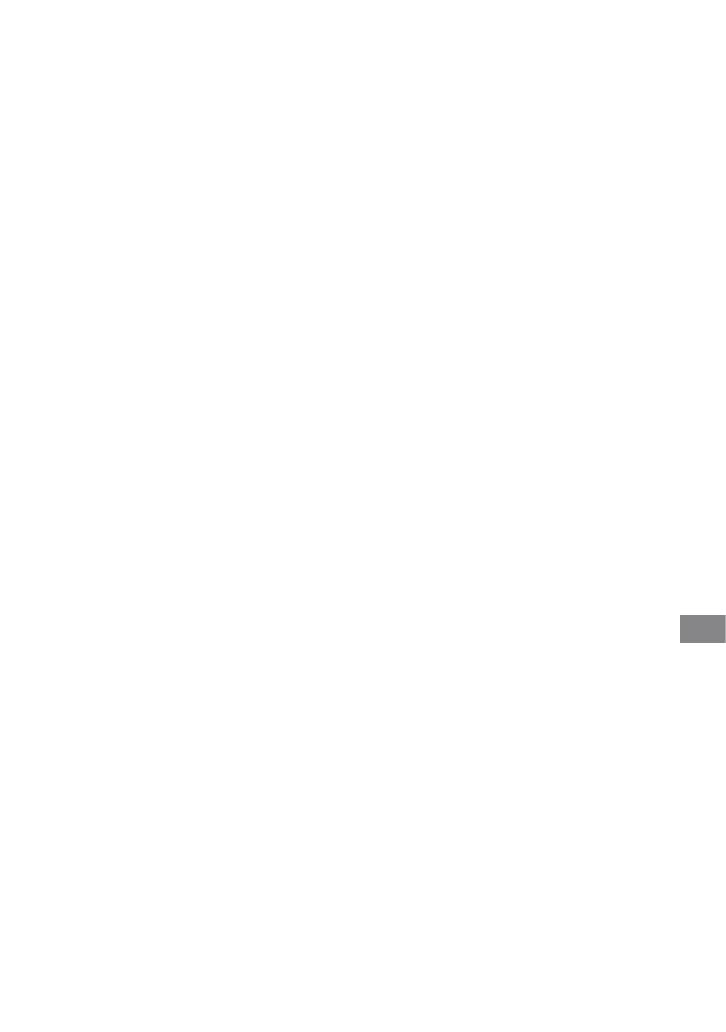
Referencia rápida
113
Index
Numérico
12IMÁGENES ....................... 67
16:9 .......................................... 37
4:3 ...................................... 37, 60
6IMÁGENES .......................... 67
A
Adaptador de 21 contactos
.................................................. 37
Adaptador de ca ..................... 13
Adaptador para Memory Stick
Duo .......................................... 96
AJ.REL./IDIOM. ................... 70
AJUS.PASE DIAPO. ............. 35
AJUS.SON./PANT. ............... 68
AJUST.FOTO CÁM. ............ 64
AJUST.GENERALES ............ 71
Ajuste del índice de caras ..... 63
Ajuste del soporte .................. 20
Ajuste del volumen ............... 32
AJUSTE IDIOMA ........... 18, 70
AJUSTE RELOJ ..................... 17
AJUSTE ZONA ..................... 70
AJUSTES PEL.CÁM ............. 59
AJUSTES SALIDA ................ 69
AMANEC./PUESTA ............ 77
AÑADIR ................................. 46
AÑADIR p.fecha ....................46
APAGADO AUTO
(apagado automático) ........... 71
Archivo ................................... 95
Archivos de gestión de
imágenes ................................. 95
AUTODISPAR. ..................... 80
B
BAL.BLANCOS
(balance de blancos) .............. 77
Batería ............................... 13, 14
Batería “InfoLITHIUM” ....... 97
Batería recargable preinstalada
................................................ 100
BORRAR
Imágenes jas ................. 40
Películas .......................... 39
Por fecha ......................... 40
BORRAR TODO ................... 40
Botón RESET ....................... 105
BRILLO LCD ......................... 68
ByN .......................................... 79
C
Cable de alimentación .......... 13
Cable de conexión de A/V
...................................... 12, 36, 48
Cable de S VIDEO ........... 36, 48
Cable USB ......................... 12, 49
CALIBRACIÓN .................. 100
Carga de la batería ................. 13
Carpeta .................................... 95
Categoría AJUSTES .............. 57
Categoría GESTIONAR
SOPORTE............................... 53
Categoría OTROS ................. 39
CEBRA .................................... 61
Clavija de cc ........................... 13
CÓDIGO DATOS ......... 66, 111
COLOR LCD.......................... 68
COLOR SLOW SHTR
(Color Slow Shutter) ..............78
Componentes suministrados
.................................................. 12
Condensación de humedad
.................................................. 99
Conector remoto de A/V ..... 36
Conexión
Impresora ....................... 51
Otros dispositivos .......... 48
Televisor ......................... 36
CONEXIÓN USB .................. 95
Contraluz ................................ 29
Copia ....................................... 48
Copia a una videograbadora o
grabadoras de DVD/HDD ... 48
Copia de seguridad
...................... Consulte Guardar
COPIA PELÍCULA ............... 43
COPIAR FOTO ..................... 44
COPIAS .................................. 51
Correa de sujeción ................. 19
CREPÚSCULO ...................... 76
D
DATOS CÁMARA ................ 66
Derechos de autor ........... 3, 101
DETECCIÓN DE CARA ..... 62
Diferencia horaria en cada
región ...................................... 94
DIVIDIR ................................. 45
Dual Rec.................................. 28
E
Easy Handycam ..................... 22
Edición .................................... 39
En la videocámara ......... 45
EDICIÓN PLAYLIST ........... 46
EDIT ........................................ 45
EFECTO IMAG.
(efecto de imagen) ................. 79
EFECTOS DIG
(efectos digitales) ................... 79
ENFOQ.PUNT. ..................... 75
ENFOQUE ............................. 75
ESPERA ENC.RÁP. .............. 71
EXPOSICIÓN ........................ 76
Extensión ................................ 95
EXTERIOR ............................. 77
F
FECHA/HORA ................ 51, 66
FORMATEAR
Disco duro ...................... 54
“Memory Stick PRO Duo”
.......................................... 54
Fragmentación ..................... 112
FUEGOS ARTIFIC. .............. 77

114
FUND BLANCO ................... 79
FUND NEGRO ...................... 79
FUNDIDO.............................. 79
G
GR.LEN.UNIF. ...................... 29
Grabación ......................... 22, 25
GRABAR SONIDO ............... 30
Gran angular .......................... 27
Guardar ................................... 38
GUÍA ENCUADR ................. 61
H
Handycam Station ......... 13, 106
HELP ....................................... 10
HOME MENU ................... 9, 57
AJ.REL./IDIOM. ........... 70
AJUS.SON./PANT. ....... 68
AJUST.FOTO CÁM. .... 64
AJUST.GENERALES .... 71
AJUSTES PEL.CÁM ..... 59
AJUSTES SALIDA ........ 69
Categoría AJUSTES ...... 57
VIS.AJUSTES IMÁG .... 66
HORA VERANO .................. 70
HQ ........................................... 59
I
Icono ...... Consulte Indicadores
de la pantalla
ILUM.NIGHTSHOT ............ 60
Imágenes jas ................... 22, 26
Archivos de imágenes jas
.......................................... 95
Copia de imágenes jas
.......................................... 44
TAM IMAGEN .............. 64
Toma ............................... 26
Imágenes grabables ............... 64
Impresión ............................... 51
Impresora ............................... 51
Indicadores de advertencia
.................................................. 89
Indicadores de la pantalla... 109
Índice de caras ....................... 33
Índice de fechas ..................... 34
Índice de rollos de película... 33
INFO SOPORTE ................... 53
Información sobre la batería
.................................................. 14
INTERIOR ............................. 78
J
JPEG ................................ 95, 112
L
Lámina de aislamiento ........ 107
LCD ......................................... 69
LP ............................................. 59
Luz de fondo de la pantalla de
cristal líquido ......................... 19
LUZ PUNTUAL .................... 77
M
“Memory Stick” ................. 2, 96
“Memory Stick Duo” ............ 96
Número de imágenes
grabables ......................... 64
“Memory Stick PRO Duo”
............................................ 21, 96
“Memory Stick PRO-HG Duo”
.................................................. 96
Mando a distancia ............... 107
Mantenimiento ...................... 96
Marca comercial .................. 101
MEDIC.PUNT. (medidor de
punto exible) ........................ 76
Mensajes de advertencia ....... 91
MIC.ZOOM INCOR. ........... 79
Miniatura .............................. 112
MODO AUDIO ..................... 59
Modo de espejo ...................... 29
MODO DEMO ...................... 71
MODO FLASH ...................... 61
MODO GRAB. ...................... 59
MOVER .................................. 47
MPEG.................................... 112
MPEG2 ................................... 95
N
NIEVE ..................................... 77
NightShot ............................... 28
NIV LUZ LCD ....................... 86
NIV LUZ LCD (nivel de luz de
fondo de la pantalla de cristal
líquido) ................................... 68
NIVEL FLASH ....................... 62
NIVEL REFMIC .................... 79
NUMERACIÓN
(número de archivo) ............. 65
Número de imágenes grabables
.................................................. 64
Número de imágenes grabables
con el “Memory Stick PRO
Duo” ........................................ 64
O
OB.LENTO AUTO (Obturador
lento automático) .................. 60
OBJETIVO CONVER. ......... 63
OPTION MENU ................... 73
Original ................................... 46
P
PAISAJE.................................. 77
PAL .......................................... 93
Panel de cristal líquido ......... 19
PANORÁM.16:9.................... 60
PANTALLA ........................... 67
PASTEL .................................. 79
PEL.ANT. ............................... 79
Película .............................. 22, 26
Copia de películas .......... 43
lmación ......................... 26
Modo de grabación ....... 59

Referencia rápida
115
PictBridge ............................... 51
PITIDO ................................... 68
PLAYA .................................... 77
Playlist ..................................... 46
BORRAR......................... 47
BORRAR TODO ........... 47
Creación .......................... 46
MOVER .......................... 47
Reproducción ................. 47
Presentación de diapositivas
.................................................. 35
Q
QUICK ON ............................ 28
R
R.OJOS ROJ. .................... 62, 65
Reparación del archivo de la
base de datos de imágenes .... 56
Reproducción ................... 23, 31
Reproducción de la imagen en
un televisor ............................. 36
Restante
Batería ............................. 14
Disco duro ...................... 53
“Memory Stick PRO Duo”
.......................................... 53
RESTANTE AJ. (película) .... 61
RETRATO .............................. 77
RETRATO CREPÚS. ........... 76
S
SALIDA PANT. .................... 69
SELEC.ESCENA .................... 76
SELEC.PANOR. .................... 60
SELEC.USB ...................... 49, 51
SENSOR CAÍDA ................... 72
SEPIA ...................................... 79
SERIE ...................................... 65
Sistema de televisión en color
.................................................. 93
Soporte .................................... 20
SP ............................................. 59
STEADYSHOT ...................... 60
Sujeción de la videocámara
.................................................. 25
SUPER NIGHTSHOT .......... 78
T
TAM IMAGEN ...................... 64
TAMAÑO .............................. 51
TELE MACRO ....................... 75
Telefoto ................................... 27
Televisor ................................. 36
TEMPORIZ. .......................... 29
Tiempo de carga .................... 15
Tiempo de grabación ............ 15
Tiempo de reproducción ...... 15
TIPO TV ........................... 37, 69
Toma A/V OUT .............. 36, 48
Toma de pared ....................... 13
TOMA FOTOGRÁF. ........... 42
Toma S VIDEO ..................... 36
Toma USB .................... 103, 106
Trípode ................................. 106
U
UNA PULS. ........................... 78
Utilización del zoom ............. 27
Utilización en el extranjero
.................................................. 93
V
VACIAR ................................. 55
VBR ....................................... 112
VELA ....................................... 76
Videograbadora o grabadoras
de DVD/HDD ........................ 48
VÍNCULO ZOOM ................ 67
VIS.AJUSTES IMÁG ............ 66
VISUAL INDEX .............. 23, 31
Visualización de
autodiagnóstico ..................... 89
VOLUMEN ...................... 32, 68
V-OUT/LCD .......................... 69
Z
Zoom de reproducción ......... 35
ZOOM DIGITAL .................. 60

-
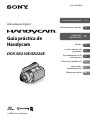 1
1
-
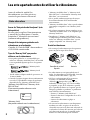 2
2
-
 3
3
-
 4
4
-
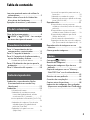 5
5
-
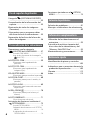 6
6
-
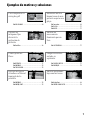 7
7
-
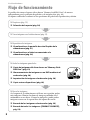 8
8
-
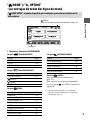 9
9
-
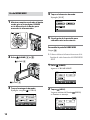 10
10
-
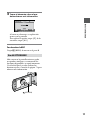 11
11
-
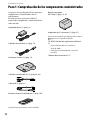 12
12
-
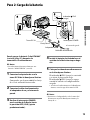 13
13
-
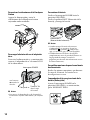 14
14
-
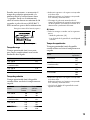 15
15
-
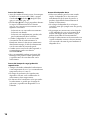 16
16
-
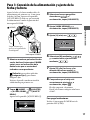 17
17
-
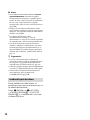 18
18
-
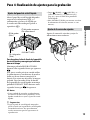 19
19
-
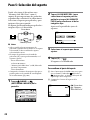 20
20
-
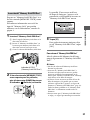 21
21
-
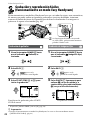 22
22
-
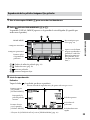 23
23
-
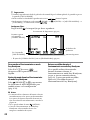 24
24
-
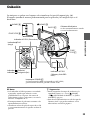 25
25
-
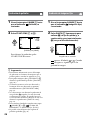 26
26
-
 27
27
-
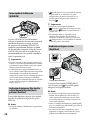 28
28
-
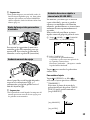 29
29
-
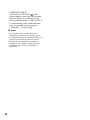 30
30
-
 31
31
-
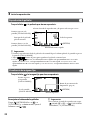 32
32
-
 33
33
-
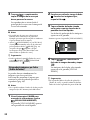 34
34
-
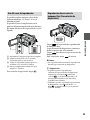 35
35
-
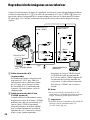 36
36
-
 37
37
-
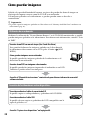 38
38
-
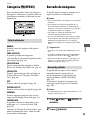 39
39
-
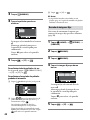 40
40
-
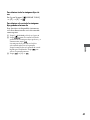 41
41
-
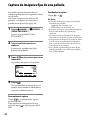 42
42
-
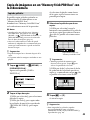 43
43
-
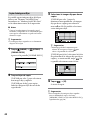 44
44
-
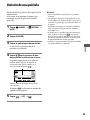 45
45
-
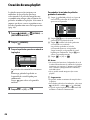 46
46
-
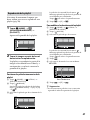 47
47
-
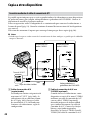 48
48
-
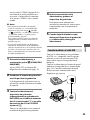 49
49
-
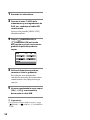 50
50
-
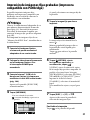 51
51
-
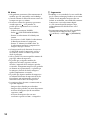 52
52
-
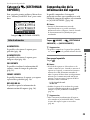 53
53
-
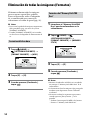 54
54
-
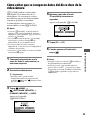 55
55
-
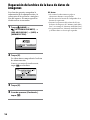 56
56
-
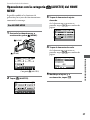 57
57
-
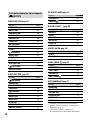 58
58
-
 59
59
-
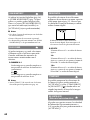 60
60
-
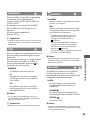 61
61
-
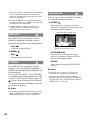 62
62
-
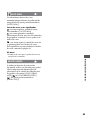 63
63
-
 64
64
-
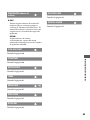 65
65
-
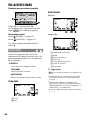 66
66
-
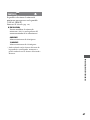 67
67
-
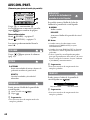 68
68
-
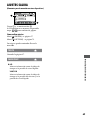 69
69
-
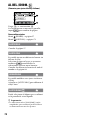 70
70
-
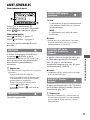 71
71
-
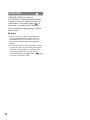 72
72
-
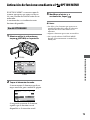 73
73
-
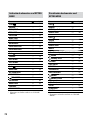 74
74
-
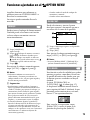 75
75
-
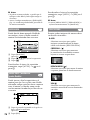 76
76
-
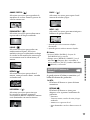 77
77
-
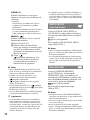 78
78
-
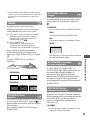 79
79
-
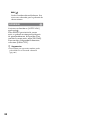 80
80
-
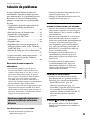 81
81
-
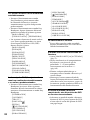 82
82
-
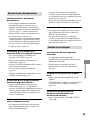 83
83
-
 84
84
-
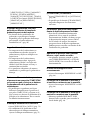 85
85
-
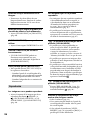 86
86
-
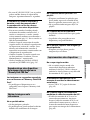 87
87
-
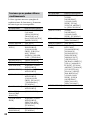 88
88
-
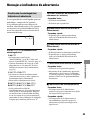 89
89
-
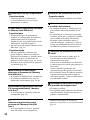 90
90
-
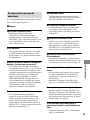 91
91
-
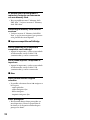 92
92
-
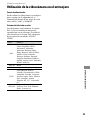 93
93
-
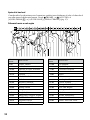 94
94
-
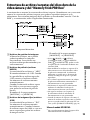 95
95
-
 96
96
-
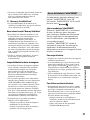 97
97
-
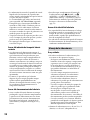 98
98
-
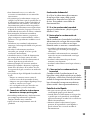 99
99
-
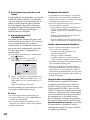 100
100
-
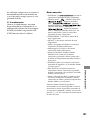 101
101
-
 102
102
-
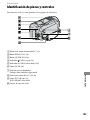 103
103
-
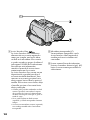 104
104
-
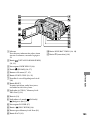 105
105
-
 106
106
-
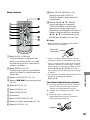 107
107
-
 108
108
-
 109
109
-
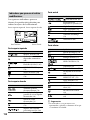 110
110
-
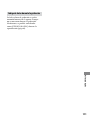 111
111
-
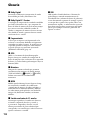 112
112
-
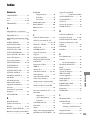 113
113
-
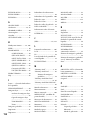 114
114
-
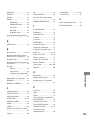 115
115
-
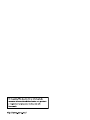 116
116
Sony Série DCR-SR210E Guía del usuario
- Categoría
- Videocámaras
- Tipo
- Guía del usuario
- Este manual también es adecuado para
Documentos relacionados
-
Manual de Usuario pdf HDR-SR11E Instrucciones de operación
-
Sony HDR-CX12E Manual de usuario
-
Sony HDR-TG1E Manual de usuario
-
Sony DCR-SR45E Manual de usuario
-
Manual de Usuario pdf Handycam DCR-SR52E Instrucciones de operación
-
Sony HDR-SR10E Guía del usuario
-
Manual de Usuario pdf HDR-SR5E Instrucciones de operación
-
Manual de Usuario pdf HDR-CX7EK Instrucciones de operación
-
Manual de Usuario pdf DCR-SR45E Guía del usuario
-
Sony HANDRYCAM DCR-DVD310E Manual de usuario